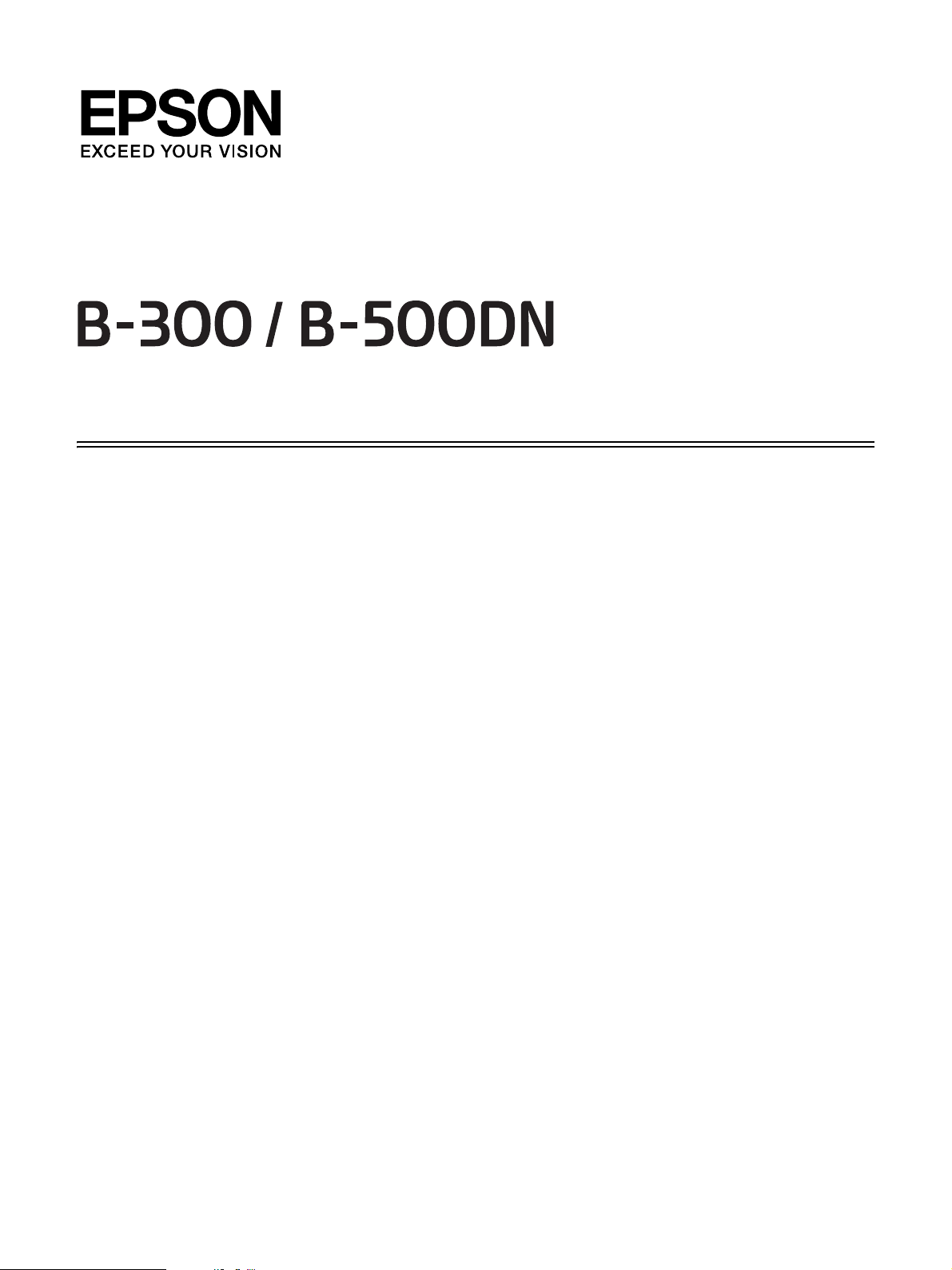
Guia do Utilizador
NPD3354-00

B-300/B-500DN Guia do Utilizador
Índice
Direitos Reservados e Marcas Registadas
Versões do Sistema Operativo
Instruções de Segurança
Instruções de Segurança Importantes . . . . . . . . . . . . . . . . . . . . . . . . . . . . . . . . . . . . . . . . . . . . . . . 10
Instalar a impressora. . . . . . . . . . . . . . . . . . . . . . . . . . . . . . . . . . . . . . . . . . . . . . . . . . . . . . . . . 10
Escolher um local para a impressora . . . . . . . . . . . . . . . . . . . . . . . . . . . . . . . . . . . . . . . . . . . 11
Utilizar a impressora. . . . . . . . . . . . . . . . . . . . . . . . . . . . . . . . . . . . . . . . . . . . . . . . . . . . . . . . . 12
Manusear tinteiros. . . . . . . . . . . . . . . . . . . . . . . . . . . . . . . . . . . . . . . . . . . . . . . . . . . . . . . . . . . 12
Simbologia utilizada no manual . . . . . . . . . . . . . . . . . . . . . . . . . . . . . . . . . . . . . . . . . . . . . . . 13
Capítulo 1 Utilizar o Software
Descrição Geral do Controlador de Impressão e do Status Monitor . . . . . . . . . . . . . . . . . . . . . 15
Aceder ao controlador de impressão para Windows. . . . . . . . . . . . . . . . . . . . . . . . . . . . . . 15
Imprimir Páginas Web de acordo com o Formato de Papel . . . . . . . . . . . . . . . . . . . . . . . . . . . . 17
Aceder ao EPSON Web-To-Page. . . . . . . . . . . . . . . . . . . . . . . . . . . . . . . . . . . . . . . . . . . . . . . 18
Desinstalar o Software da Impressora. . . . . . . . . . . . . . . . . . . . . . . . . . . . . . . . . . . . . . . . . . . . . . . 18
Desinstalar o controlador de impressão. . . . . . . . . . . . . . . . . . . . . . . . . . . . . . . . . . . . . . . . . 18
Desinstalar o Guia do Utilizador. . . . . . . . . . . . . . . . . . . . . . . . . . . . . . . . . . . . . . . . . . . . . . . 20
Capítulo 2 Manuseamento de Papel
Utilizar Papel Especial. . . . . . . . . . . . . . . . . . . . . . . . . . . . . . . . . . . . . . . . . . . . . . . . . . . . . . . . . . . . 21
Capacidade de alimentação dos papéis especiais Epson. . . . . . . . . . . . . . . . . . . . . . . . . . . 22
Guardar papel fotográfico Epson . . . . . . . . . . . . . . . . . . . . . . . . . . . . . . . . . . . . . . . . . . . . . . 23
Colocar Papel . . . . . . . . . . . . . . . . . . . . . . . . . . . . . . . . . . . . . . . . . . . . . . . . . . . . . . . . . . . . . . . . . . . 23
No alimentador frontal . . . . . . . . . . . . . . . . . . . . . . . . . . . . . . . . . . . . . . . . . . . . . . . . . . . . . . . 24
No alimentador posterior . . . . . . . . . . . . . . . . . . . . . . . . . . . . . . . . . . . . . . . . . . . . . . . . . . . . . 27
Colocar Envelopes . . . . . . . . . . . . . . . . . . . . . . . . . . . . . . . . . . . . . . . . . . . . . . . . . . . . . . . . . . . . . . . 28
Instalar o receptor de saída. . . . . . . . . . . . . . . . . . . . . . . . . . . . . . . . . . . . . . . . . . . . . . . . . . . . . . . . 30
Instalar o receptor de suporte para o Epson Professional Flyer Paper
(Papel de Folhetos Profissional Epson) . . . . . . . . . . . . . . . . . . . . . . . . . . . . . . . . . . . . . . . 30
Seleccionar o Tipo de Papel Correcto . . . . . . . . . . . . . . . . . . . . . . . . . . . . . . . . . . . . . . . . . . . . . . . 32
Índice 2

B-300/B-500DN Guia do Utilizador
Capítulo 3 Processo Básico de Impressão
Introdução . . . . . . . . . . . . . . . . . . . . . . . . . . . . . . . . . . . . . . . . . . . . . . . . . . . . . . . . . . . . . . . . . . . . . . 33
Imprimir Fotografias. . . . . . . . . . . . . . . . . . . . . . . . . . . . . . . . . . . . . . . . . . . . . . . . . . . . . . . . . 33
Imprimir Páginas Web . . . . . . . . . . . . . . . . . . . . . . . . . . . . . . . . . . . . . . . . . . . . . . . . . . . . . . . 33
Imprimir Documentos. . . . . . . . . . . . . . . . . . . . . . . . . . . . . . . . . . . . . . . . . . . . . . . . . . . . . . . . 34
Imprimir em Envelopes . . . . . . . . . . . . . . . . . . . . . . . . . . . . . . . . . . . . . . . . . . . . . . . . . . . . . . 34
Imprimir Fotografias . . . . . . . . . . . . . . . . . . . . . . . . . . . . . . . . . . . . . . . . . . . . . . . . . . . . . . . . . . . . . 34
Preparar o ficheiro de impressão. . . . . . . . . . . . . . . . . . . . . . . . . . . . . . . . . . . . . . . . . . . . . . . 34
Colocar papel . . . . . . . . . . . . . . . . . . . . . . . . . . . . . . . . . . . . . . . . . . . . . . . . . . . . . . . . . . . . . . . 35
Definições da impressora em Windows. . . . . . . . . . . . . . . . . . . . . . . . . . . . . . . . . . . . . . . . . 35
Imprimir Páginas Web. . . . . . . . . . . . . . . . . . . . . . . . . . . . . . . . . . . . . . . . . . . . . . . . . . . . . . . . . . . . 36
Colocar papel . . . . . . . . . . . . . . . . . . . . . . . . . . . . . . . . . . . . . . . . . . . . . . . . . . . . . . . . . . . . . . . 36
Utilizar o EPSON Web-To-Page . . . . . . . . . . . . . . . . . . . . . . . . . . . . . . . . . . . . . . . . . . . . . . . 36
Imprimir Documentos . . . . . . . . . . . . . . . . . . . . . . . . . . . . . . . . . . . . . . . . . . . . . . . . . . . . . . . . . . . . 38
Colocar papel . . . . . . . . . . . . . . . . . . . . . . . . . . . . . . . . . . . . . . . . . . . . . . . . . . . . . . . . . . . . . . . 38
Definições da impressora em Windows. . . . . . . . . . . . . . . . . . . . . . . . . . . . . . . . . . . . . . . . . 39
Imprimir em Envelopes. . . . . . . . . . . . . . . . . . . . . . . . . . . . . . . . . . . . . . . . . . . . . . . . . . . . . . . . . . . 40
Colocar envelopes . . . . . . . . . . . . . . . . . . . . . . . . . . . . . . . . . . . . . . . . . . . . . . . . . . . . . . . . . . . 40
Definições da impressora em Windows. . . . . . . . . . . . . . . . . . . . . . . . . . . . . . . . . . . . . . . . . 40
Cancelar a Impressão. . . . . . . . . . . . . . . . . . . . . . . . . . . . . . . . . . . . . . . . . . . . . . . . . . . . . . . . . . . . . 42
Utilizar a tecla da impressora . . . . . . . . . . . . . . . . . . . . . . . . . . . . . . . . . . . . . . . . . . . . . . . . . 42
Windows . . . . . . . . . . . . . . . . . . . . . . . . . . . . . . . . . . . . . . . . . . . . . . . . . . . . . . . . . . . . . . . . . . . 42
Capítulo 4 Imprimir com Opções de Esquema Especiais
Introdução . . . . . . . . . . . . . . . . . . . . . . . . . . . . . . . . . . . . . . . . . . . . . . . . . . . . . . . . . . . . . . . . . . . . . 43
Impressão Frente e Verso (apenas para Windows) . . . . . . . . . . . . . . . . . . . . . . . . . . . . . . . 43
Impressão com a Opção Ajustar à Página . . . . . . . . . . . . . . . . . . . . . . . . . . . . . . . . . . . . . . . 44
Impressão com a Opção de Páginas por Folha . . . . . . . . . . . . . . . . . . . . . . . . . . . . . . . . . . . 44
Impressão de Poster (apenas para Windows) . . . . . . . . . . . . . . . . . . . . . . . . . . . . . . . . . . . . 45
Impressão com a Opção de Marca de Água (apenas para Windows). . . . . . . . . . . . . . . . 46
Impressão Frente e Verso . . . . . . . . . . . . . . . . . . . . . . . . . . . . . . . . . . . . . . . . . . . . . . . . . . . . . . . . . 46
Impressão frente e verso normal . . . . . . . . . . . . . . . . . . . . . . . . . . . . . . . . . . . . . . . . . . . . . . . 48
Impressão de livro dobrado. . . . . . . . . . . . . . . . . . . . . . . . . . . . . . . . . . . . . . . . . . . . . . . . . . . 56
Impressão com a Opção Ajustar à Página . . . . . . . . . . . . . . . . . . . . . . . . . . . . . . . . . . . . . . . . . . . 61
Definições da impressora em Windows. . . . . . . . . . . . . . . . . . . . . . . . . . . . . . . . . . . . . . . . . 61
Impressão com a Opção de Páginas por Folha . . . . . . . . . . . . . . . . . . . . . . . . . . . . . . . . . . . . . . . 64
Definições da impressora em Windows. . . . . . . . . . . . . . . . . . . . . . . . . . . . . . . . . . . . . . . . . 64
Impressão de Poster. . . . . . . . . . . . . . . . . . . . . . . . . . . . . . . . . . . . . . . . . . . . . . . . . . . . . . . . . . . . . . 67
Definições da impressora . . . . . . . . . . . . . . . . . . . . . . . . . . . . . . . . . . . . . . . . . . . . . . . . . . . . . 67
Como criar um poster a partir das impressões . . . . . . . . . . . . . . . . . . . . . . . . . . . . . . . . . . . 71
Índice 3

B-300/B-500DN Guia do Utilizador
Impressão de Marca de Água. . . . . . . . . . . . . . . . . . . . . . . . . . . . . . . . . . . . . . . . . . . . . . . . . . . . . . 73
Imprimir a marca de água . . . . . . . . . . . . . . . . . . . . . . . . . . . . . . . . . . . . . . . . . . . . . . . . . . . . 73
Criar marcas de água. . . . . . . . . . . . . . . . . . . . . . . . . . . . . . . . . . . . . . . . . . . . . . . . . . . . . . . . . 76
Capítulo 5 Utilizar o Painel de Controlo
Introdução . . . . . . . . . . . . . . . . . . . . . . . . . . . . . . . . . . . . . . . . . . . . . . . . . . . . . . . . . . . . . . . . . . . . . . 79
Para utilizadores da B-500DN . . . . . . . . . . . . . . . . . . . . . . . . . . . . . . . . . . . . . . . . . . . . . . . . . 79
Para utilizadores da B-300 . . . . . . . . . . . . . . . . . . . . . . . . . . . . . . . . . . . . . . . . . . . . . . . . . . . . 79
Para utilizadores da B-500DN . . . . . . . . . . . . . . . . . . . . . . . . . . . . . . . . . . . . . . . . . . . . . . . . . . . . . 80
Teclas e indicadores luminosos . . . . . . . . . . . . . . . . . . . . . . . . . . . . . . . . . . . . . . . . . . . . . . . . 80
Ícones no LCD . . . . . . . . . . . . . . . . . . . . . . . . . . . . . . . . . . . . . . . . . . . . . . . . . . . . . . . . . . . . . . 82
Como aceder aos menus do painel de controlo. . . . . . . . . . . . . . . . . . . . . . . . . . . . . . . . . . . 83
Lista de menus do painel de controlo. . . . . . . . . . . . . . . . . . . . . . . . . . . . . . . . . . . . . . . . . . . 84
Mensagens de estado e de erro . . . . . . . . . . . . . . . . . . . . . . . . . . . . . . . . . . . . . . . . . . . . . . . . 87
Imprimir a folha de estado. . . . . . . . . . . . . . . . . . . . . . . . . . . . . . . . . . . . . . . . . . . . . . . . . . . . 90
Para utilizadores da B-300. . . . . . . . . . . . . . . . . . . . . . . . . . . . . . . . . . . . . . . . . . . . . . . . . . . . . . . . . 91
Teclas e indicadores luminosos . . . . . . . . . . . . . . . . . . . . . . . . . . . . . . . . . . . . . . . . . . . . . . . . 91
Indicadores luminosos de estado e de erro . . . . . . . . . . . . . . . . . . . . . . . . . . . . . . . . . . . . . . 93
Imprimir a folha de estado. . . . . . . . . . . . . . . . . . . . . . . . . . . . . . . . . . . . . . . . . . . . . . . . . . . . 97
Capítulo 6 Opção de Instalação
Unidade Duplex (apenas para B-300) . . . . . . . . . . . . . . . . . . . . . . . . . . . . . . . . . . . . . . . . . . . . . . . 98
Instalar a unidade duplex. . . . . . . . . . . . . . . . . . . . . . . . . . . . . . . . . . . . . . . . . . . . . . . . . . . . . 98
Desinstalar a unidade duplex . . . . . . . . . . . . . . . . . . . . . . . . . . . . . . . . . . . . . . . . . . . . . . . . . 99
Capítulo 7 Substituir Consumíveis
Tinteiros . . . . . . . . . . . . . . . . . . . . . . . . . . . . . . . . . . . . . . . . . . . . . . . . . . . . . . . . . . . . . . . . . . . . . . . 101
Verificar o estado dos tinteiros . . . . . . . . . . . . . . . . . . . . . . . . . . . . . . . . . . . . . . . . . . . . . . . 101
Precauções de manuseamento. . . . . . . . . . . . . . . . . . . . . . . . . . . . . . . . . . . . . . . . . . . . . . . . 105
Substituir um tinteiro . . . . . . . . . . . . . . . . . . . . . . . . . . . . . . . . . . . . . . . . . . . . . . . . . . . . . . . 106
Caixa de Manutenção . . . . . . . . . . . . . . . . . . . . . . . . . . . . . . . . . . . . . . . . . . . . . . . . . . . . . . . . . . . 110
Verificar o estado da caixa de manutenção . . . . . . . . . . . . . . . . . . . . . . . . . . . . . . . . . . . . . 110
Precauções de manuseamento. . . . . . . . . . . . . . . . . . . . . . . . . . . . . . . . . . . . . . . . . . . . . . . . 112
Substituir uma caixa de manutenção . . . . . . . . . . . . . . . . . . . . . . . . . . . . . . . . . . . . . . . . . . 113
Índice 4
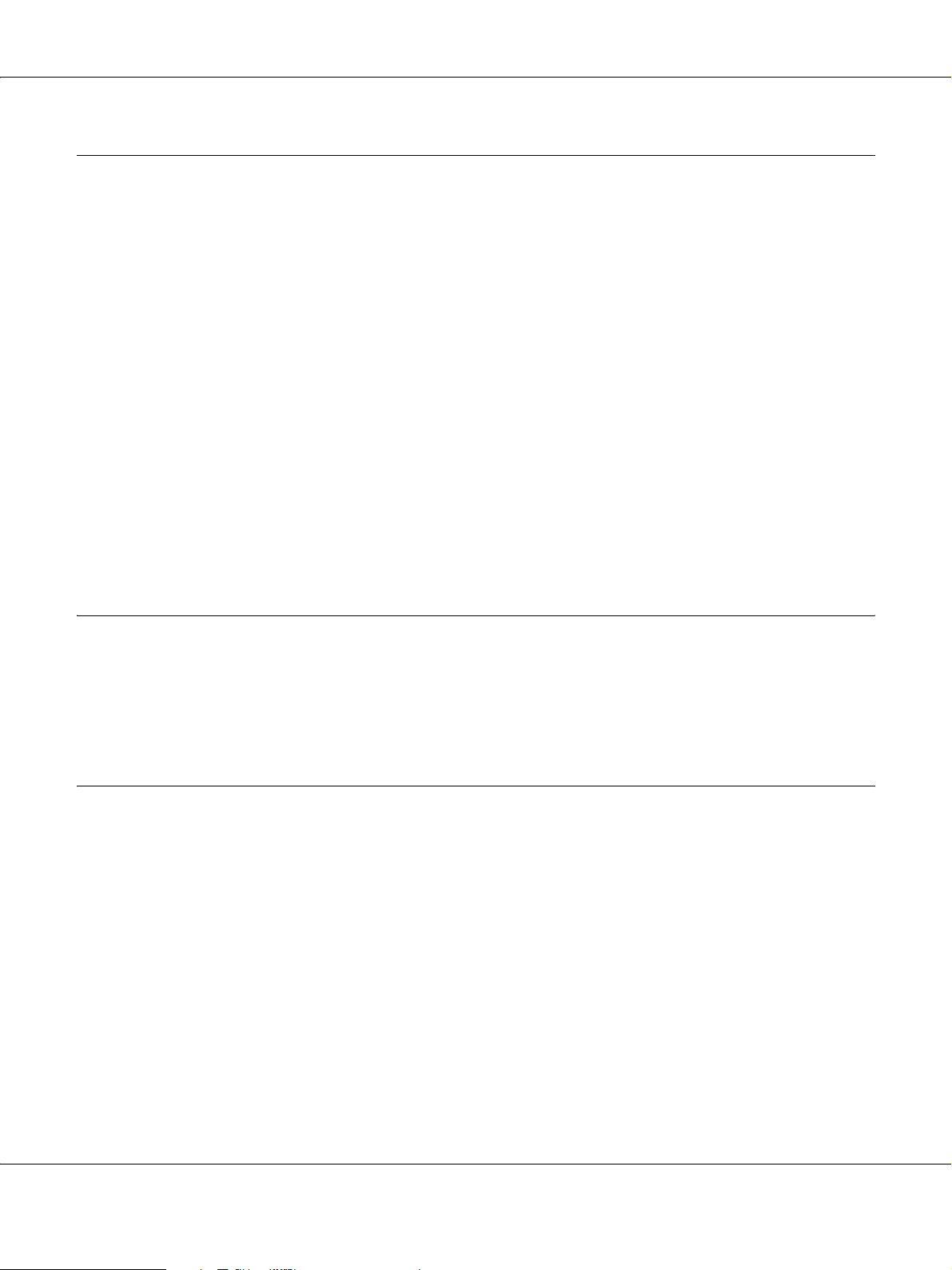
B-300/B-500DN Guia do Utilizador
Capítulo 8 Manutenção da Impressora
Verificar os Jactos da Cabeça de Impressão . . . . . . . . . . . . . . . . . . . . . . . . . . . . . . . . . . . . . . . . . 115
Executar o utilitário de Nozzle Check (Verificação dos Jactos) em Windows . . . . . . . . 115
Utilizando o painel de controlo (B-500DN) . . . . . . . . . . . . . . . . . . . . . . . . . . . . . . . . . . . . . 116
Utilizando as teclas da impressora (B-300) . . . . . . . . . . . . . . . . . . . . . . . . . . . . . . . . . . . . . 116
Limpar a Cabeça de Impressão . . . . . . . . . . . . . . . . . . . . . . . . . . . . . . . . . . . . . . . . . . . . . . . . . . . 117
Executar o utilitário Head Cleaning (Limpeza das Cabeças) em Windows . . . . . . . . . . 118
Utilizando o painel de controlo (B-500DN) . . . . . . . . . . . . . . . . . . . . . . . . . . . . . . . . . . . . . 119
Utilizando as teclas da impressora (B-300) . . . . . . . . . . . . . . . . . . . . . . . . . . . . . . . . . . . . . 119
Alinhar a Cabeça de Impressão . . . . . . . . . . . . . . . . . . . . . . . . . . . . . . . . . . . . . . . . . . . . . . . . . . . 120
Executar o utilitário Print Head Alignment (Alinhamento das Cabeças) em
Windows. . . . . . . . . . . . . . . . . . . . . . . . . . . . . . . . . . . . . . . . . . . . . . . . . . . . . . . . . . . . . . . . 121
Utilizando o painel de controlo (B-500DN) . . . . . . . . . . . . . . . . . . . . . . . . . . . . . . . . . . . . . 121
Limpeza da Impressora. . . . . . . . . . . . . . . . . . . . . . . . . . . . . . . . . . . . . . . . . . . . . . . . . . . . . . . . . . 122
Limpar o Interior da Impressora . . . . . . . . . . . . . . . . . . . . . . . . . . . . . . . . . . . . . . . . . . . . . . . . . . 122
Utilizando o painel de controlo (B-500DN) . . . . . . . . . . . . . . . . . . . . . . . . . . . . . . . . . . . . . 123
Utilizando as teclas da impressora (B-300) . . . . . . . . . . . . . . . . . . . . . . . . . . . . . . . . . . . . . 123
Transportar a Impressora . . . . . . . . . . . . . . . . . . . . . . . . . . . . . . . . . . . . . . . . . . . . . . . . . . . . . . . . 123
Capítulo 9 Utilizar a Impressora numa Rede
Configurar a Impressora numa Rede (apenas para utilizadores da B-500DN) . . . . . . . . . . . 125
Configurar a Impressora como Impressora Partilhada para Windows. . . . . . . . . . . . . . . . . . 126
Configurar o servidor de impressão. . . . . . . . . . . . . . . . . . . . . . . . . . . . . . . . . . . . . . . . . . . 126
Configurar cada cliente. . . . . . . . . . . . . . . . . . . . . . . . . . . . . . . . . . . . . . . . . . . . . . . . . . . . . . 128
Capítulo 10 Resolução de Problemas
Diagnosticar o Problema . . . . . . . . . . . . . . . . . . . . . . . . . . . . . . . . . . . . . . . . . . . . . . . . . . . . . . . . . 131
Indicadores de erro . . . . . . . . . . . . . . . . . . . . . . . . . . . . . . . . . . . . . . . . . . . . . . . . . . . . . . . . . 131
EPSON Status Monitor (apenas para Windows) . . . . . . . . . . . . . . . . . . . . . . . . . . . . . . . . 132
Verificação de funcionamento da impressora (para utilizadores da B-500DN). . . . . . . 132
Verificação de funcionamento da impressora (para utilizadores da B-300) . . . . . . . . . . 133
Verificar o Estado da Impressora. . . . . . . . . . . . . . . . . . . . . . . . . . . . . . . . . . . . . . . . . . . . . . . . . . 134
Windows . . . . . . . . . . . . . . . . . . . . . . . . . . . . . . . . . . . . . . . . . . . . . . . . . . . . . . . . . . . . . . . . . . 134
Encravamento de Papel. . . . . . . . . . . . . . . . . . . . . . . . . . . . . . . . . . . . . . . . . . . . . . . . . . . . . . . . . . 138
Problemas com a Qualidade de Impressão . . . . . . . . . . . . . . . . . . . . . . . . . . . . . . . . . . . . . . . . . 143
Faixas horizontais . . . . . . . . . . . . . . . . . . . . . . . . . . . . . . . . . . . . . . . . . . . . . . . . . . . . . . . . . . 144
Faixas ou desalinhamento vertical . . . . . . . . . . . . . . . . . . . . . . . . . . . . . . . . . . . . . . . . . . . . 144
Faltam cores ou há cores incorrectas. . . . . . . . . . . . . . . . . . . . . . . . . . . . . . . . . . . . . . . . . . . 145
A impressão está esborratada ou esbatida. . . . . . . . . . . . . . . . . . . . . . . . . . . . . . . . . . . . . . 145
Índice 5
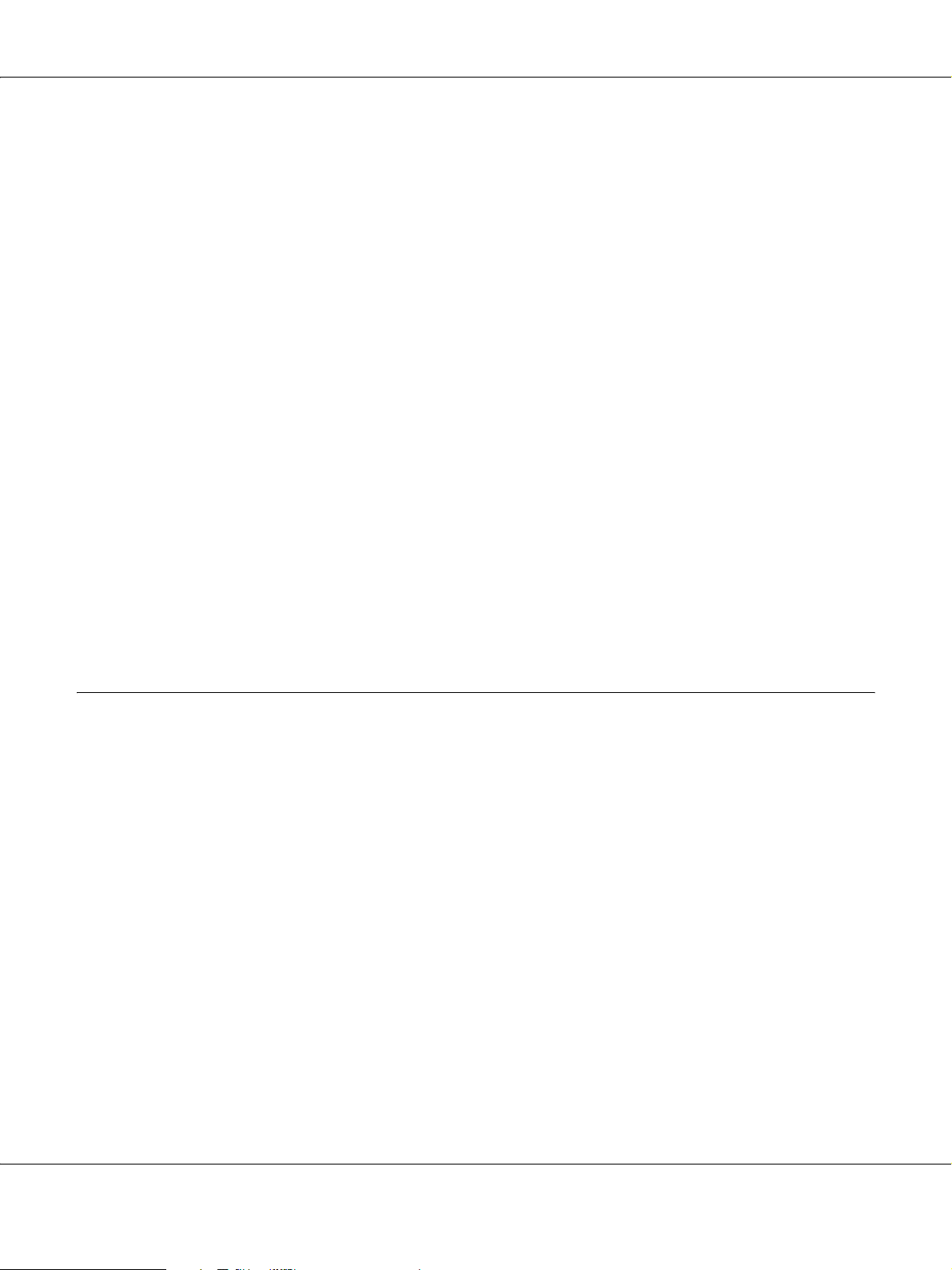
B-300/B-500DN Guia do Utilizador
Diversos Problemas de Impressão. . . . . . . . . . . . . . . . . . . . . . . . . . . . . . . . . . . . . . . . . . . . . . . . . 146
Caracteres incorrectos ou cortados . . . . . . . . . . . . . . . . . . . . . . . . . . . . . . . . . . . . . . . . . . . . 146
Margens incorrectas . . . . . . . . . . . . . . . . . . . . . . . . . . . . . . . . . . . . . . . . . . . . . . . . . . . . . . . . 146
A impressão tem uma ligeira inclinação . . . . . . . . . . . . . . . . . . . . . . . . . . . . . . . . . . . . . . . 147
Imagem invertida. . . . . . . . . . . . . . . . . . . . . . . . . . . . . . . . . . . . . . . . . . . . . . . . . . . . . . . . . . . 148
São impressas páginas em branco. . . . . . . . . . . . . . . . . . . . . . . . . . . . . . . . . . . . . . . . . . . . . 148
A face impressa está esborratada ou arranhada . . . . . . . . . . . . . . . . . . . . . . . . . . . . . . . . . 148
A impressão está demasiado lenta . . . . . . . . . . . . . . . . . . . . . . . . . . . . . . . . . . . . . . . . . . . . 149
O Papel Não é Alimentado Correctamente . . . . . . . . . . . . . . . . . . . . . . . . . . . . . . . . . . . . . . . . . 149
O papel não é alimentado. . . . . . . . . . . . . . . . . . . . . . . . . . . . . . . . . . . . . . . . . . . . . . . . . . . . 149
São alimentadas várias folhas . . . . . . . . . . . . . . . . . . . . . . . . . . . . . . . . . . . . . . . . . . . . . . . . 150
O papel não é alimentado correctamente. . . . . . . . . . . . . . . . . . . . . . . . . . . . . . . . . . . . . . . 150
O papel não é completamente ejectado ou está amarrotado. . . . . . . . . . . . . . . . . . . . . . . 150
A Impressora não Imprime. . . . . . . . . . . . . . . . . . . . . . . . . . . . . . . . . . . . . . . . . . . . . . . . . . . . . . . 151
Todos os indicadores luminosos estão apagados . . . . . . . . . . . . . . . . . . . . . . . . . . . . . . . . 151
Os indicadores luminosos acenderam e, em seguida, apagaram. . . . . . . . . . . . . . . . . . . 151
O indicador luminoso de funcionamento está aceso . . . . . . . . . . . . . . . . . . . . . . . . . . . . . 151
Aumentar a Velocidade de Impressão . . . . . . . . . . . . . . . . . . . . . . . . . . . . . . . . . . . . . . . . . . . . . 153
Outros Problemas. . . . . . . . . . . . . . . . . . . . . . . . . . . . . . . . . . . . . . . . . . . . . . . . . . . . . . . . . . . . . . . 155
A limpeza da cabeça de impressão não começa . . . . . . . . . . . . . . . . . . . . . . . . . . . . . . . . . 155
A tinta de cor é consumida mesmo ao imprimir só com tinta preta . . . . . . . . . . . . . . . . 155
Sente-se um ligeiro choque eléctrico ao tocar na impressora (curto-circuito) . . . . . . . . 155
Anexo A Onde Obter Ajuda
Sítio Web de Assistência Técnica . . . . . . . . . . . . . . . . . . . . . . . . . . . . . . . . . . . . . . . . . . . . . . . . . . 156
Contactar o Serviço de Assistência a Clientes . . . . . . . . . . . . . . . . . . . . . . . . . . . . . . . . . . . . . . . 156
Antes de contactar a Epson . . . . . . . . . . . . . . . . . . . . . . . . . . . . . . . . . . . . . . . . . . . . . . . . . . 156
Ajuda para Utilizadores da Europa . . . . . . . . . . . . . . . . . . . . . . . . . . . . . . . . . . . . . . . . . . . 157
Ajuda para Utilizadores da Austrália. . . . . . . . . . . . . . . . . . . . . . . . . . . . . . . . . . . . . . . . . . 157
Ajuda para Utilizadores de Singapura. . . . . . . . . . . . . . . . . . . . . . . . . . . . . . . . . . . . . . . . . 158
Ajuda para Utilizadores da Tailândia. . . . . . . . . . . . . . . . . . . . . . . . . . . . . . . . . . . . . . . . . . 158
Ajuda para Utilizadores do Vietname . . . . . . . . . . . . . . . . . . . . . . . . . . . . . . . . . . . . . . . . . 159
Ajuda para Utilizadores da Indonésia . . . . . . . . . . . . . . . . . . . . . . . . . . . . . . . . . . . . . . . . . 159
Ajuda para Utilizadores em Hong Kong . . . . . . . . . . . . . . . . . . . . . . . . . . . . . . . . . . . . . . . 160
Ajuda para Utilizadores da Malásia . . . . . . . . . . . . . . . . . . . . . . . . . . . . . . . . . . . . . . . . . . . 160
Ajuda para Utilizadores da Índia . . . . . . . . . . . . . . . . . . . . . . . . . . . . . . . . . . . . . . . . . . . . . 161
Ajuda para Utilizadores das Filipinas . . . . . . . . . . . . . . . . . . . . . . . . . . . . . . . . . . . . . . . . . 162
Índice 6
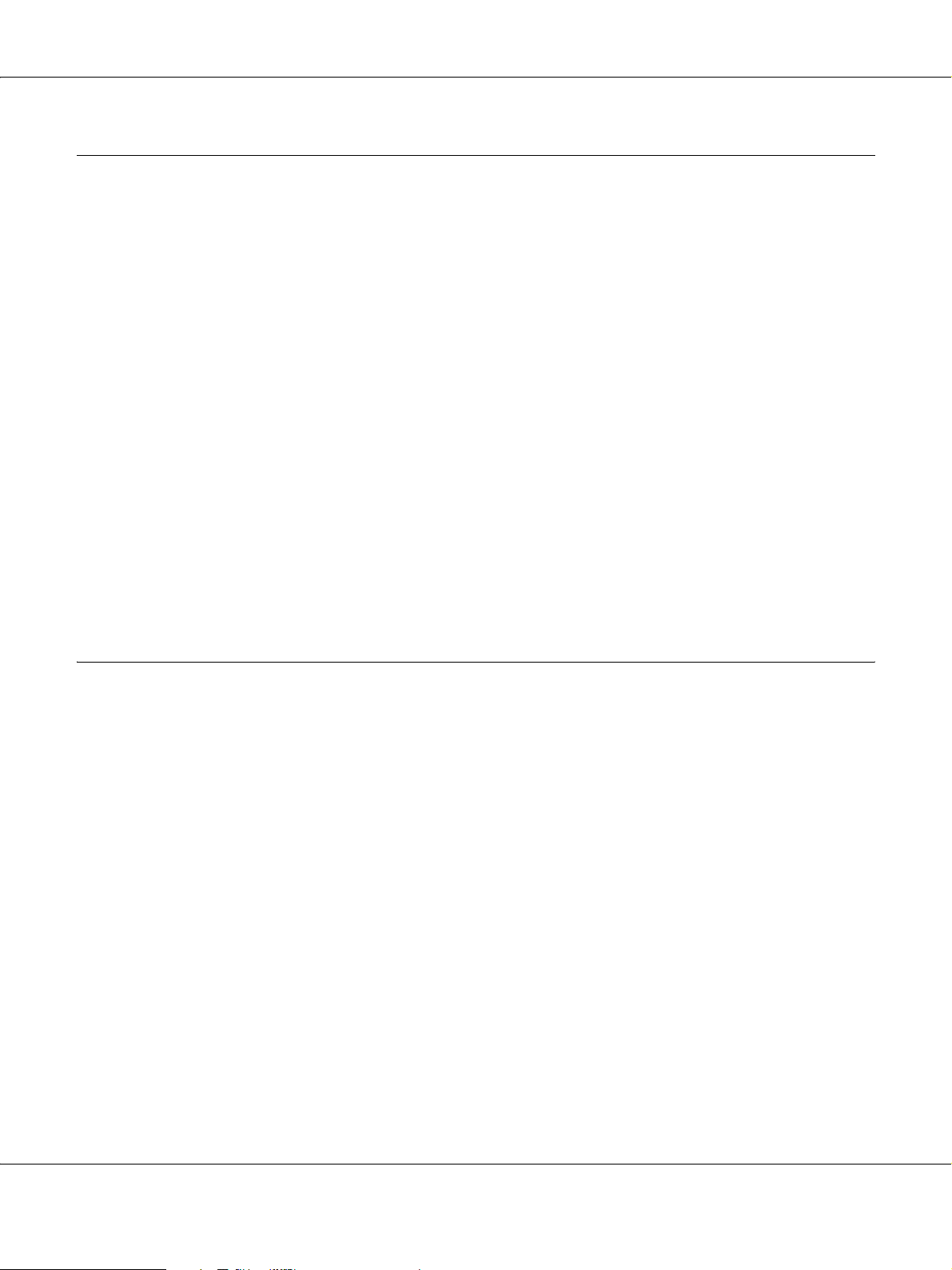
B-300/B-500DN Guia do Utilizador
Anexo B Informações Sobre o Produto
Descrição da Impressora . . . . . . . . . . . . . . . . . . . . . . . . . . . . . . . . . . . . . . . . . . . . . . . . . . . . . . . . . 164
B-500DN . . . . . . . . . . . . . . . . . . . . . . . . . . . . . . . . . . . . . . . . . . . . . . . . . . . . . . . . . . . . . . . . . . 164
B-300. . . . . . . . . . . . . . . . . . . . . . . . . . . . . . . . . . . . . . . . . . . . . . . . . . . . . . . . . . . . . . . . . . . . . . 167
Papel, Consumíveis e Opções. . . . . . . . . . . . . . . . . . . . . . . . . . . . . . . . . . . . . . . . . . . . . . . . . . . . . 169
Papel . . . . . . . . . . . . . . . . . . . . . . . . . . . . . . . . . . . . . . . . . . . . . . . . . . . . . . . . . . . . . . . . . . . . . 169
Tinteiros. . . . . . . . . . . . . . . . . . . . . . . . . . . . . . . . . . . . . . . . . . . . . . . . . . . . . . . . . . . . . . . . . . . 170
Caixa de manutenção . . . . . . . . . . . . . . . . . . . . . . . . . . . . . . . . . . . . . . . . . . . . . . . . . . . . . . . 170
Unidade duplex (apenas para utilizadores da B-300) . . . . . . . . . . . . . . . . . . . . . . . . . . . . 170
Requisitos do sistema. . . . . . . . . . . . . . . . . . . . . . . . . . . . . . . . . . . . . . . . . . . . . . . . . . . . . . . . . . . . 171
Para utilizar a impressora. . . . . . . . . . . . . . . . . . . . . . . . . . . . . . . . . . . . . . . . . . . . . . . . . . . . 171
Características Técnicas. . . . . . . . . . . . . . . . . . . . . . . . . . . . . . . . . . . . . . . . . . . . . . . . . . . . . . . . . . 172
Papel . . . . . . . . . . . . . . . . . . . . . . . . . . . . . . . . . . . . . . . . . . . . . . . . . . . . . . . . . . . . . . . . . . . . . 172
Tinteiros. . . . . . . . . . . . . . . . . . . . . . . . . . . . . . . . . . . . . . . . . . . . . . . . . . . . . . . . . . . . . . . . . . . 175
Características mecânicas . . . . . . . . . . . . . . . . . . . . . . . . . . . . . . . . . . . . . . . . . . . . . . . . . . . . 176
Características eléctricas. . . . . . . . . . . . . . . . . . . . . . . . . . . . . . . . . . . . . . . . . . . . . . . . . . . . . 177
Condições ambientais . . . . . . . . . . . . . . . . . . . . . . . . . . . . . . . . . . . . . . . . . . . . . . . . . . . . . . . 178
Normas e certificações . . . . . . . . . . . . . . . . . . . . . . . . . . . . . . . . . . . . . . . . . . . . . . . . . . . . . . 178
Interface. . . . . . . . . . . . . . . . . . . . . . . . . . . . . . . . . . . . . . . . . . . . . . . . . . . . . . . . . . . . . . . . . . . 178
Opções . . . . . . . . . . . . . . . . . . . . . . . . . . . . . . . . . . . . . . . . . . . . . . . . . . . . . . . . . . . . . . . . . . . . 179
Índice remissivo
Índice 7
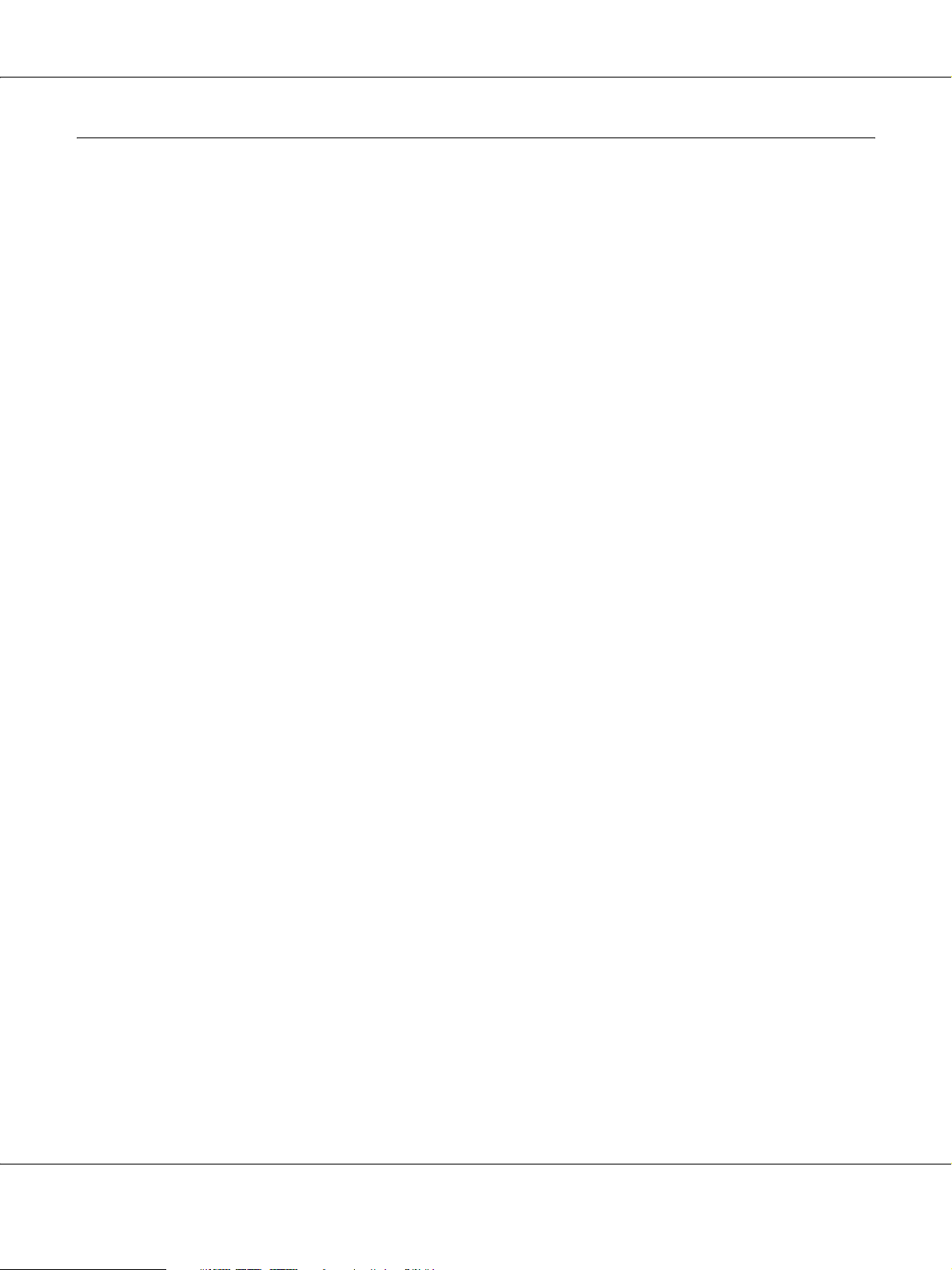
B-300/B-500DN Guia do Utilizador
Direitos Reservados e Marcas Registadas
Esta publicação não pode ser integral ou parcialmente reproduzida, arquivada nem transmitida por qualquer processo electrónico,
mecânico, fotocópia, gravação ou outro, sem a prévia autorização por escrito da Seiko Epson Corporation. As informações aqui
contidas destinam-se apenas à utilização desta impressora Epson. A Epson não se responsabiliza pela aplicação das informações aqui
contidas a outras impressoras.
O comprador deste produto ou terceiros não podem responsabilizar a Seiko Epson Corporation, ou as suas filiais, por quaisquer
danos, perdas, custos ou despesas incorridos por ele ou por terceiros, resultantes de acidentes, abusos ou má utilização do produto,
de modificações não autorizadas, reparações ou alterações do produto, ou que resultem ainda (excluindo os E.U.A.) da inobservância
estrita das instruções de utilização e de manutenção estabelecidas pela Seiko Epson Corporation.
A Seiko Epson Corporation não se responsabiliza por quaisquer avarias ou problemas provocados pela utilização de opções ou
consumíveis não reconhecidos como sendo produtos genuínos ou produtos aprovados pela Seiko Epson Corporation.
A Seiko Epson Corporation não se responsabiliza por quaisquer avarias provocadas por interferências electromagnéticas resultantes
da utilização de quaisquer cabos de interface não reconhecidos como sendo produtos aprovados pela Seiko Epson Corporation.
®
EPSON
Microsoft®, Windows® e Windows Vista® são marcas comerciais registadas da Microsoft Corporation.
é uma marca registada e Exceed Your Vision é uma designação comercial da Seiko Epson Corporation.
DPOF™ é uma designação comercial da CANON INC., Eastman Kodak Company, Fuji Photo Film Co., Ltd. e Matsushita Electric
Industrial Co., Ltd.
Aviso Geral: Todos os outros nomes de produtos referidos ao longo do manual têm uma finalidade meramente informativa, podendo ser designações
comerciais dos respectivos proprietários. A Epson não detém quaisquer direitos sobre essas marcas.
© Seiko Epson Corporation, 2008. Todos os direitos reservados.
Direitos Reservados e Marcas Registadas 8

B-300/B-500DN Guia do Utilizador
Versões do Sistema Operativo
Neste manual, são utilizadas as seguintes abreviaturas:
Windows refere-se ao Windows Vista, XP, XP x64 e 2000.
❏ Windows Vista refere-se ao Windows Vista Home Basic Edition, Windows Vista Home Premium Edition,
Windows Vista Business Edition, Windows Vista Enterprise Edition e Windows Vista Ultimate Edition.
❏ Windows XP refere-se ao Windows XP Home Edition, Windows XP Professional x64 Edition e Windows XP
Professional.
❏ Windows 2000 refere-se ao Windows 2000 Professional.
Versões do Sistema Operativo 9
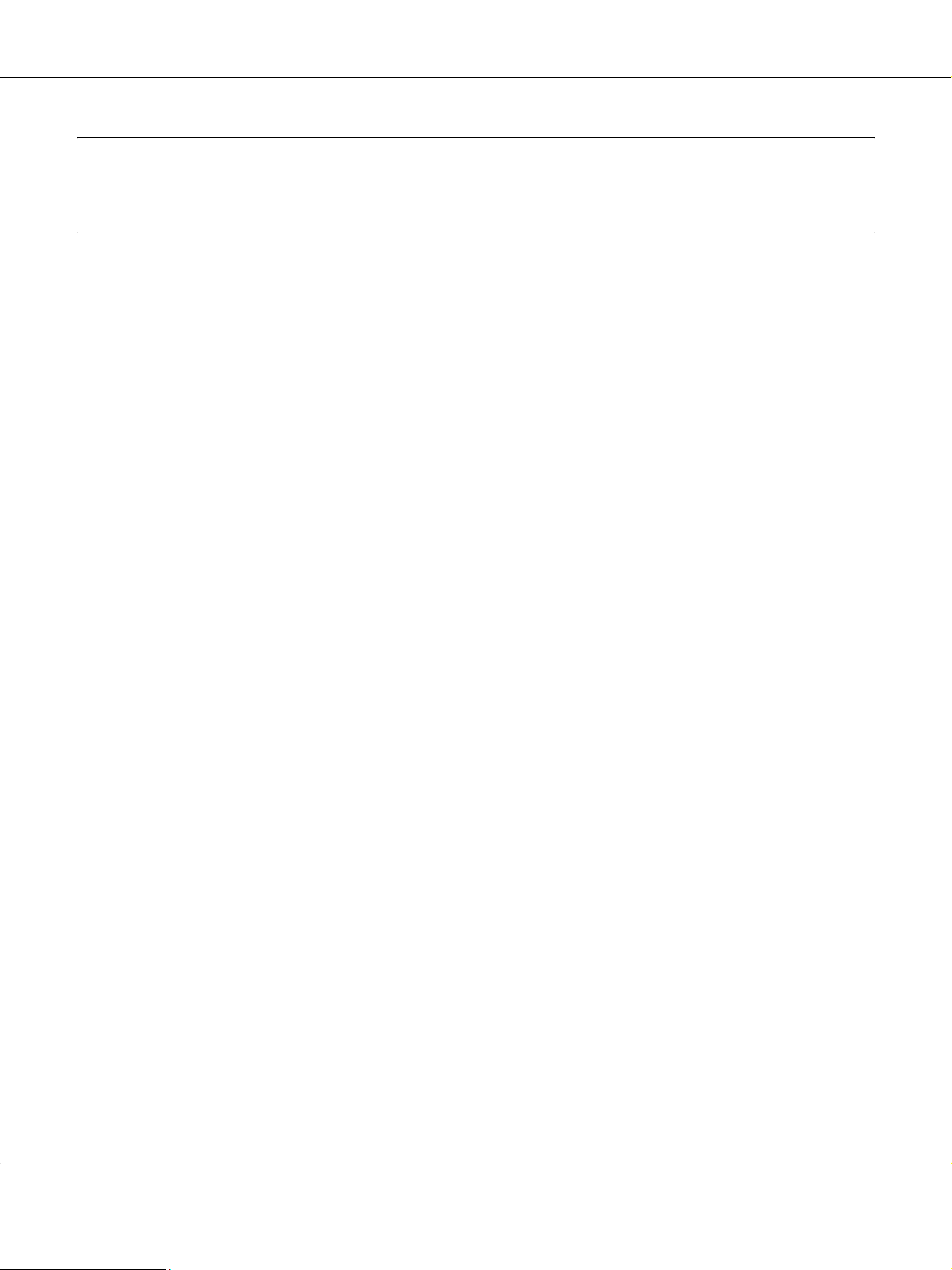
Instruções de Segurança
Instruções de Segurança Importantes
B-300/B-500DN Guia do Utilizador
Antes de utilizar a impressora, leia todas as instruções apresentadas em seguida. Certifique-se
igualmente de que lê todos os avisos e instruções indicados na impressora.
Instalar a impressora
Quando instalar a impressora, tenha em atenção o seguinte:
❏ Não bloqueie nem tape as saídas de ventilação e as aberturas existentes na impressora.
❏ Utilize apenas o tipo de fonte de energia indicado na etiqueta da impressora.
❏ Utilize apenas o cabo de corrente fornecido com a impressora; caso contrário, poderão ocorrer
incêndios ou choques eléctricos.
❏ O cabo de corrente da impressora só pode ser utilizado com esta impressora. Se o utilizar com
outro tipo de equipamento, poderão ocorrer incêndios ou choques eléctricos.
❏ Certifique-se de que o cabo de corrente CA está de acordo com as normas de segurança locais.
❏ Evite utilizar tomadas no mesmo circuito de fotocopiadoras ou sistemas de ar condicionado
que estão constantemente a ser ligados e desligados.
2007/07/26 09:45 :03We unlocked th is section for m odification r equest.
New :Depends on m odel
❏ Evite utilizar tomadas eléctricas que sejam controladas por interruptores de parede ou
temporizadores automáticos.
❏ Mantenha o sistema informático afastado de potenciais fontes de interferência
electromagnética, tais como, altifalantes ou bases de telefones sem fio.
❏ Não utilize um cabo danificado ou que apresente desgaste.
❏ Se utilizar uma extensão com a impressora, certifique-se de que a soma total da amperagem dos
dispositivos ligados à extensão não excede a amperagem total da própria extensão.
Certifique-se também de que a amperagem total de todos os dispositivos ligados à tomada de
parede não excede a amperagem da tomada.
❏ Não tente reparar você mesmo a impressora.
Instruções de Segurança 10
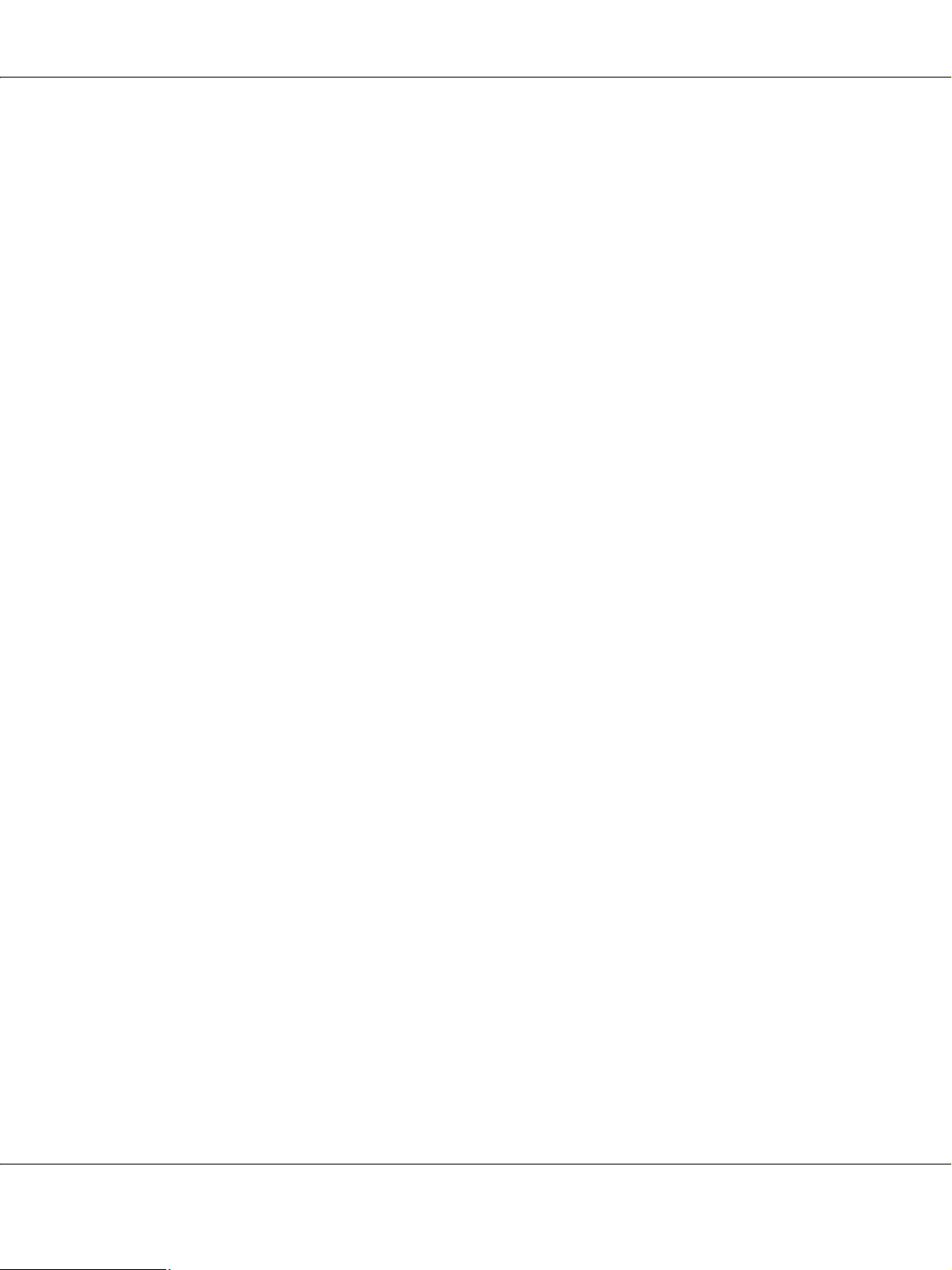
B-300/B-500DN Guia do Utilizador
❏ Desligue a impressora e recorra aos serviços de um técnico qualificado nas seguintes condições:
Se o cabo de corrente ou a ficha estiverem danificados; se derramar algum líquido na
impressora; se a impressora tiver caído ou se a caixa exterior estiver danificada; se a impressora
não funcionar correctamente ou apresentar uma diminuição de rendimento notória.
❏ Se pretender utilizar a impressora na Alemanha, tenha em atenção que, para proteger a
impressora de curto-circuitos e sobrecargas, a instalação eléctrica do edifício deve estar
protegida por um disjuntor de 10 a 16 A.
❏ Quando ligar esta impressora a um computador ou a outro dispositivo através de um cabo,
certifique-se de os conectores ficam na posição correcta. Cada conector tem apenas uma
posição correcta. Se inserir incorrectamente um conector, poderá danificar os dispositivos
ligados através do cabo.
❏ Se a ficha ficar danificada, substitua o cabo ou contacte um electricista qualificado. Se existirem
fusíveis na ficha, certifique-se de que os substitui por fusíveis com o tamanho e a especificações
correctos.
❏ Não segure a unidade duplex quando levanta a impressora, para evitar que a unidade duplex
se solte. Certifique-se também de que a unidade duplex se encontra colocada correctamente
depois de instalar a impressora.
Escolher um local para a impressora
Quando escolher um local para a impressora, tenha em atenção o seguinte:
❏ Coloque a impressora sobre uma superfície plana, estável e ampla. Se colocar a impressora
perto da parede, certifique-se de que existe um espaço superior a 10 cm entre o painel posterior
da impressora e a parede. A impressora não funcionará correctamente se estiver inclinada.
❏ Quando guardar ou transportar a impressora, não a incline, não a posicione na vertical nem a
vire ao contrário. Se o fizer, poderá escorrer tinta dos tinteiros.
❏ Deixe espaço suficiente na parte frontal da impressora para permitir que o papel seja
totalmente ejectado.
❏ Evite colocar a impressora em locais sujeitos a variações bruscas de temperatura e humidade.
Mantenha também a impressora afastada de luz solar directa, luzes intensas ou fontes de calor.
❏ Evite colocar a impressora em locais sujeitos a pó, choques ou vibrações.
❏ Deixe espaço suficiente à volta da impressora para permitir uma ventilação adequada.
❏ Coloque a impressora junto a uma tomada de parede, de modo a que a respectiva ficha possa
ser retirada facilmente.
2007/07/26 09:45 :03We unlocked th is section for m odification r equest.
Instruções de Segurança 11
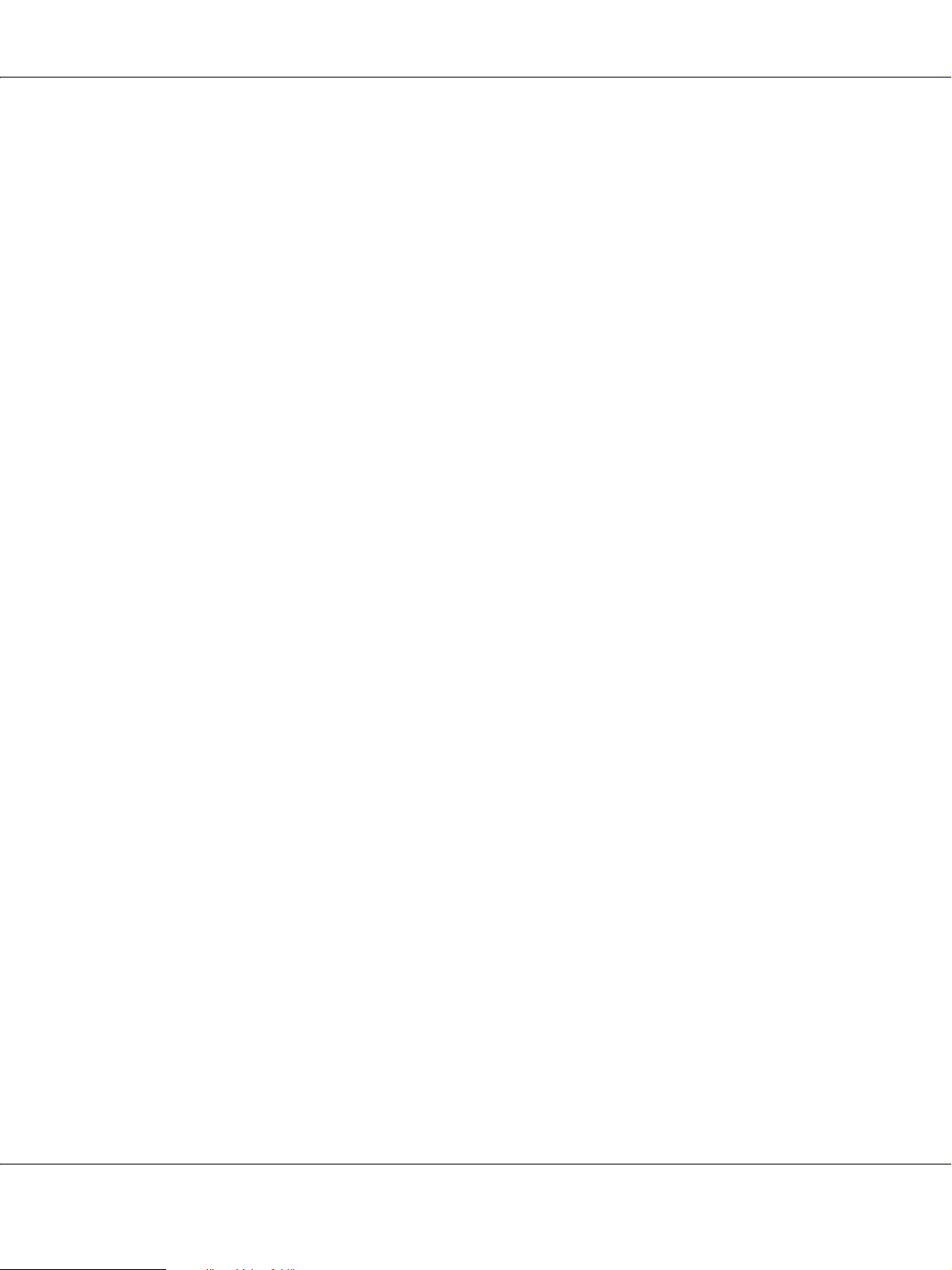
B-300/B-500DN Guia do Utilizador
Utilizar a impressora
Quando utilizar a impressora, tenha em atenção o seguinte:
❏ Evite tocar nos componentes no interior da impressora a não ser que encontre essa indicação
neste guia.
❏ Não introduza objectos nas ranhuras existentes na impressora.
❏ Tenha cuidado para não derramar líquidos sobre a impressora.
❏ Não toque no cabo plano branco situado no interior da impressora.
❏ Não coloque a mão dentro da impressora durante a impressão.
❏ Não utilize aerossóis que contenham gases inflamáveis no interior ou à volta do produto. Se o
fizer, poderá provocar um incêndio.
❏ Não desloque a cabeça de impressão com as mãos. Se o fizer, pode danificar a impressora.
❏ Desligue sempre a impressora com a tecla de funcionamento P . Quando pressionar esta tecla,
o indicador luminoso de funcionamento P pisca. Só deve desligar a impressora ou o cabo de
corrente quando o indicador luminoso de funcionamento P deixar de piscar.
❏ Antes de transportar a impressora, certifique-se de que a cabeça de impressão está na posição
inicial (encostada totalmente à direita).
❏ Tenha cuidado para não ficar com os dedos presos ao fechar a tampa da impressora.
Manusear tinteiros
Quando manusear tinteiros, tenha em atenção o seguinte:
❏ Mantenha os tinteiros fora do alcance das crianças e não ingira a tinta.
❏ Se a tinta entrar em contacto com a pele, lave-a com água e sabão. Se entrar em contacto com os
olhos, lave-os imediatamente com água.
Instruções de Segurança 12
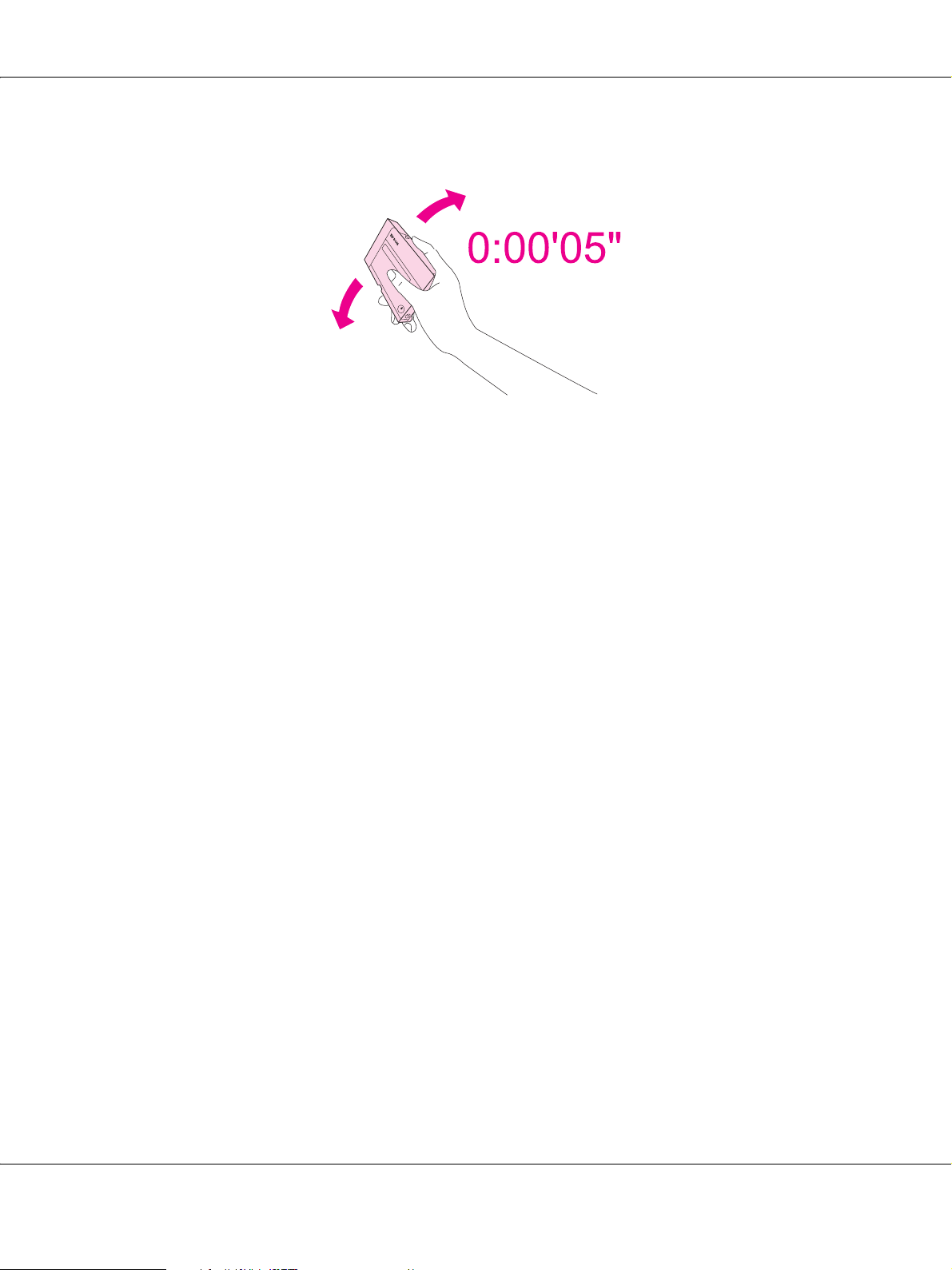
B-300/B-500DN Guia do Utilizador
❏ Abane bem o tinteiro antes de o instalar, para obter melhores resultados.
Importante:
c
Não abane os tinteiros (que tenham sido instalados previamente) com demasiada força.
❏ Não utilize um tinteiro para lá da data impressa na embalagem do tinteiro.
❏ Utilize o tinteiro no espaço de seis meses após a instalação para obter melhores resultados.
❏ Não desmonte os tinteiros. Se o fizer, poderá danificar a cabeça de impressão.
❏ Guarde os tinteiros num local fresco e escuro.
❏ Depois de retirar o tinteiro de um local frio, deixe-o aquecer à temperatura ambiente pelo
menos durante três horas antes de o utilizar.
❏ Não toque no circuito integrado (chip verde) situado na parte lateral do tinteiro. Se o fizer,
poderá afectar o processo normal de funcionamento e de impressão. O circuito integrado deste
tinteiro regista uma série de informações relacionadas com o tinteiro, como o estado do tinteiro,
de modo a que o tinteiro possa ser facilmente removido e reinstalado. No entanto, sempre que
inserir um tinteiro, é gasta uma pequena quantidade de tinta, pois a impressora efectua
automaticamente um teste de fiabilidade. Se retirar um tinteiro para o utilizar mais tarde,
proteja a área de fornecimento de tinta da sujidade e do pó e guarde-o no mesmo ambiente que
este produto. Note que existe uma válvula na área de fornecimento de tinta, o que torna as
tampas desnecessárias; contudo, é necessário cuidado para evitar que a tinta manche itens que
entrem em contacto com o tinteiro. Não toque na área de fornecimento de tinta nem na área
circundante.
Simbologia utilizada no manual
A simbologia utilizada neste Guia do Utilizador é indicada em seguida e tem o seguinte
significado:
Instruções de Segurança 13
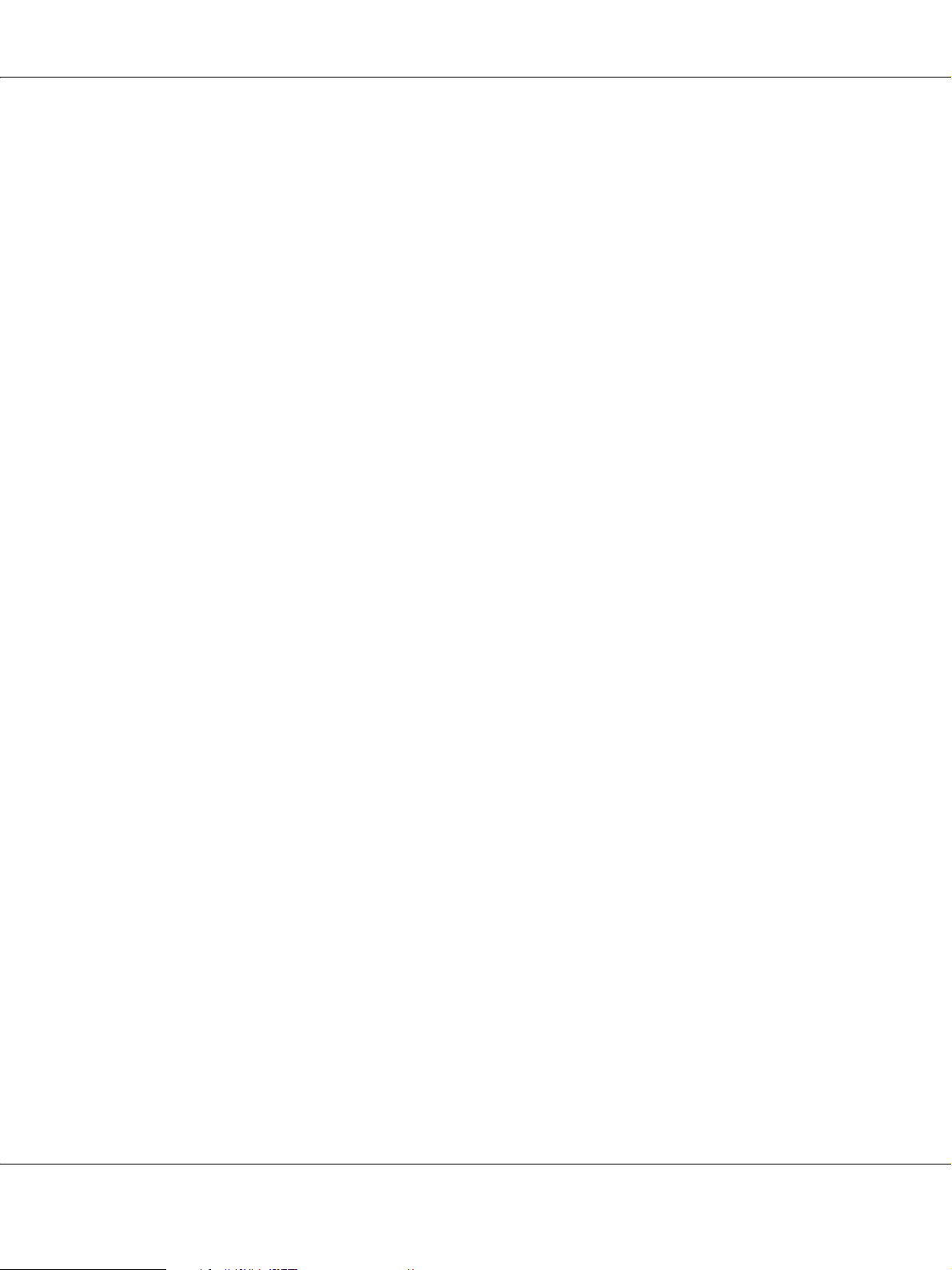
B-300/B-500DN Guia do Utilizador
Atenção:
w
Mensagens que têm de ser rigorosamente cumpridas a fim de evitar danos para o utilizador.
Importante:
c
Mensagens que têm de ser cumpridas para evitar danos no equipamento.
Nota:
Mensagens que contêm informações importantes e conselhos úteis para a utilização da impressora.
Instruções de Segurança 14
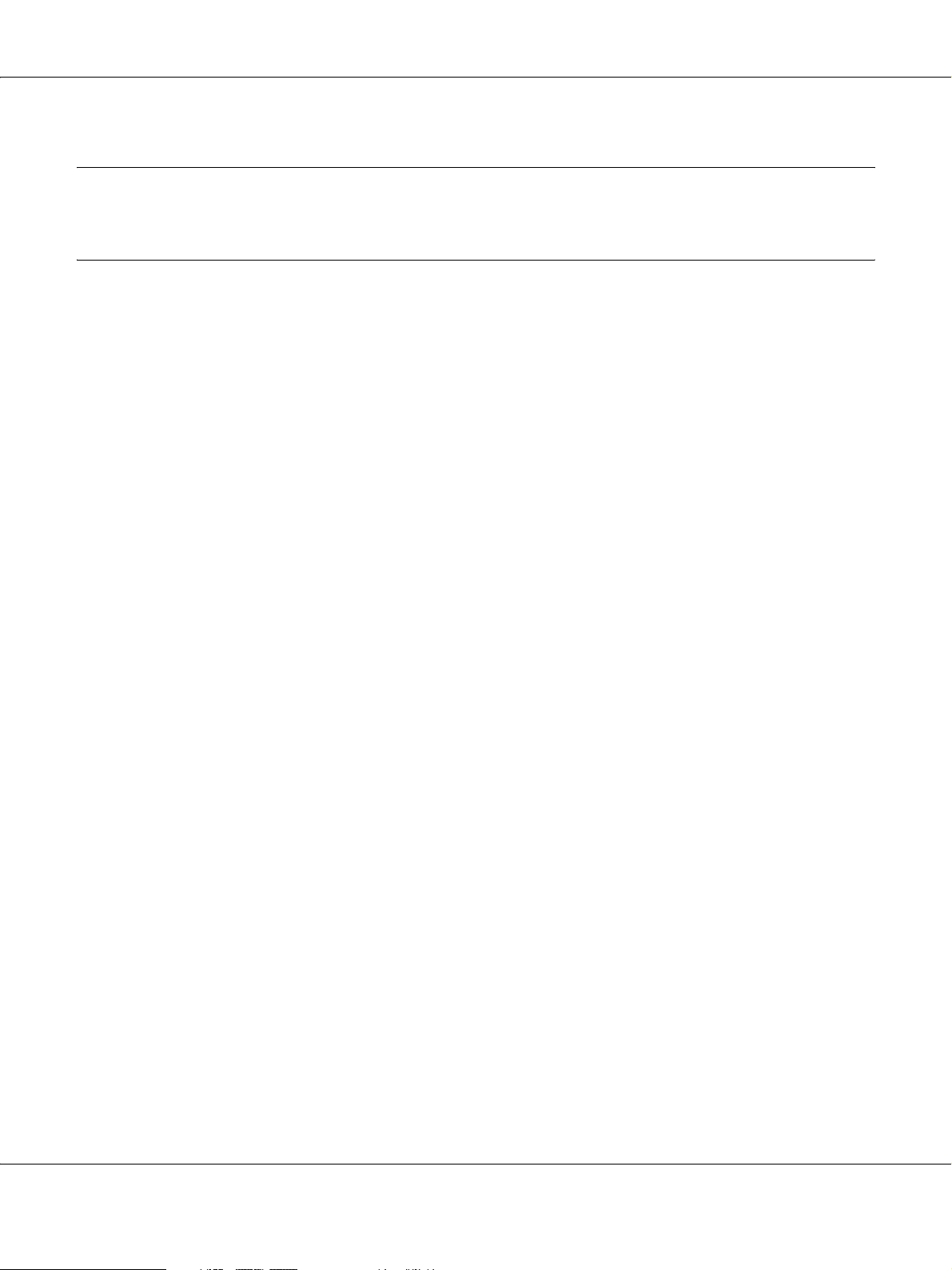
B-300/B-500DN Guia do Utilizador
Capítulo 1
Utilizar o Software
Descrição Geral do Controlador de Impressão e do Status Monitor
O controlador de impressão permite seleccionar várias definições para obter os melhores
resultados de impressão. O Status Monitor e os utilitários da impressora ajudam a verificar a
impressora e a mantê-la nas melhores condições de funcionamento.
2007/07/26 09:45 :03We unlocked th is section for m odification r equest.
Aceder ao controlador de impressão para Windows
É possível aceder ao controlador de impressão a partir da maioria das aplicações do Windows, a
partir do menu Iniciar do Windows ou da barra de tarefas.
Para efectuar definições que se aplicam apenas à aplicação que estiver a utilizar, aceda ao
controlador de impressão a partir dessa aplicação.
Para efectuar definições que se aplicam a todas as aplicações do Windows, aceda ao controlador de
impressão a partir do menu Iniciar ou da barra de tarefas.
Para saber como aceder ao controlador de impressão, consulte as secções apresentadas em seguida.
Nota:
Os ecrãs com as janelas do controlador de impressão apresentados neste Guia do Utilizador são do Windows
XP.
A partir de aplicações do Windows
1. Faça clique em Print (Imprimir) ou Print Setup (Configurar Impressão) no menu File
(Ficheiro).
2. Na janela que aparece, faça clique em Printer (Impressora), Setup (Configurar), Options
(Opções), Preferencies (Preferências) ou Properties (Propriedades). Consoante a
aplicação que estiver a utilizar, poderá ter de seleccionar uma destas teclas ou uma combinação
das mesmas.
Utilizar o Software 15

A partir do menu Iniciar
1. Windows Vista:
Faça clique na tecla iniciar, seleccione Control Panel (Painel de Controlo) e, em seguida,
Printer (Impressora) na categoria Hardware and Sound (Hardware e Som) (se o Painel de
Controlo estiver na Vista Clássica, faça clique em Printers (Impressoras)).
Windows XP:
Faça clique em Start (Iniciar), Control Panel (Painel de Controlo) e, em seguida, faça clique
em Printers and Faxes (Impressoras e Faxes). Se o Painel de Controlo estiver na vista de
categorias, faça clique em Printers and Other Hardware (Impressoras e Outro Hardware) e,
em seguida, faça clique em Printers and Faxes (Impressoras e Faxes).
Windows 2000:
Faça clique em Start (Iniciar), seleccione Settings (Definições) e, em seguida, faça clique em
Printers (Impressoras).
2. Windows Vista:
Seleccione a impressora e faça clique em Select printing preferences (Seleccionar as
preferências de impressão).
B-300/B-500DN Guia do Utilizador
Windows XP e 2000:
Seleccione a impressora e, em seguida, faça clique em Printing Preferences (Preferências de
Impressão) no menu Ficheiro.
A partir do ícone de atalho na barra de tarefas
Faça clique com a tecla direita do rato no ícone da impressora na barra de tarefas e, em seguida,
seleccione Printer Settings (Definições da Impressora).
Para adicionar um ícone de atalho à barra de tarefas do Windows, aceda em primeiro lugar ao
controlador de impressão a partir do menu Iniciar da forma descrita anteriormente. Em seguida,
faça clique no separador Maintenance (Manutenção), na tecla Speed & Progress (Velocidade &
Evolução) e, em seguida, na tecla Monitoring Preferences (Preferências). Na janela Monitoring
Preferences (Preferências), seleccione a caixa de verificação Select Shortcut Icon (Seleccionar
Ícone de Atalho).
Obter informações através da ajuda interactiva
É possível aceder à ajuda interactiva sobre itens do controlador de impressão a partir da aplicação
que estiver a utilizar ou a partir do menu Iniciar (Start) do Windows.
& Consulte “Aceder ao controlador de impressão para Windows” na página 15.
Utilizar o Software 16
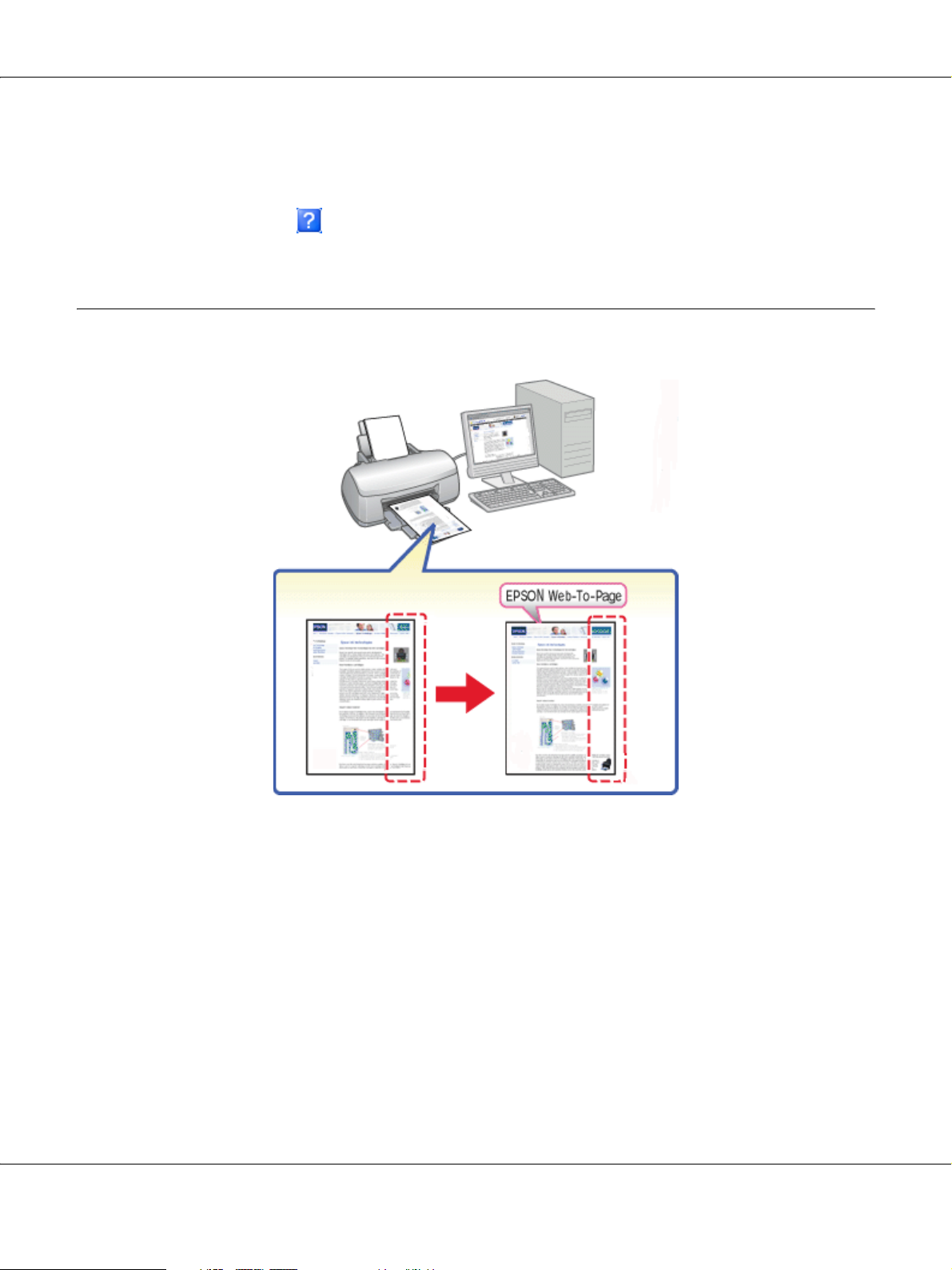
B-300/B-500DN Guia do Utilizador
Na janela do controlador de impressão, experimente uma das seguintes operações:
❏ Faça clique com a tecla direita do rato no item e, em seguida, faça clique em Help (Ajuda).
❏ Faça clique na tecla situada na parte superior direita da janela e, em seguida, faça clique no
item sobre o qual deseja obter ajuda (só para Windows XP e 2000).
Imprimir Páginas Web de acordo com o Formato de Papel
O EPSON Web-To-Page permite fazer com que as páginas Web se ajustem ao formato do papel ao
imprimir. Pode também pré-visualizar as páginas antes de as imprimir.
Nota:
Este software não está disponível para Windows Vista e XP x64.
Nota para utilizadores do Windows Internet Explorer 7:
Imprimir páginas Web de acordo com o formato de papel é uma função de origem do Windows Internet
Explorer 7.
Utilizar o Software 17
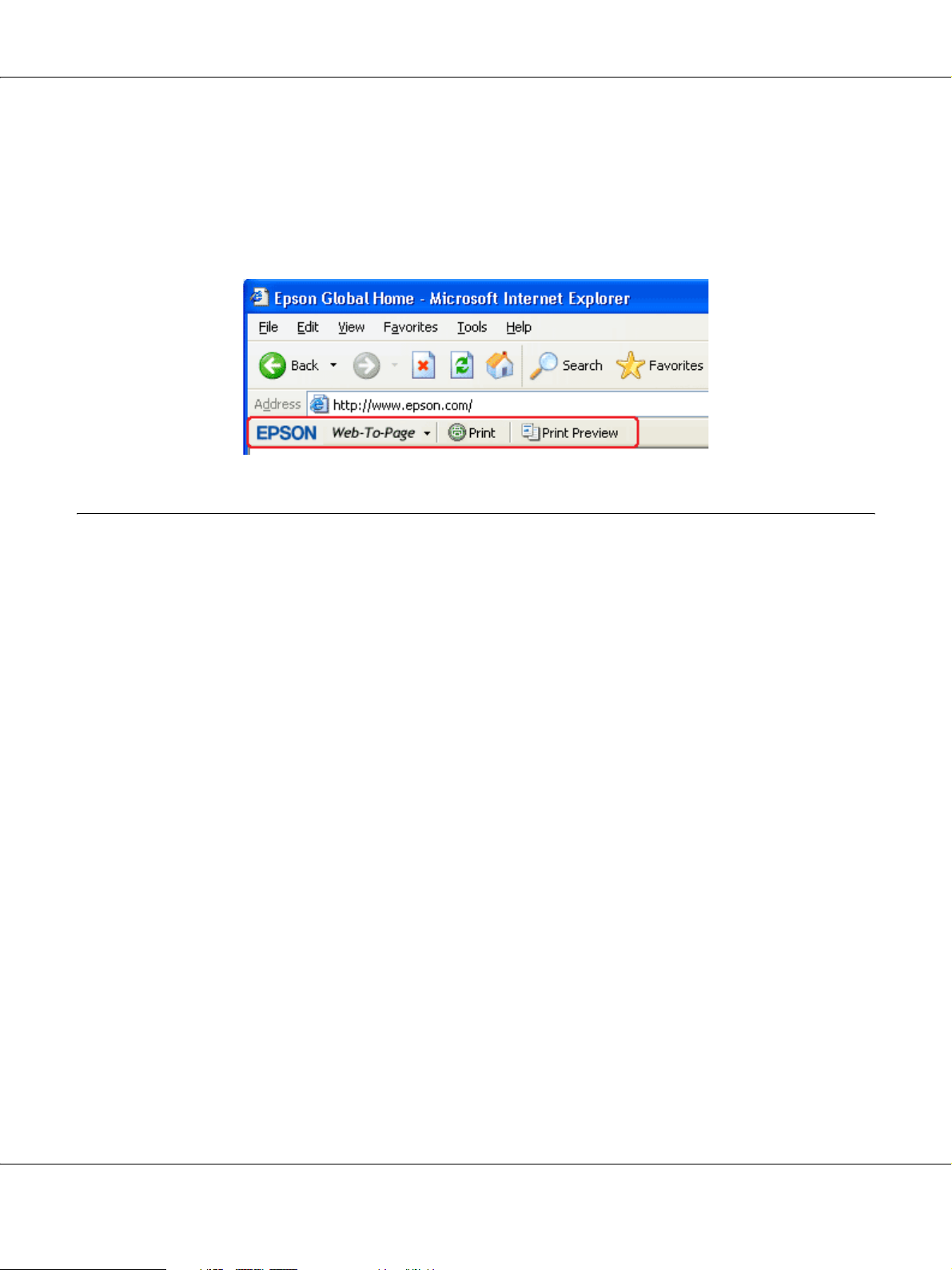
B-300/B-500DN Guia do Utilizador
Aceder ao EPSON Web-To-Page
Depois de instalar o EPSON Web-To-Page, a barra de menus aparece na barra de ferramentas do
Windows Internet Explorer. Se a barra não aparecer, seleccione Toolbars (Barras de
Ferramentas) no menu Ver do Internet Explorer e, em seguida, seleccione EPSON Web-To-Page.
Desinstalar o Software da Impressora
Desinstalar o controlador de impressão
Poderá ter de desinstalar o controlador de impressão se:
❏ Actualizar o sistema operativo do computador.
❏ Actualizar a versão do controlador de impressão.
❏ Ocorrer um problema com o controlador de impressão
Se estiver a actualizar o sistema operativo ou a actualizar a versão do controlador de impressão,
certifique-se de que desinstala o controlador de impressão actual antes de actualizar ou instalar o
novo controlador. Se não o fizer, a actualização do controlador não será efectuada.
Windows
Nota:
❏ Para desinstalar programas no Windows Vista, necessitará de uma conta de administrador e da
respectiva palavra-passe, se iniciar sessão como utilizador normal.
2007/07/26 09:45 :03We unlocked th is section for m odification r equest.
New :Depends on m odel
❏ Para desinstalar programas em Windows XP, tem de iniciar a sessão com uma conta de administrador de
computadores.
Utilizar o Software 18
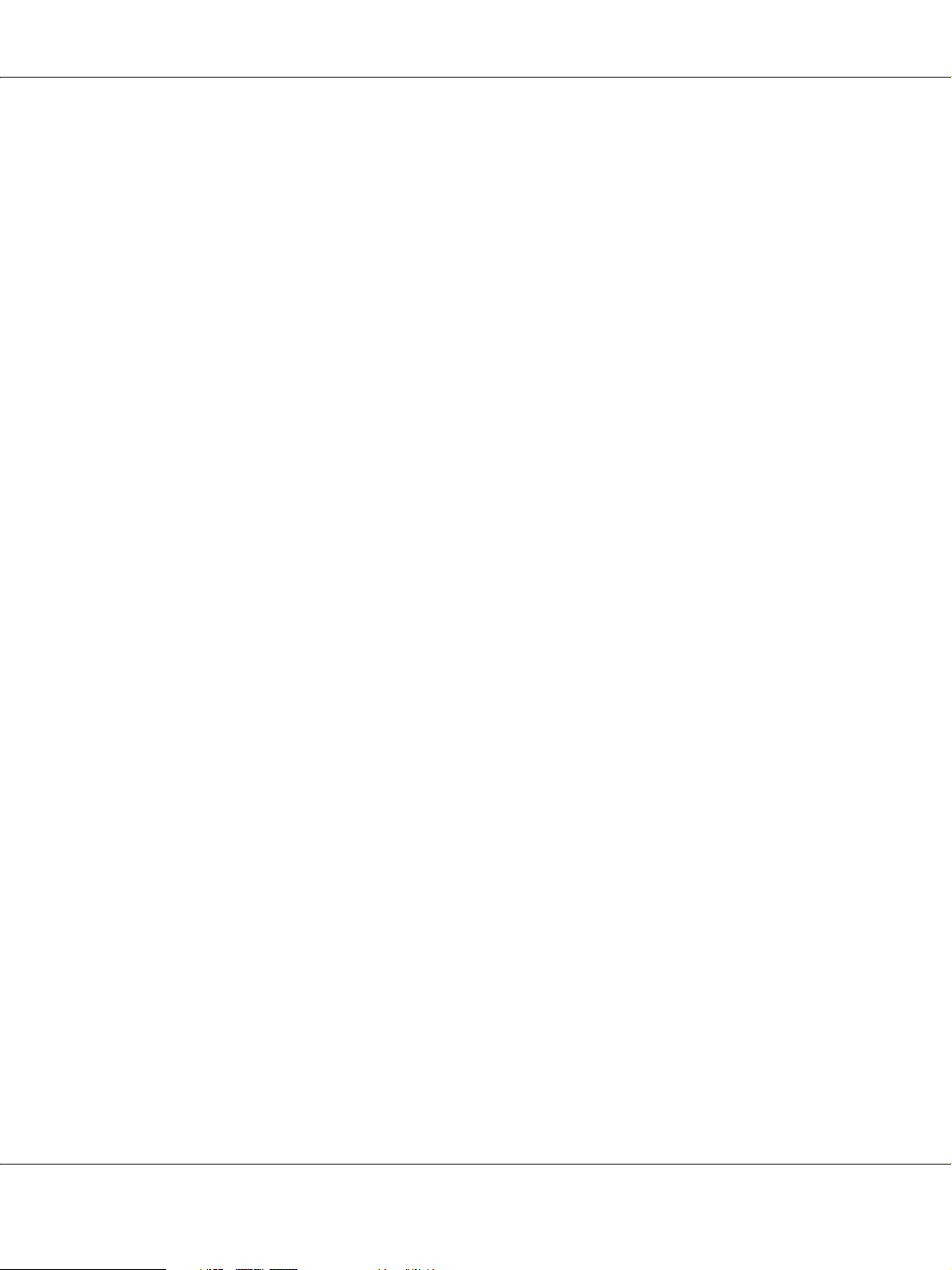
B-300/B-500DN Guia do Utilizador
❏ Para desinstalar programas em Windows 2000, tem de iniciar a sessão como um utilizador com
privilégios de administrador (um utilizador que pertença ao grupo de administradores).
1. Desligue a impressora e retire o cabo de interface.
2. Windows Vista:
Faça clique na tecla Iniciar e seleccione Control Panel (Painel de Controlo).
Windows XP:
Faça clique em Start (Iniciar) e seleccione Control Panel (Painel de Controlo).
Windows 2000:
Faça clique em Start (Iniciar), seleccione Settings (Definições) e Control Panel (Painel de
Controlo).
3. Windows Vista:
Faça clique em Uninstal a program (Desinstalar um programa) na categoria Programs
(Programas) e, em seguida, seleccione EPSON Printer Software na lista.
Windows XP e 2000:
Faça clique duas vezes no ícone Add/Remove Programs (Adicionar/Remover Programas) e,
na lista apresentada, seleccione EPSON Printer Software.
4. Windows Vista:
Faça clique em Uninstall/Change (Desinstalar/Alterar).
Windows XP e 2000:
Faça clique em Change/Remove (Alterar/Remover).
5. Seleccione o ícone da impressora e faça clique em OK.
6. Faça clique em OK para desinstalar o controlador de impressão.
Utilizar o Software 19
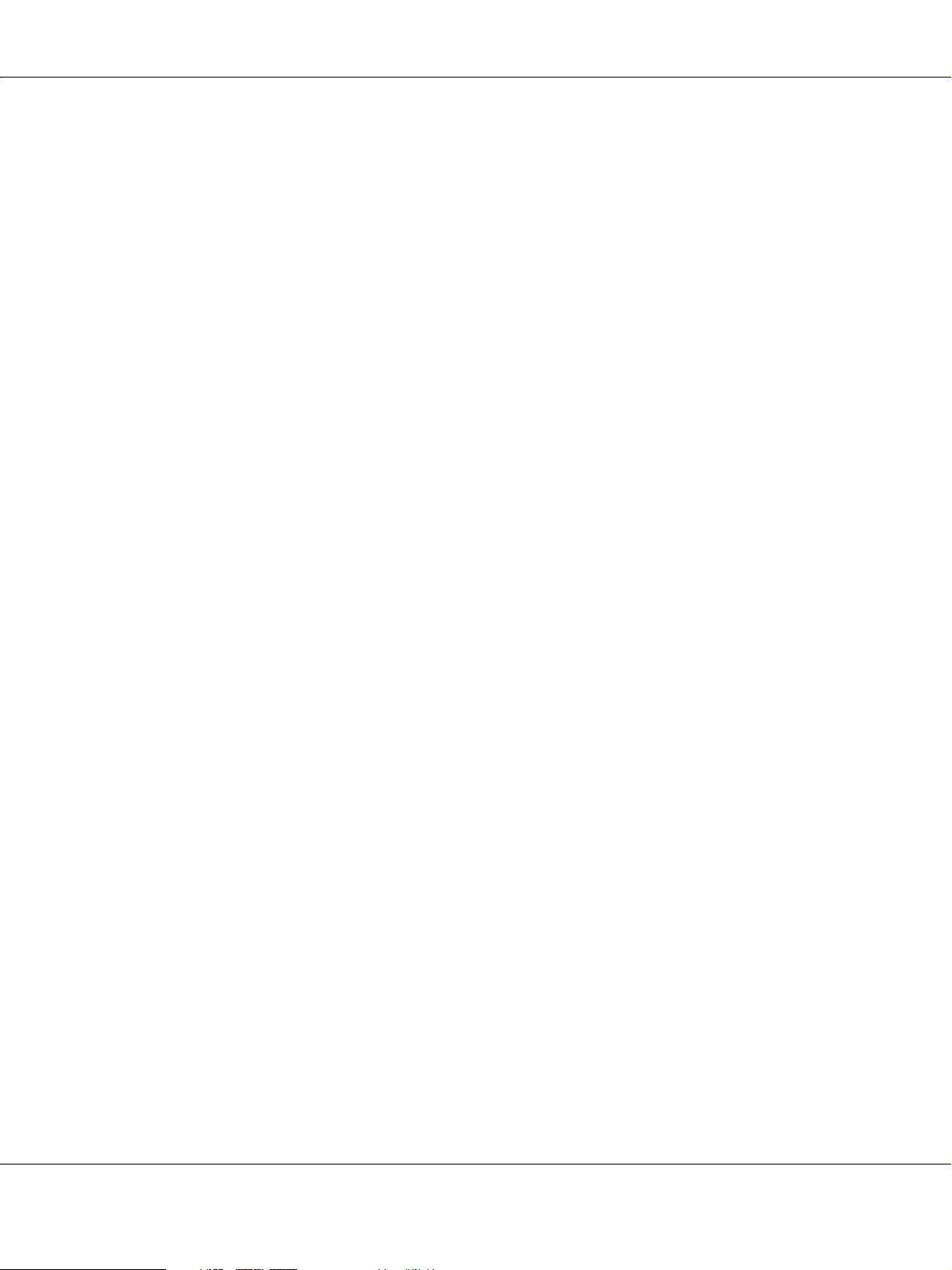
B-300/B-500DN Guia do Utilizador
Desinstalar o Guia do Utilizador
Windows
2007/07/26 09:45 :03We unlocked th is section for m odification r equest.
Nota:
❏ Para desinstalar programas no Windows Vista, necessitará de uma conta de administrador e da
palavra-passe se iniciar sessão como utilizador normal.
❏ Para desinstalar programas em Windows XP, tem de iniciar a sessão com uma conta de administrador de
computadores.
❏ Para desinstalar programas em Windows 2000, tem de iniciar a sessão como um utilizador com
privilégios de administrador (um utilizador que pertença ao grupo de administradores).
1. Desligue a impressora e retire o cabo de interface.
2. Windows Vista:
Faça clique na tecla Iniciar e seleccione Control Panel (Painel de Controlo).
Windows XP:
Faça clique em Start (Iniciar) e, em seguida, seleccione Control Panel (Painel de Controlo).
Windows 2000:
Faça clique em Start (Iniciar), seleccione Settings (Definições) e Control Panel (Painel de
Controlo).
3. Windows Vista:
Faça clique em Uninstall a program (Desinstalar um programa) na categoria Programs
(Programas).
Windows XP e 2000:
Faça clique duas vezes no ícone Add or Remove Programs (Adicionar ou Remover
Programas).
4. Seleccione o Manual desta impressora na lista.
5. Windows Vista:
Faça clique em Uninstall/Change (Desinstalar/Alterar).
Windows XP e 2000:
Faça clique em Change/Remove (Alterar/Remover).
6. Faça clique em OK.
Utilizar o Software 20
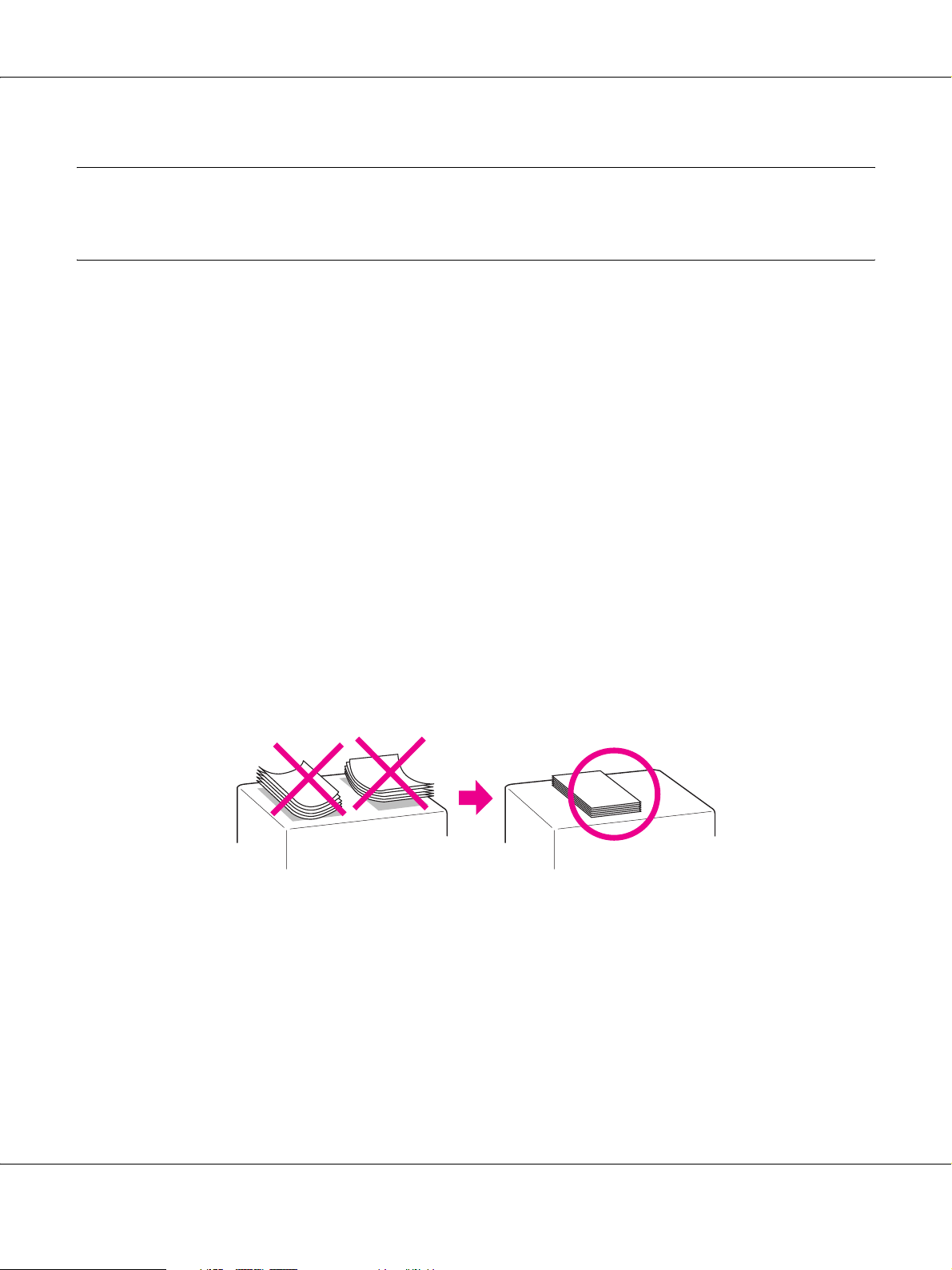
B-300/B-500DN Guia do Utilizador
Capítulo 2
Manuseamento de Papel
Utilizar Papel Especial
Pode obter bons resultados com a maioria dos tipos de papel normal. No entanto, os papéis
revestidos originam melhores impressões uma vez que absorvem menos tinta.
A Epson disponibiliza papéis especiais concebidos para as tintas utilizadas nas impressoras de
jacto de tinta Epson e recomenda a sua utilização para garantir resultados de elevada qualidade.
& Consulte “Papel, Consumíveis e Opções” na página 169.
Quando utilizar papel especial Epson, leia as folhas de instruções incluídas na embalagem e tenha
em atenção as indicações apresentadas em seguida.
Nota:
❏ Coloque o papel no alimentador posterior com a face imprimível voltada para cima. Normalmente, a face
imprimível do papel é mais branca ou mais brilhante. Para mais informações, consulte as folhas de
instruções fornecidas com o papel. Alguns tipos de papéis têm cantos cortados para ajudar a identificar a
posição correcta da folha.
❏ Se o papel estiver enrolado, alise-o ou enrole-o ligeiramente no sentido contrário antes de o colocar no
alimentador. Se imprimir em papel enrolado, a impressão pode ficar esborratada.
Nota relativa a Professional Flyer Paper (Papel de Folhetos Profissional):
❏ Se a face imprimível entrar em contacto com água, retire a água. Tenha o cuidado de não raspar ou
arranhar a face imprimível.
❏ Não toque na face imprimível. A humidade e as substâncias oleosas da pele podem afectar a qualidade de
impressão.
❏ O Professional Flyer Paper (Papel de Folhetos Profissional) suporta impressão em frente e verso. Quando
utilizar a função de impressão em frente e verso, introduza o papel manualmente.
Manuseamento de Papel 21

B-300/B-500DN Guia do Utilizador
❏ Quando utilizar a função de impressão frente e verso, deixe a face impressa secar durante cerca de 20
minutos antes de imprimir no verso.
❏ Quando utilizar a função de impressão frente e verso, recomenda-se que imprima em primeiro lugar a face
de menor impressão.
Consoante o padrão de impressão, podem aparecer na face impressa marcas deixadas pelos rolos. Efectue
um teste de impressão e verifique os resultados antes de imprimir várias folhas.
❏ Consoante o ambiente de impressão, pode não ser possível colocar em resma o papel de saída. Nesse caso,
utilize o receptor de saída.
O receptor de suporte pode colocar em resma 50 folhas com impressão de um só lado e 25 folhas com
impressão frente e verso.
& Consulte “Instalar o receptor de suporte para o Epson Professional Flyer Paper (Papel de Folhetos
Profissional Epson)” na página 30.
Capacidade de alimentação dos papéis especiais Epson
Consulte a tabela apresentada em seguida para saber qual a capacidade de alimentação para papel
especial Epson e outros suportes de impressão.
Alimentador frontal:
Papel Capacidade de alimentação
Epson Bright White Ink Jet Paper (Papel
Branco Brilhante para Jacto de Tinta Epson)
Até 400 folhas
New :Depends on model (See Spec)
Manuseamento de Papel 22

Alimentador posterior:
Papel Capacidade de alimentação
Impressão de um só lado Impressão frente e verso
B-300/B-500DN Guia do Utilizador
manual
Epson Bright White Ink Jet Paper (Papel
Branco Brilhante para Jacto de Tinta Epson)
Epson Professional Flyer Paper (Papel de
Folhetos Especial Epson)
Epson Photo Paper (Papel Fotográfico
Epson)
Epson Matte Paper-Heavyweight (Papel
Mate - Gramagem Elevada Epson)
Epson Double-Sided Matte Paper (Papel
Mate de Dupla Face Epson)
Epson Photo Quality Ink Jet Paper (Papel de
qualidade fotográfica Epson)
Envelopes Até 15 folhas -
Até 100 folhas Até 70 folhas
Até 70 folhas Até 50 folhas
Até 60 folhas -
Até 20 folhas -
Até 1 folha Até 1 folha
Até 100 folhas -
Nota:
Se o papel estiver enrolado, alise-o ou enrole-o ligeiramente no sentido contrário. Certifique-se de que a resma
de papel não ultrapassa a seta c do guia de margem.
Guardar papel fotográfico Epson
Volte a colocar o papel não utilizado na embalagem original, assim que terminar a impressão. A
Epson recomenda que guarde as impressões num saco de plástico hermeticamente fechado.
Coloque o saco num local que não esteja sujeito a temperaturas elevadas, humidade ou luz solar
directa.
Colocar Papel
Para colocar papel no alimentador, execute as seguintes operações:
Manuseamento de Papel 23
New :Depends on m odel

B-300/B-500DN Guia do Utilizador
No alimentador frontal
1. Puxe o alimentador frontal para fora.
2. Desloque os guias de margem enquanto carrega na patilha respectiva para ajustar o papel que
está a colocar.
3. Folheie uma resma de papel e, em seguida, alinhe as margens das folhas numa superfície plana.
Manuseamento de Papel 24
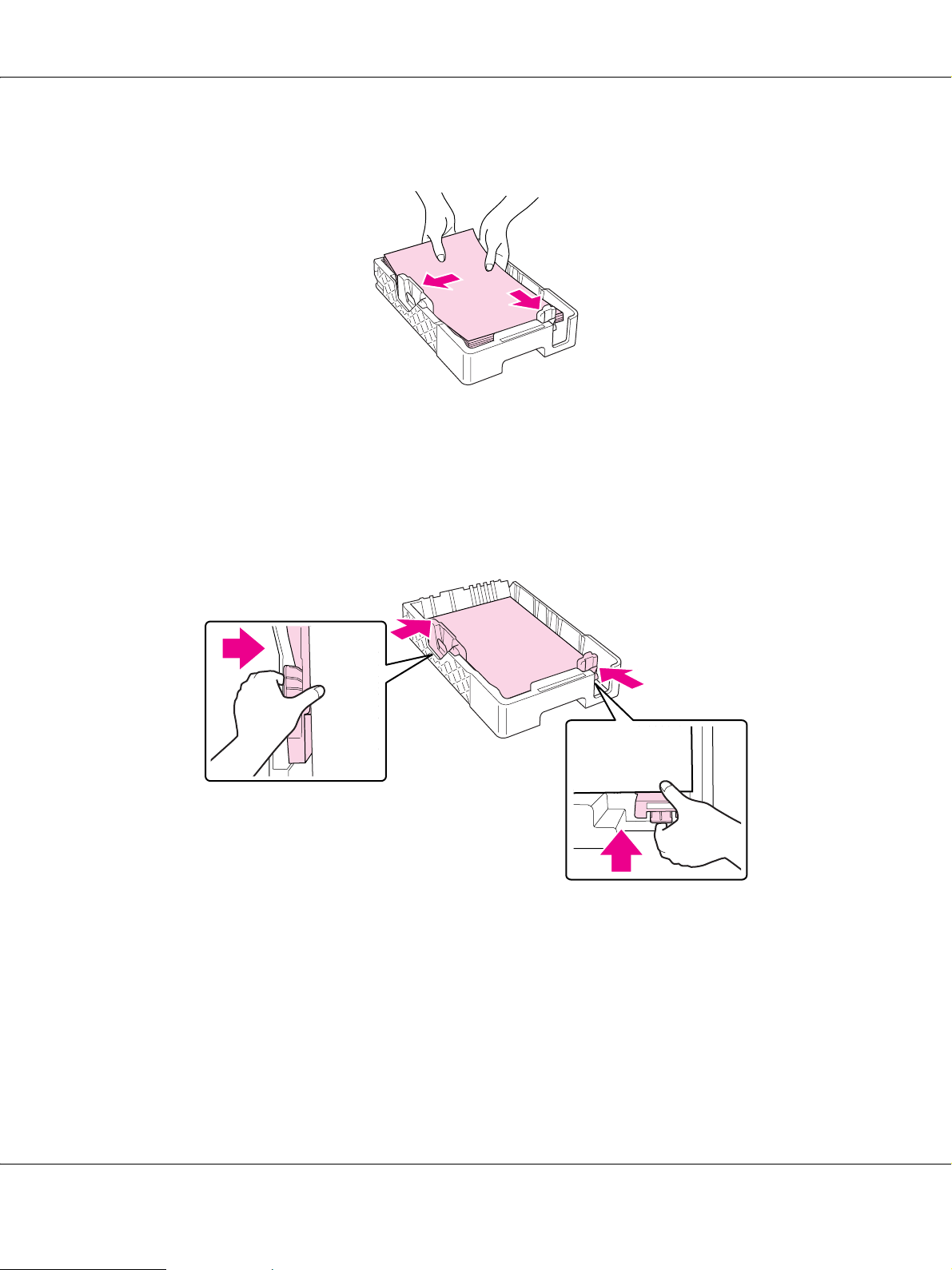
B-300/B-500DN Guia do Utilizador
4. Coloque o papel com a face imprimível voltada para baixo.
Nota:
Evite adicionar mais papel antes de acabar aquele que está a utilizar. Se o fizer, o papel pode não ser
alimentado correctamente.
5. Desloque os guias de margem enquanto carrega na patilha respectiva para encaixar o papel que
está a colocar.
Manuseamento de Papel 25
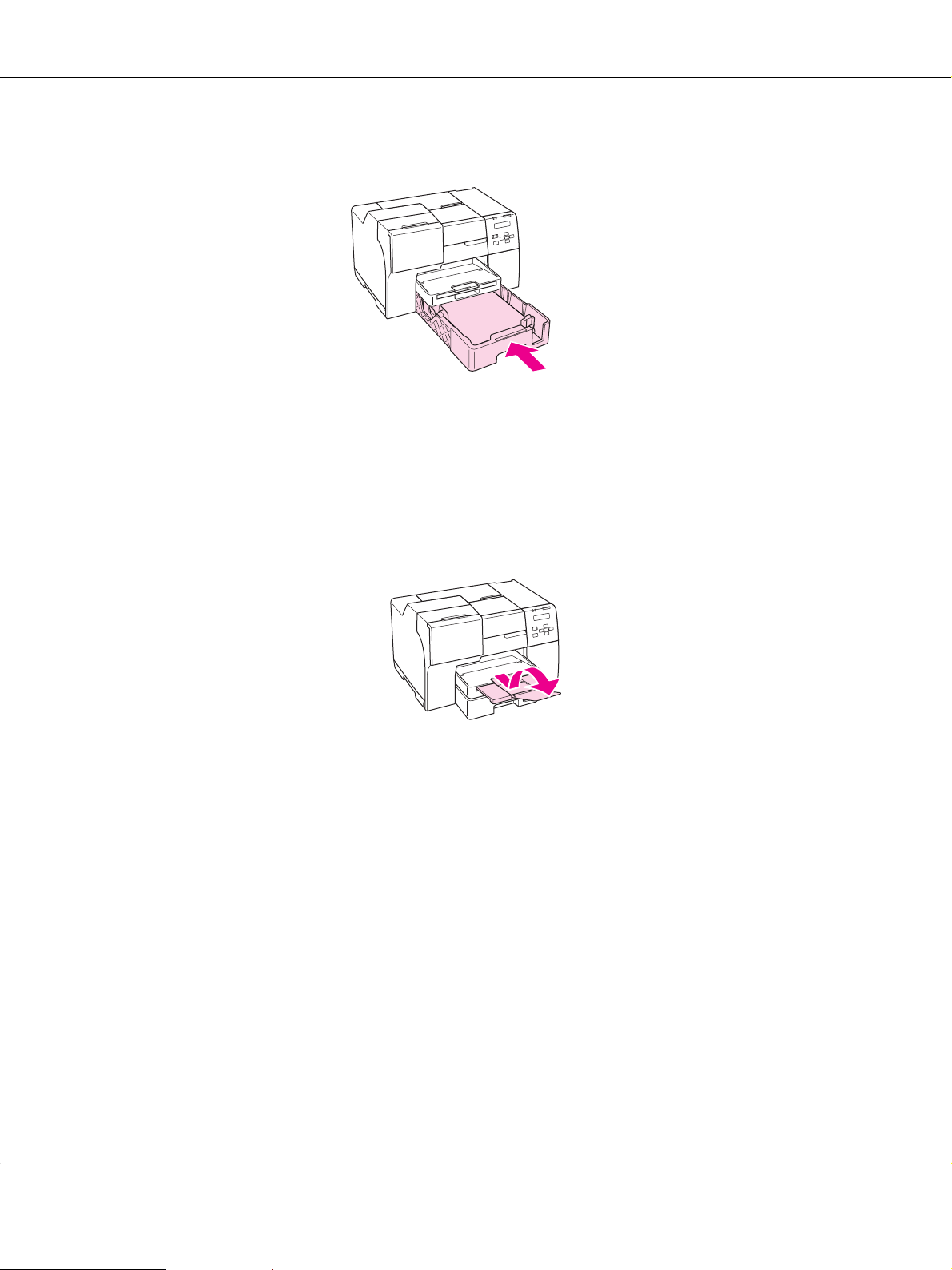
B-300/B-500DN Guia do Utilizador
6. Volte a introduzir o alimentador na impressora.
Nota:
❏ Não introduza o alimentador frontal à força. Se o fizer, pode provocar o encravamento do papel.
❏ Não mova os guias de margem depois de voltar a introduzir o alimentador frontal. Se o fizer, pode
provocar o encravamento do papel.
7. Desloque para fora e estenda o receptor de extensão.
Nota:
❏ Deixe espaço suficiente na parte frontal da impressora para permitir que o papel seja totalmente ejectado.
❏ Certifique-se de que a resma de papel não ultrapassa a seta c do guia de margem esquerdo.
Manuseamento de Papel 26
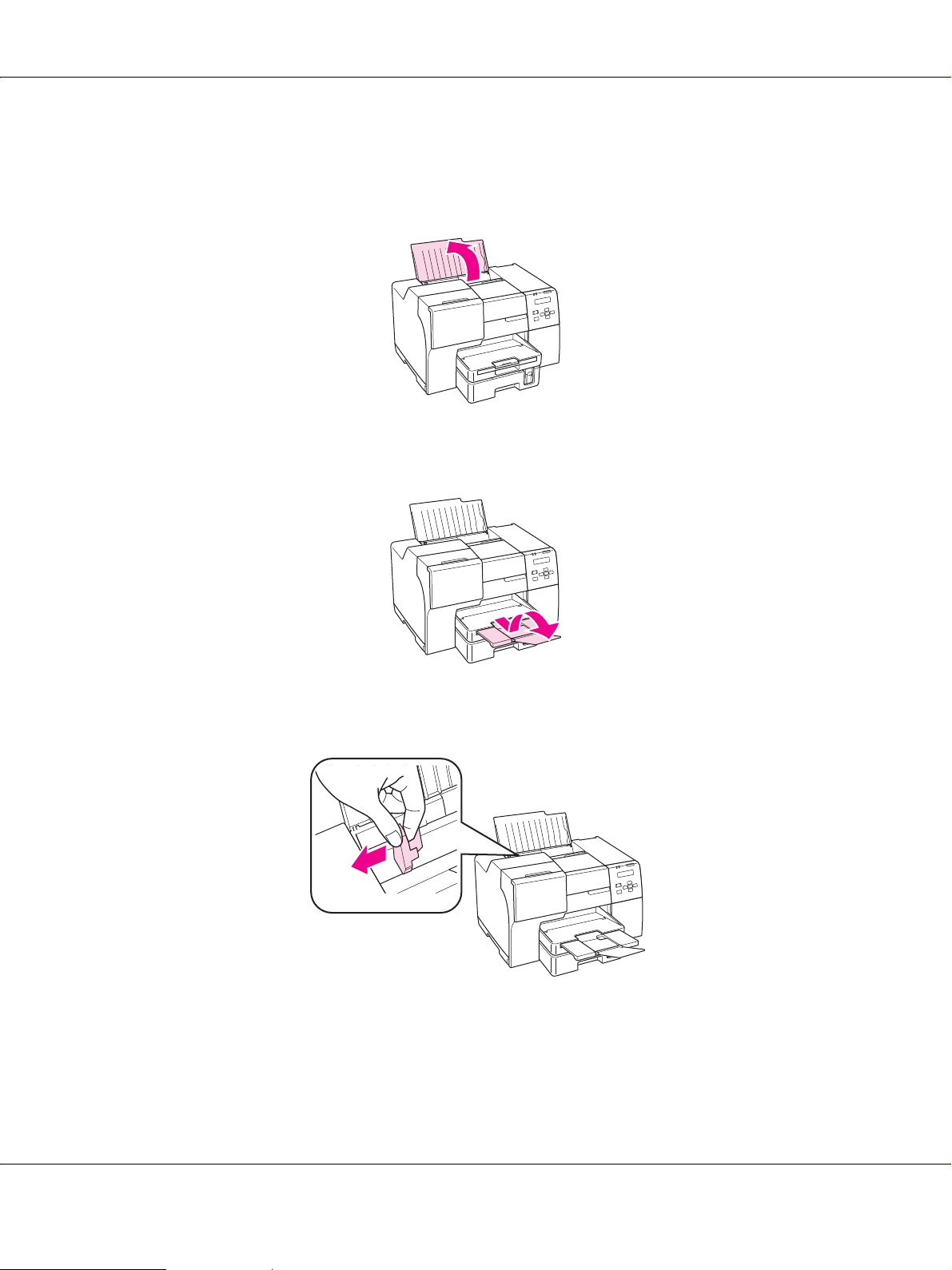
No alimentador posterior
1. Abra o suporte de papel.
2. Desloque para fora e estenda o receptor de extensão.
B-300/B-500DN Guia do Utilizador
3. Desloque a guia da margem esquerda para a esquerda.
4. Folheie uma resma de papel e, em seguida, alinhe as margens das folhas numa superfície plana.
Manuseamento de Papel 27
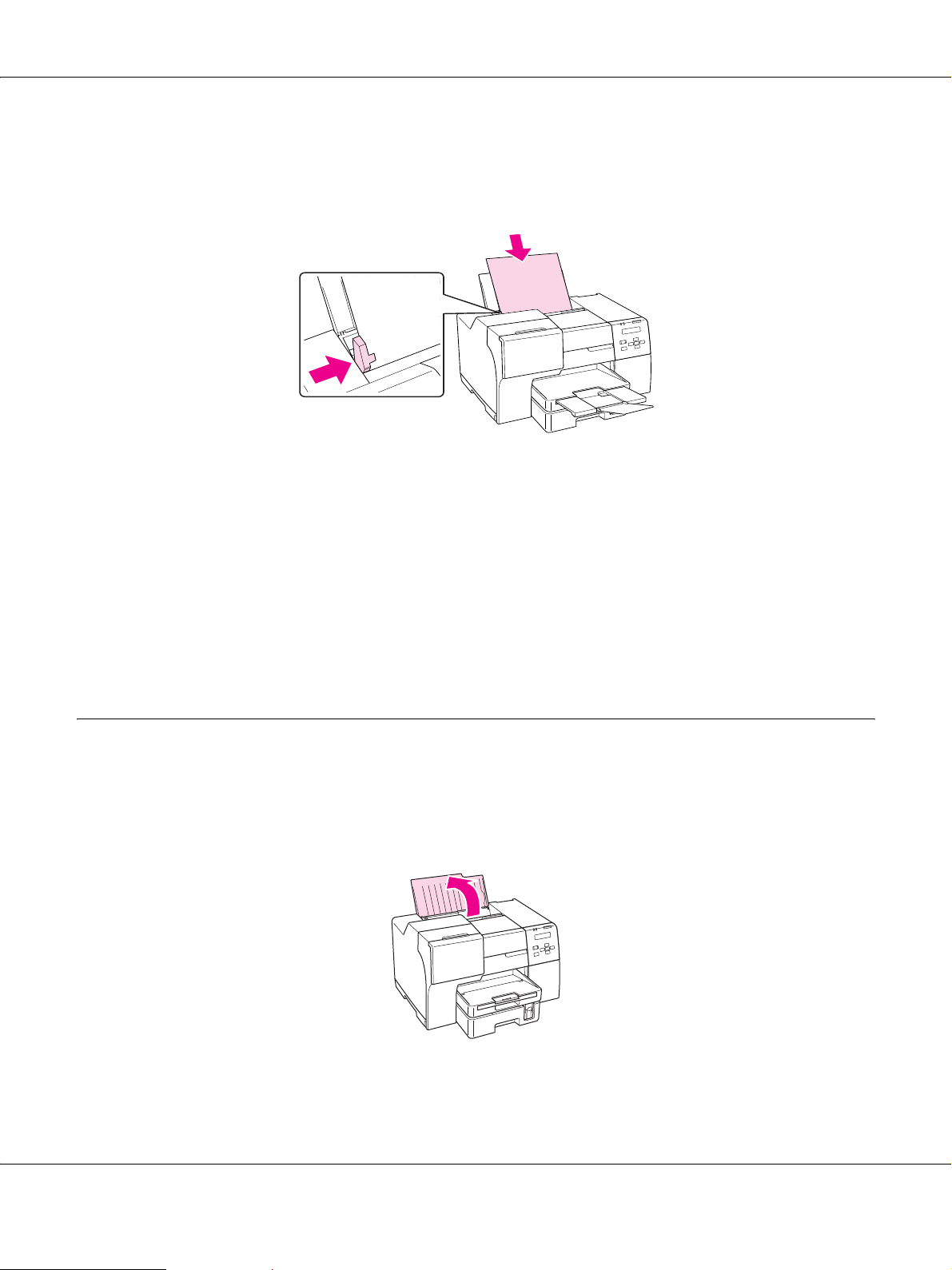
B-300/B-500DN Guia do Utilizador
5. Coloque o papel no alimentador, com a face imprimível voltada para cima e encostado ao lado
direito do alimentador posterior. Em seguida, desloque o guia de margem esquerdo de forma
a encostá-lo à margem esquerda do papel.
Nota:
❏ Deixe espaço suficiente na parte frontal da impressora para permitir que o papel seja totalmente ejectado.
❏ Coloque sempre o papel no alimentador posterior com a margem mais curta voltada para o interior da
impressora, mesmo quando imprimir imagens na horizontal.
❏ Evite adicionar mais papel antes de acabar aquele que está a utilizar. Se o fizer, o papel pode não ser
alimentado correctamente.
❏ Certifique-se de que a resma de papel não ultrapassa a seta c do guia de margem esquerdo.
Colocar Envelopes
Para colocar envelopes no alimentador, execute as seguintes operações:
1. Abra o suporte de papel.
New :Depends on model (See Spec)Need an Illustration in step 5
Manuseamento de Papel 28

2. Desloque para fora e estenda o receptor de extensão.
3. Desloque o guia de margem esquerdo para a esquerda.
B-300/B-500DN Guia do Utilizador
4. Coloque os envelopes com a margem mais curta voltada para o interior do dispositivo e com a
aba voltada para baixo e para a esquerda. Em seguida, desloque o guia de margem esquerdo de
forma a encostá-lo à margem esquerda dos envelopes.
Manuseamento de Papel 29
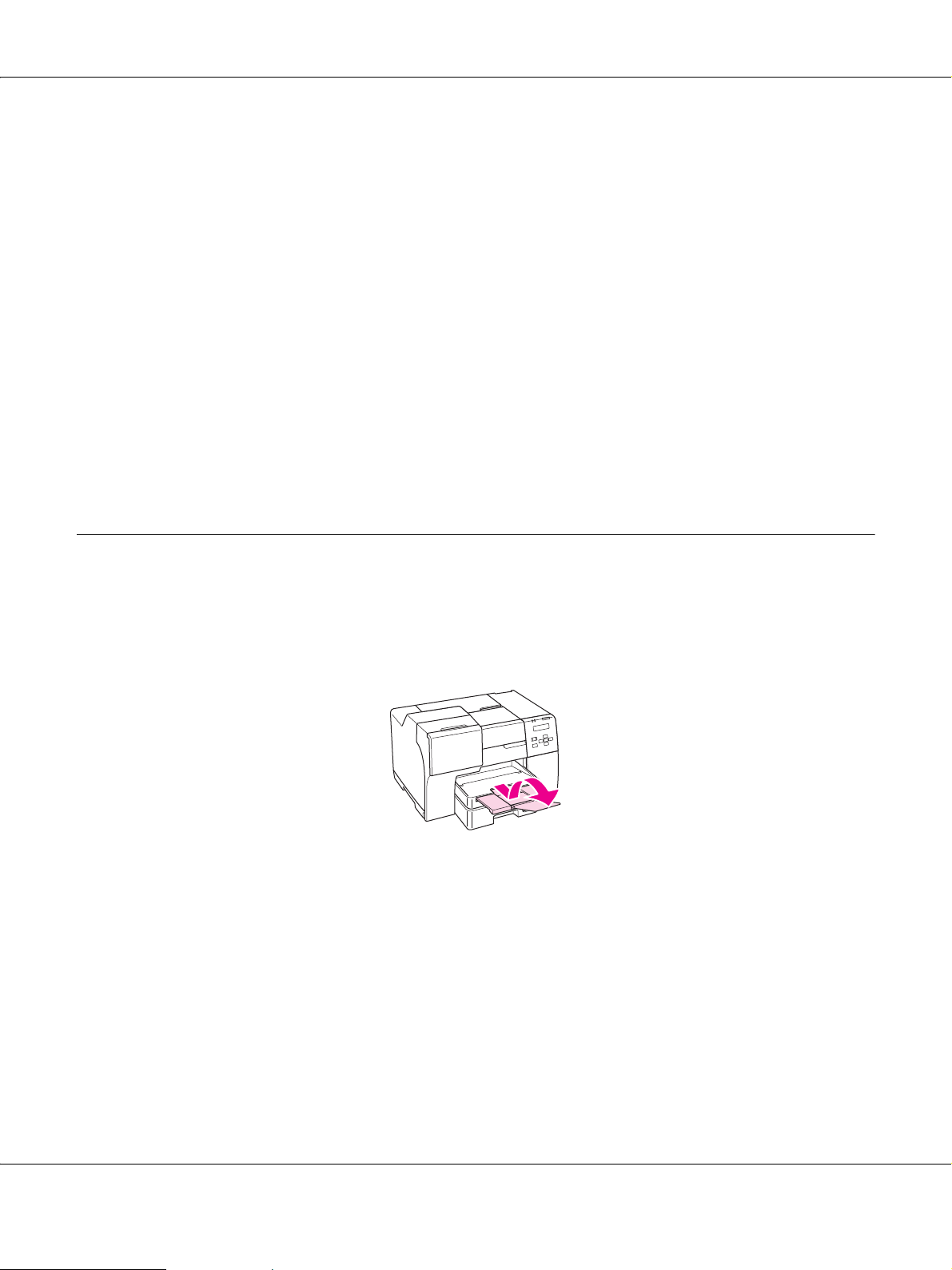
B-300/B-500DN Guia do Utilizador
Nota:
❏ A espessura e a qualidade de dobragem dos envelopes é muito variável. Se a espessura total do conjunto
dos envelopes exceder os 15 mm, comprima-os e alise-os antes de os colocar no alimentador. Se a
qualidade de impressão diminuir quando alimenta uma resma de envelopes, alimente um envelope de
cada vez.
❏ Pode colocar até 15 envelopes de cada vez no alimentador posterior.
❏ Não utilize envelopes que estejam enrolados ou dobrados.
❏ Alise as abas dos envelopes antes de os colocar no alimentador.
❏ Alise a margem pela qual o envelope é alimentado antes de o colocar no alimentador.
❏ Evite utilizar envelopes demasiado finos porque podem enrolar-se durante a impressão.
Para saber como imprimir, consulte as instruções apresentadas em seguida.
& Consulte “Imprimir em Envelopes” na página 40.
Instalar o receptor de saída
O receptor de saída encontra-se no alimentador frontal. Desloque o receptor de extensão para fora
e, em seguida, estenda a aba do receptor de extensão para evitar que as impressões deslizem para
fora da impressora.
Instalar o receptor de suporte para o Epson Professional Flyer Paper
(Papel de Folhetos Profissional Epson)
Quando pretender imprimir em Epson Professional Flyer Paper (Papel de Folhetos Profissional
Epson), instale o receptor de suporte. Recomenda-se a utilização do receptor de suporte, em
particular quando o papel de saída se encontra enrolado e não pode ser colocado em resma. Para
instalar o receptor de suporte, execute as seguintes operações.
Manuseamento de Papel 30

B-300/B-500DN Guia do Utilizador
1. Puxe o receptor de saída para fora.
2. Desloque o receptor de suporte até encaixar. O receptor de suporte levanta ligeiramente.
3. Volte a introduzir o receptor de saída na impressora.
Manuseamento de Papel 31
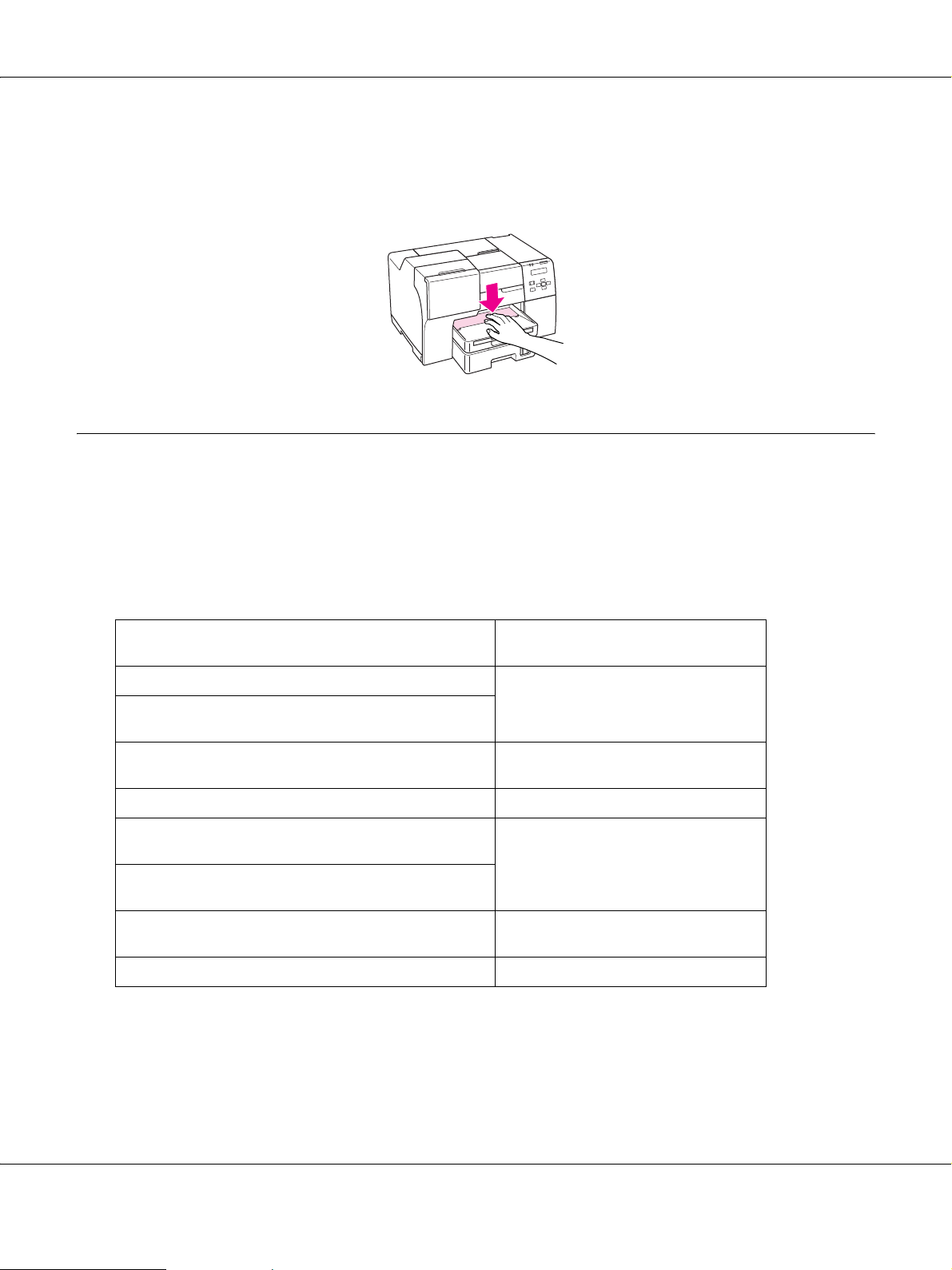
B-300/B-500DN Guia do Utilizador
Nota:
Depois de imprimir no Epson Professional Flyer Paper (Papel de Folhetos Profissional Epson), empurre o
receptor de suporte para o colocar na sua posição original.
Seleccionar o Tipo de Papel Correcto
A impressora ajusta-se automaticamente de acordo com o tipo de papel seleccionado nas
definições de impressão. Por isso mesmo, a definição de tipo de papel é muito importante. Esta
definição indica à impressora o tipo de papel que está a utilizar e ajusta a cobertura de tinta de
acordo com o papel. A tabela apresentada em seguida indica as definições que deve seleccionar
para o papel que está a utilizar.
Para este papel Seleccione esta definição de tipo de
papel
Papel normal plain papers
Epson Bright White Ink Jet Paper (papel EPSON branco
brilhante para impressão com jacto de tinta)
Epson Professional Flyer Paper (papel EPSON
profissional de folhetos)
Epson Photo Paper (papel EPSON de fotografia) Epson Photo
Epson Matte Paper-Heavyweight (papel mate gramagem elevada Epson)
Epson Double-Sided Matte Paper (papel mate de
dupla face Epson)
Epson Photo Quality Ink Jet Paper (papel de
qualidade fotográfica Epson)
Envelopes Envelope
Epson Professional Flyer
Epson Matte
Epson Photo Quality Ink Jet
Nota:
A disponibilidade dos papéis especiais varia consoante o país. Para obter as informações mais recentes sobre
o papel disponível na sua área, contacte o serviço de assistência a clientes Epson.
& Consulte “Sítio Web de Assistência Técnica” na página 156.
Manuseamento de Papel 32
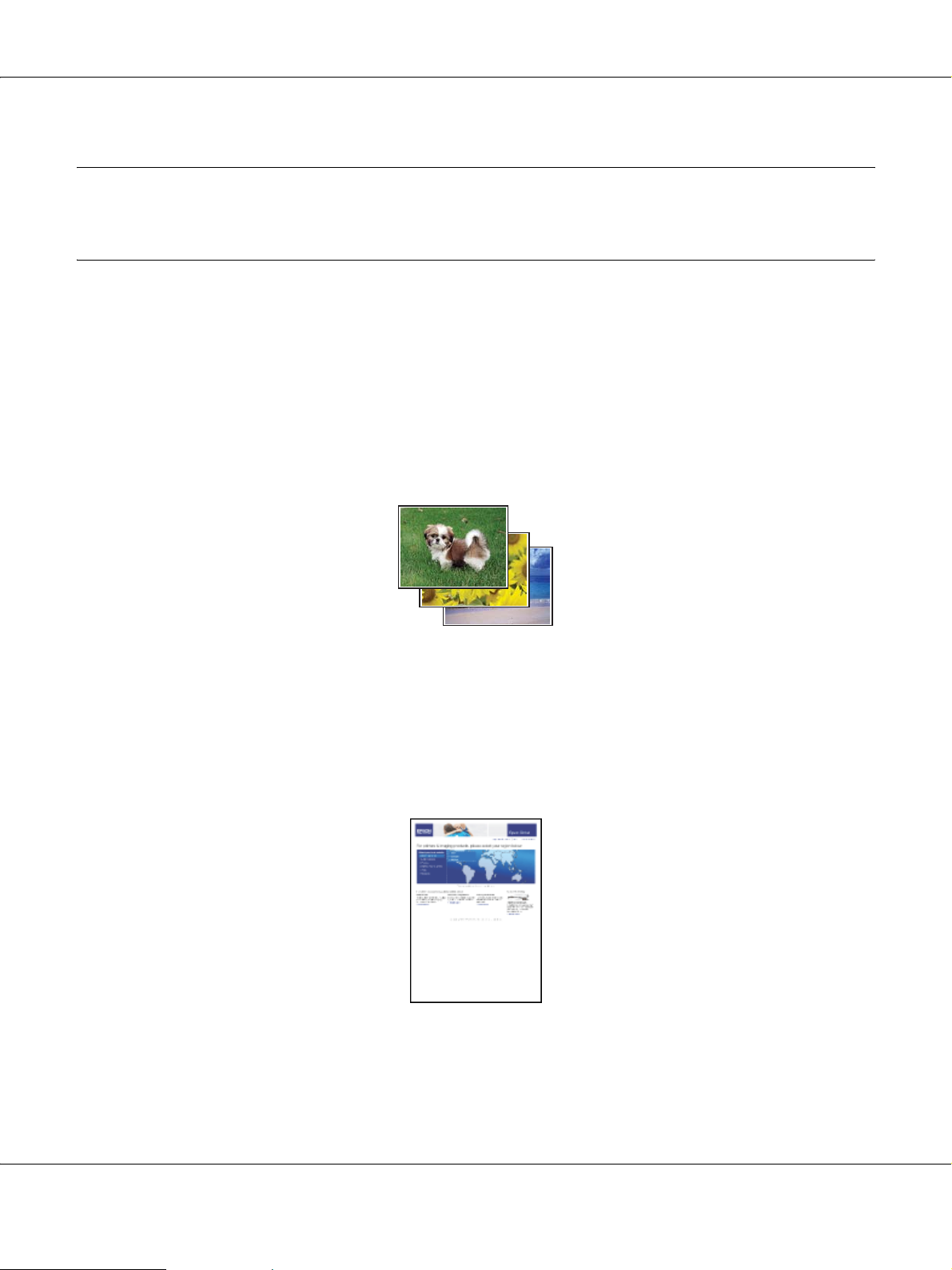
Capítulo 3
Processo Básico de Impressão
Introdução
Esta secção explica as operações para os diferentes tipos de impressão.
Imprimir Fotografias
B-300/B-500DN Guia do Utilizador
Explica como imprimir fotografias em vários tipos de papel.
& Consulte “Imprimir Fotografias” na página 34.
2007/07/26 09:45 :03We unlocked th is section for m odification r equest.
Imprimir Páginas Web
Explica como imprimir páginas Web de forma a ajustá-las a uma folha de papel e evitar que a área
direita da página seja cortada.
& Consulte “Imprimir Páginas Web” na página 36.
2007/07/26 09:45 :03We unlocked th is section for m odification r equest.
Processo Básico de Impressão 33
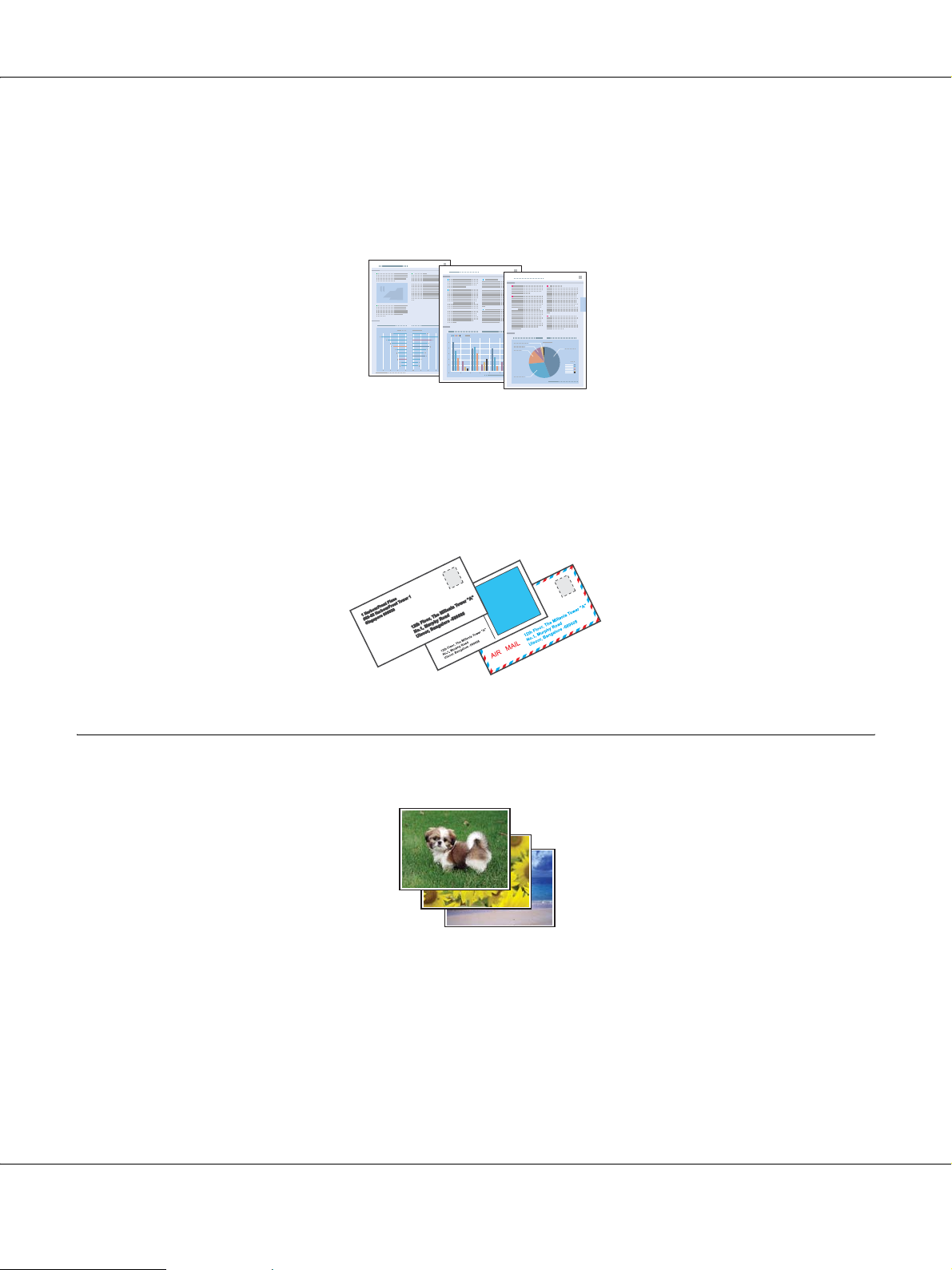
Imprimir Documentos
Explica como imprimir documentos em vários tipos de papel.
& Consulte “Imprimir Documentos” na página 38.
Imprimir em Envelopes
Explica como imprimir em envelopes.
& Consulte “Imprimir em Envelopes” na página 40.
B-300/B-500DN Guia do Utilizador
Imprimir Fotografias
Preparar o ficheiro de impressão
É necessário ajustar o ficheiro de imagem ao formato do papel. Se a aplicação que está a utilizar
possuir definições de margens, certifique-se de que as margens não ultrapassam a área de
impressão da página.
& Consulte “Área de impressão” na página 173.
Processo Básico de Impressão 34
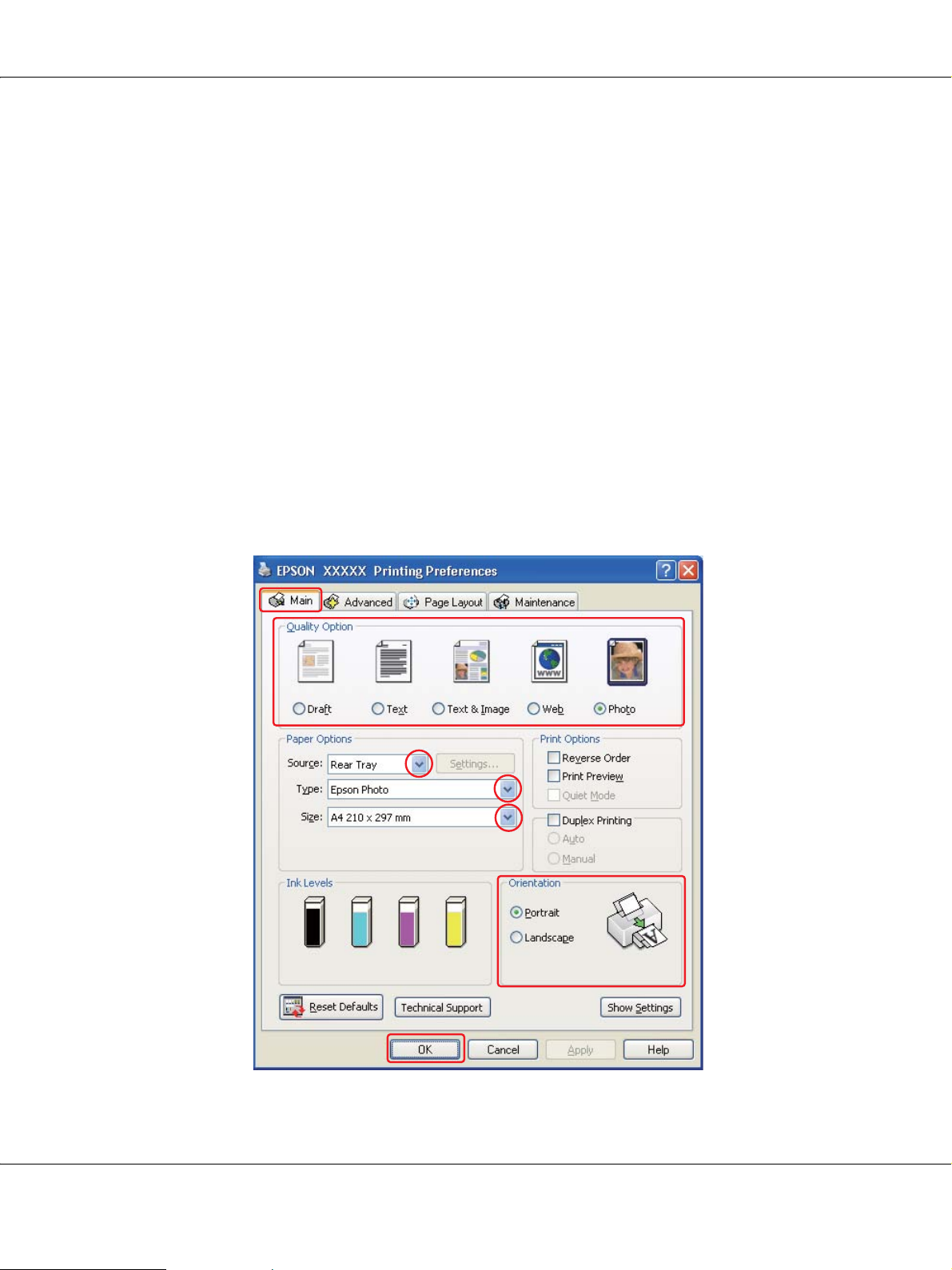
Colocar papel
Para saber como colocar papel, consulte a secção:
& Consulte “Colocar Papel” na página 23.
Quando utilizar papel especial Epson, consulte a secção:
& Consulte “Utilizar Papel Especial” na página 21.
Definições da impressora em Windows
Para ajustar as definições da impressora, execute as seguintes operações.
1. Aceda às definições da impressora.
& Consulte “Aceder ao controlador de impressão para Windows” na página 15.
B-300/B-500DN Guia do Utilizador
Processo Básico de Impressão 35
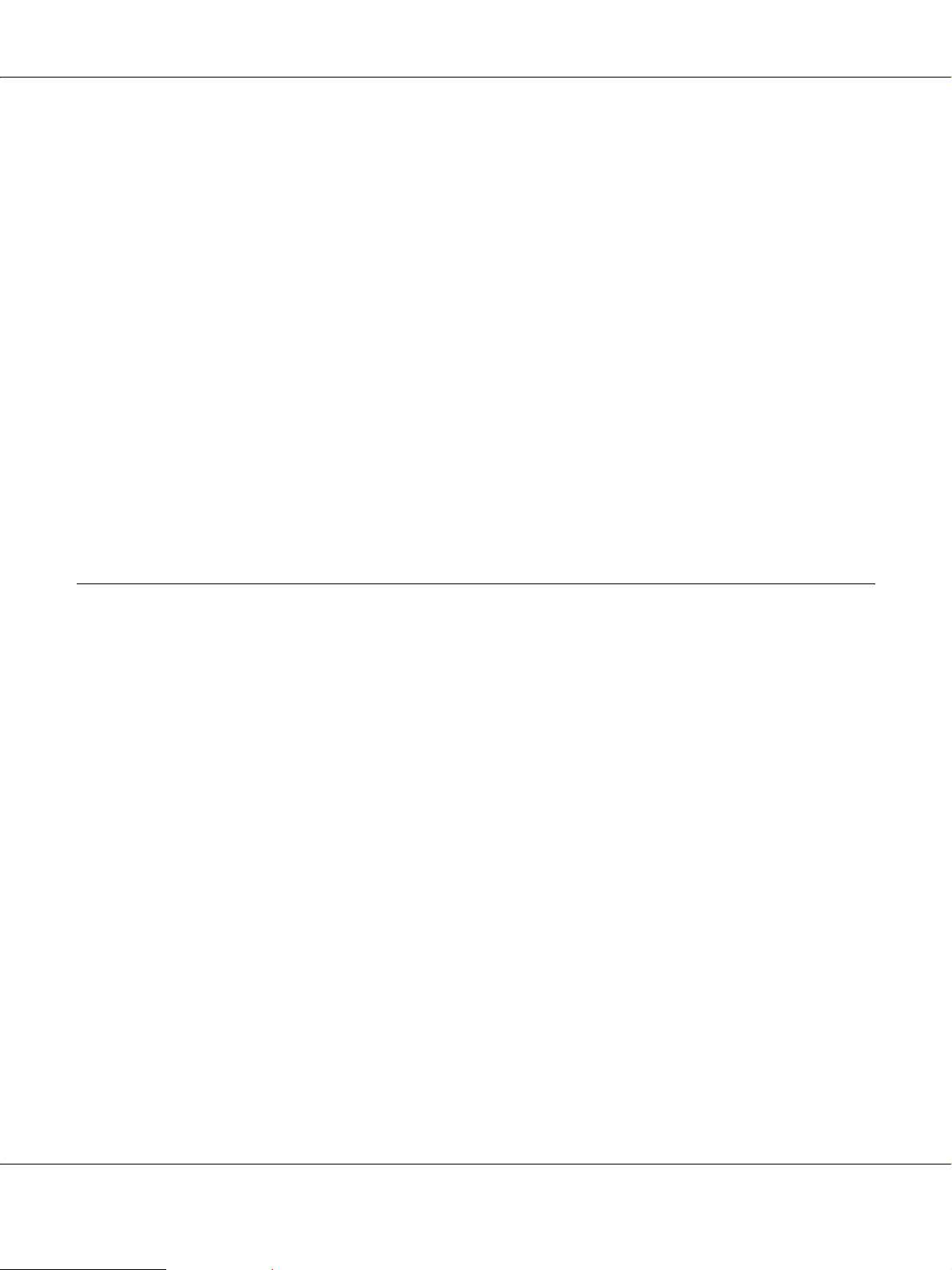
B-300/B-500DN Guia do Utilizador
2. Faça clique no separador Main (Principal) e, em seguida, seleccione Photo (Foto) nas
definições de Quality Option (Qualidade).
3. Seleccione o sistema de alimentação para a definição Source (Origem).
4. Seleccione a definição Type (Tipo) adequada.
& Consulte “Seleccionar o Tipo de Papel Correcto” na página 32.
5. Seleccione a definição Size (Formato) adequada. Pode também definir um formato de papel
personalizado. Para mais informações, consulte a ajuda interactiva.
6. Seleccione Portrait (Vertical) (altura) ou Landscape (Paisagem) (largura) para alterar a
orientação da impressão.
7. Faça clique em OK para fechar a janela de definições da impressora.
Depois de executar as operações anteriores, efectue um teste de impressão e verifique os resultados
antes de imprimir uma tarefa completa.
Imprimir Páginas Web
Colocar papel
Para saber como colocar papel, consulte a secção:
& Consulte “Colocar Papel” na página 23.
Quando utilizar papel especial Epson, consulte a secção:
& Consulte “Utilizar Papel Especial” na página 21.
Utilizar o EPSON Web-To-Page
O software EPSON Web-To-Page permite imprimir páginas Web de modo a ajustá-las à largura do
papel seleccionado.
Nota:
Este software não está disponível para Windows Vista e XP x64.
Processo Básico de Impressão 36
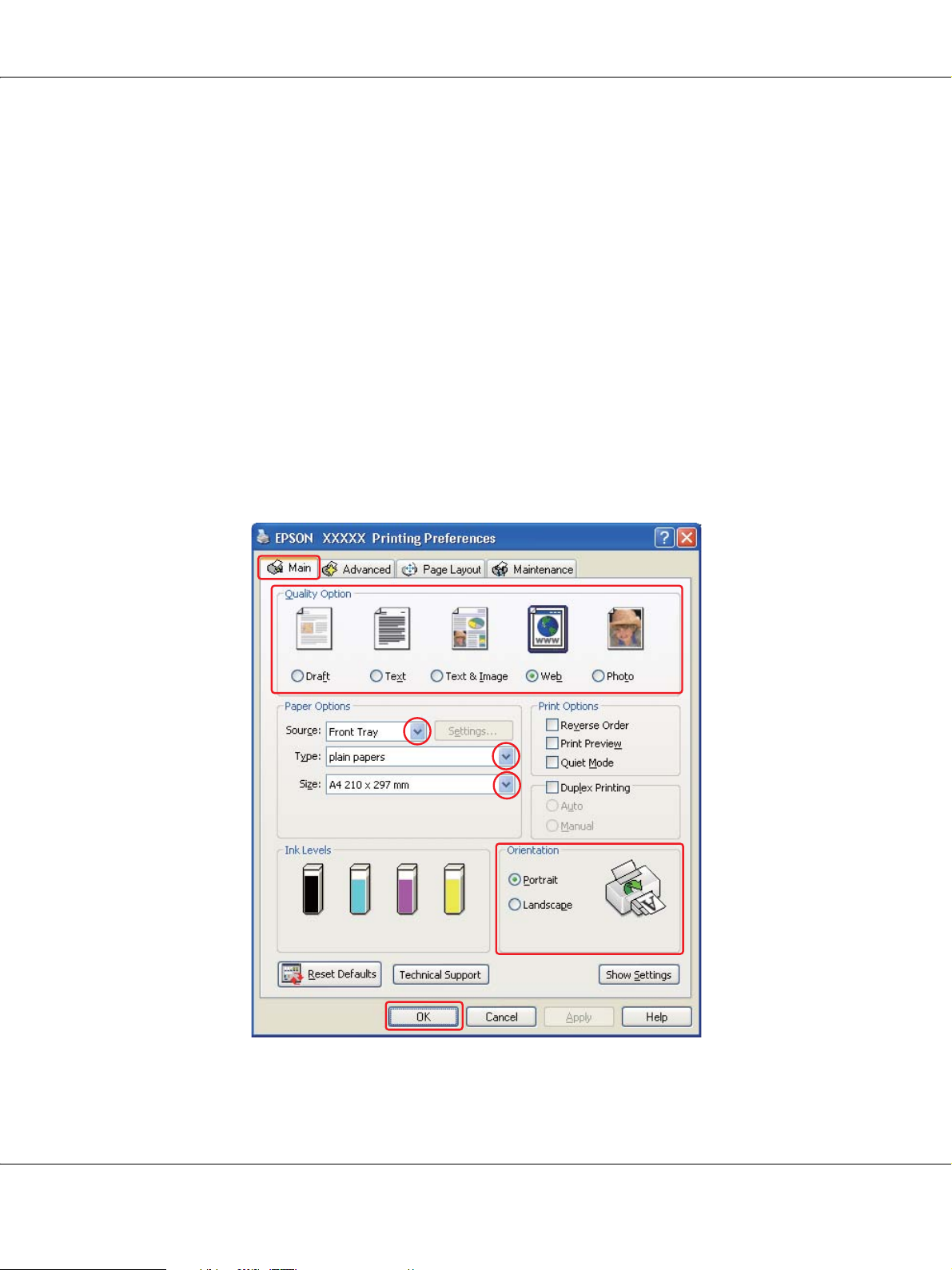
B-300/B-500DN Guia do Utilizador
Nota para utilizadores do Windows Internet Explorer 7:
Imprimir páginas Web de acordo com o formato de papel é uma função de origem do Windows Internet
Explorer 7.
1. No Internet Explorer, aceda à página Web que pretende imprimir.
Se tiver instalado o EPSON Web-To-Page, a barra de ferramentas do EPSON Web-To-Page
aparece na janela do Internet Explorer.
2. Faça clique na tecla Print (Imprimir) na barra de ferramentas. Aparece a janela Print (Imprimir).
Nota:
Se pretender pré-visualizar o esquema da impressão, faça clique na tecla Preview situada na barra de
ferramentas.
3. Faça clique com a tecla direita do rato no ícone da impressora e seleccione Printing
Preferences no Windows XP e 2000.
Processo Básico de Impressão 37
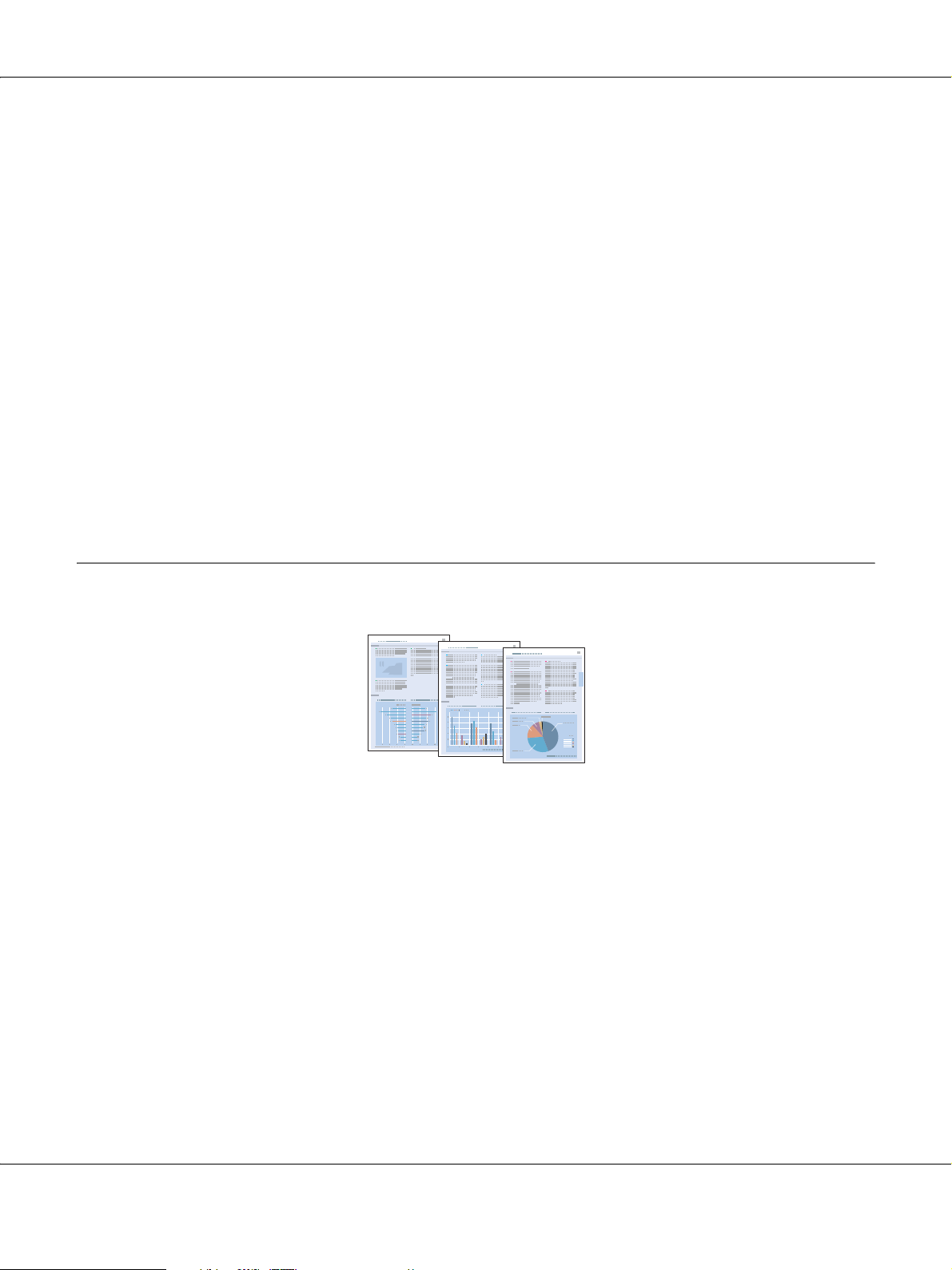
B-300/B-500DN Guia do Utilizador
4. Faça clique no separador Main (Principal) e, em seguida, seleccione Web para a definição
Quality Option (Qualidade).
5. Seleccione o sistema de alimentação para a definição Source (Origem).
6. Seleccione a definição Type (Tipo) adequada.
& Consulte “Seleccionar o Tipo de Papel Correcto” na página 32.
7. Seleccione a definição Size (Formato) adequada. Pode também definir um formato de papel
personalizado. Para mais informações, consulte a ajuda interactiva.
8. Seleccione Portrait (Vertical) (altura) ou Landscape (Paisagem) (largura) para alterar a
orientação da impressão.
9. Faça clique em OK para fechar a janela de definições da impressora.
10. Imprima a página.
Imprimir Documentos
Colocar papel
Para saber como colocar papel, consulte a secção:
& Consulte “Colocar Papel” na página 23.
Quando utilizar papel especial Epson, consulte a secção:
& Consulte “Utilizar Papel Especial” na página 21.
Processo Básico de Impressão 38
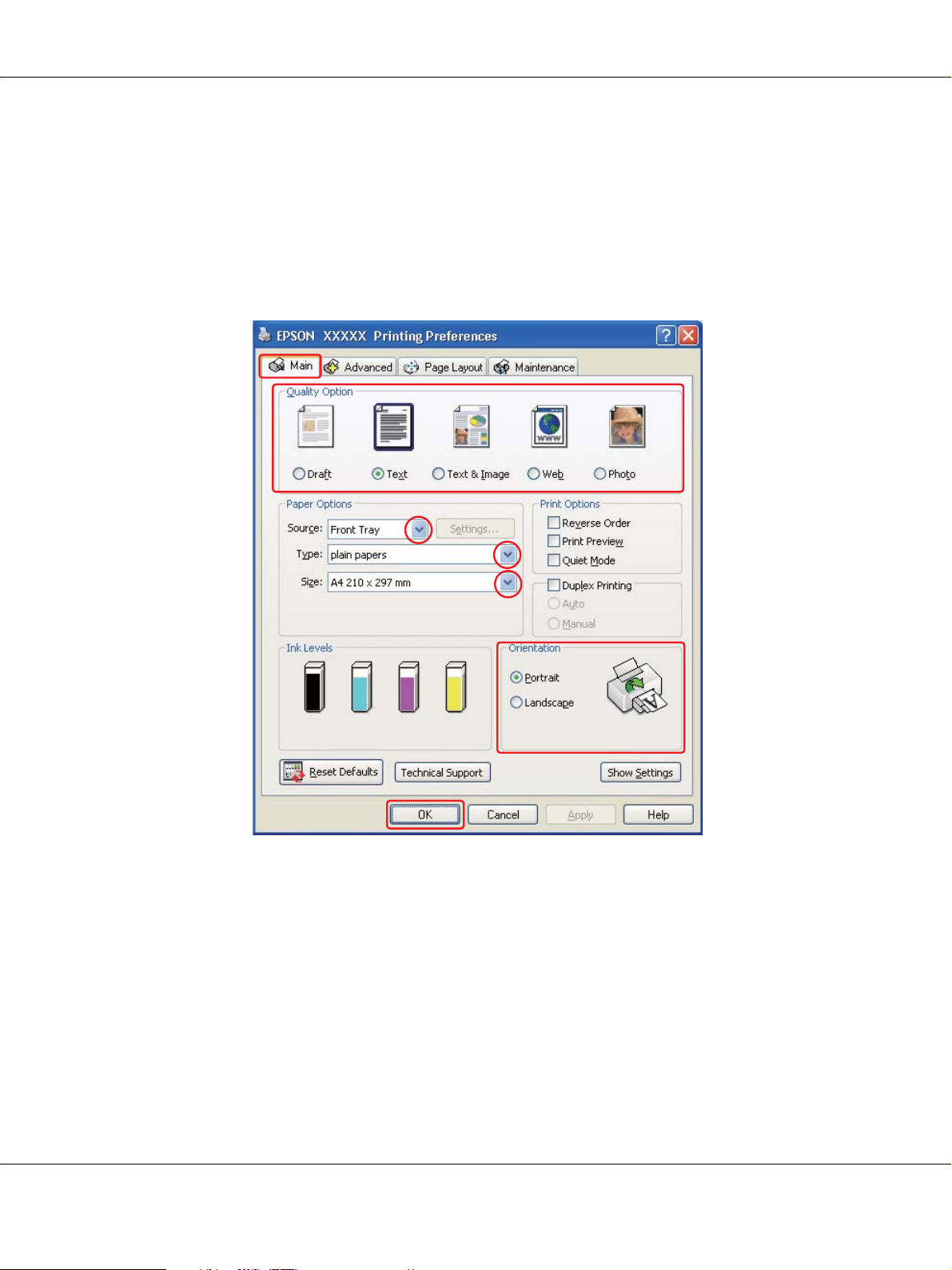
Definições da impressora em Windows
B-300/B-500DN Guia do Utilizador
1. Abra o ficheiro que pretende imprimir.
2. Aceda às definições da impressora.
& Consulte “Aceder ao controlador de impressão para Windows” na página 15.
New :Match with printer driver UI
3. Faça clique no separador Main (Principal) e, em seguida, seleccione uma das seguintes Quality
Options (Opções de qualidade):
❏ Draft (Prova) para rascunhos com pouca qualidade de impressão
❏ Text (Texto) para documentos de texto com qualidade de texto superior
❏ Text & Image (Texto e Imagem) para documentos de texto e imagem com qualidade
superior
4. Seleccione o sistema de alimentação para a definição Source (Origem).
Processo Básico de Impressão 39
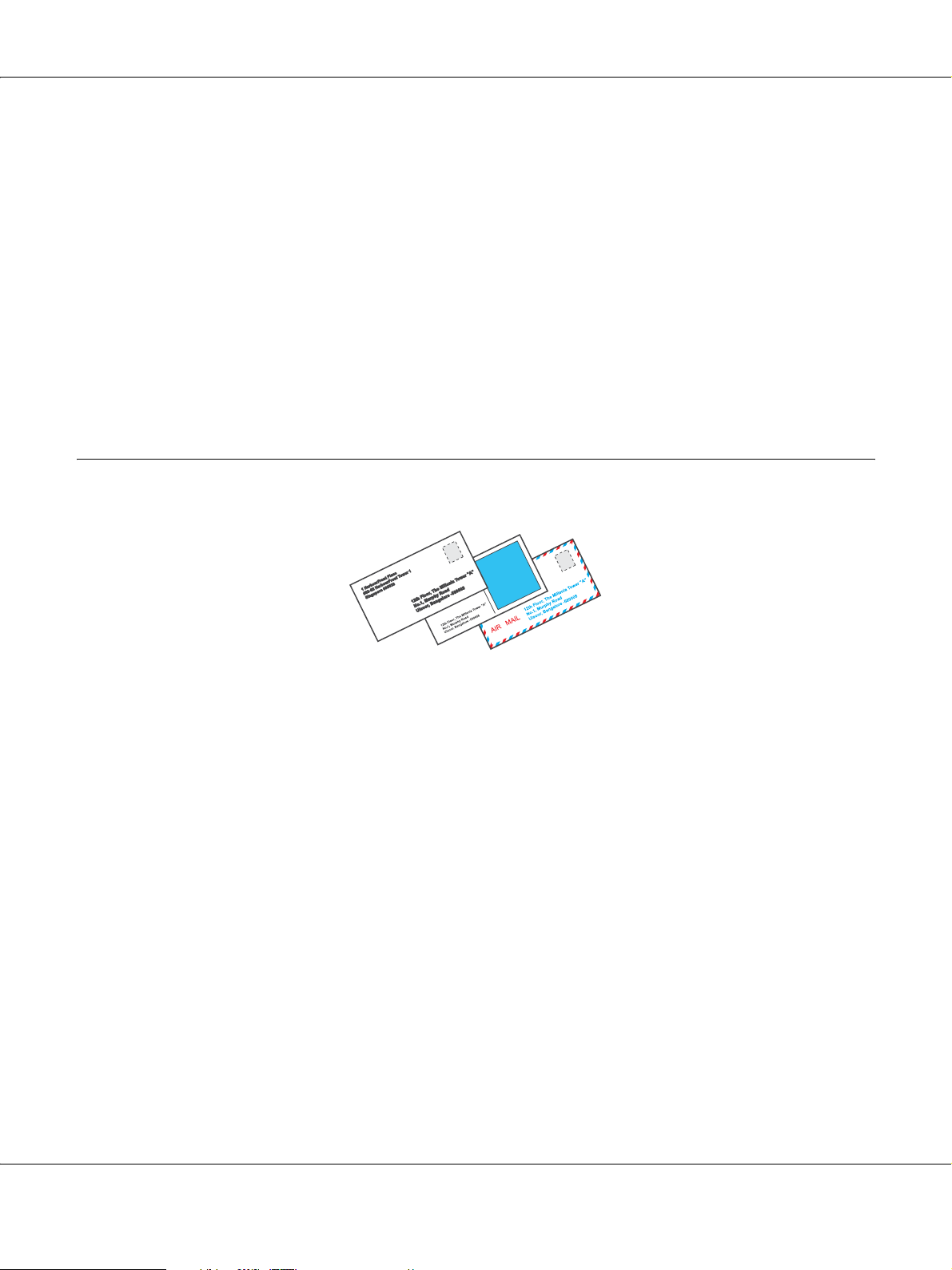
B-300/B-500DN Guia do Utilizador
5. Seleccione a definição Type (Tipo) adequada.
& Consulte “Seleccionar o Tipo de Papel Correcto” na página 32.
6. Seleccione a definição Size (Formato) adequada. Pode também definir um formato de papel
personalizado. Para mais informações, consulte a ajuda interactiva.
7. Seleccione Portrait (Vertical) (altura) ou Landscape (Paisagem) (largura) para alterar a
orientação da impressão.
8. Faça clique em OK para fechar a janela de definições da impressora.
9. Imprima o ficheiro.
Imprimir em Envelopes
Colocar envelopes
Para saber como colocar envelopes, consulte a secção:
& Consulte “Colocar Envelopes” na página 28.
Para saber qual a área de impressão, consulte a secção indicada em seguida.
& Consulte “Área de impressão” na página 173.
Definições da impressora em Windows
1. Aceda às definições da impressora.
New :Depends on m odelMatch w ith prin ter driv er UI
Processo Básico de Impressão 40
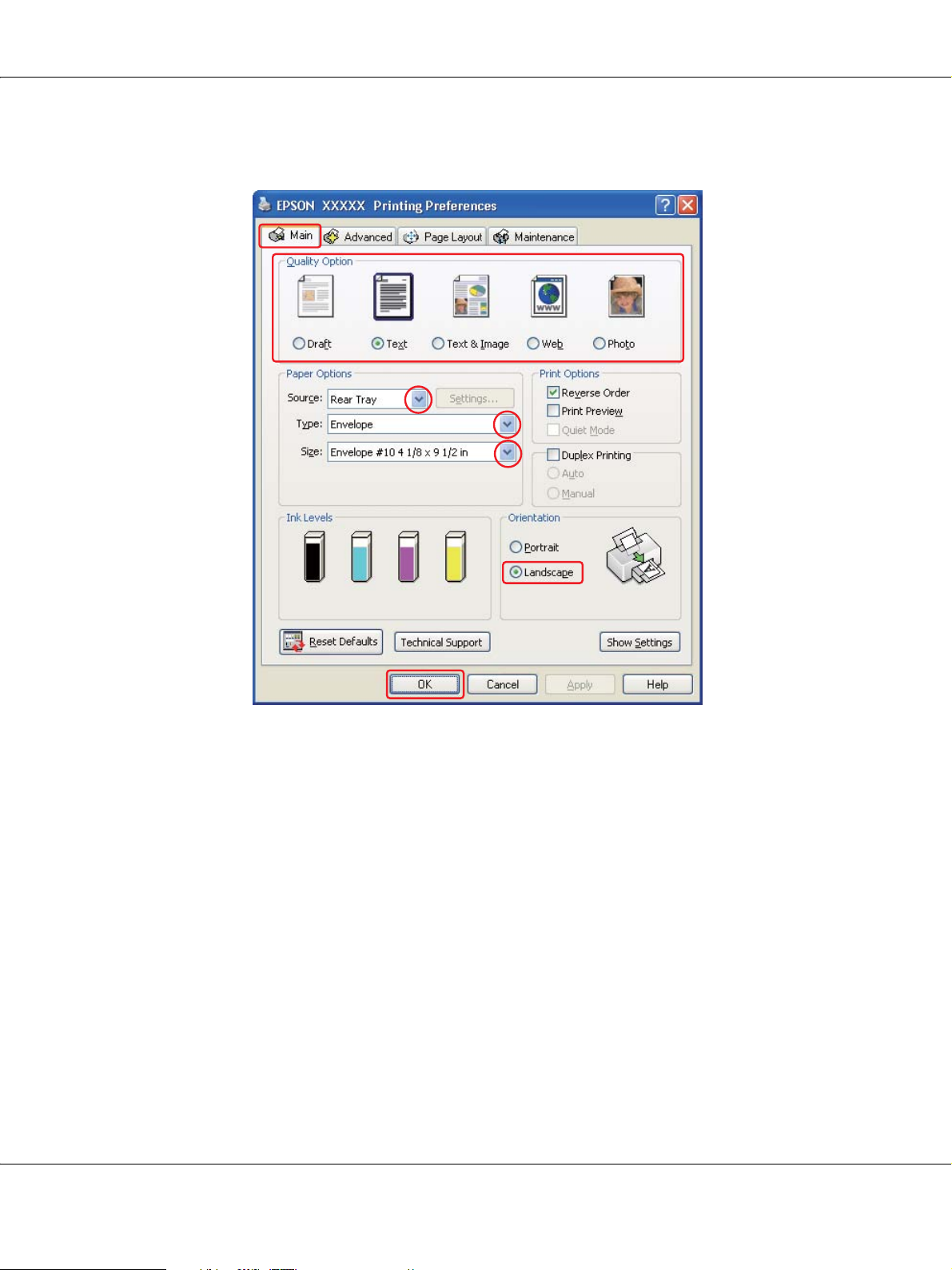
B-300/B-500DN Guia do Utilizador
& Consulte “Aceder ao controlador de impressão para Windows” na página 15.
2. Faça clique no separador Main (Principal) e, em seguida, seleccione uma das seguintes Quality
Options (Opções de qualidade):
❏ Text (Texto) para a maior parte dos envelopes
❏ Text & Image (Texto e Imagem) para imprimir imagens nos envelopes
3. Seleccione Rear Tray (Alimentador Posterior) para a definição Source (Origem).
4. Seleccione Envelope para a definição Type (Tipo).
5. Seleccione o formato de envelope adequado a partir das definições Size (Formato) disponíveis.
Pode também definir um formato personalizado. Para mais informações, consulte a ajuda
interactiva.
6. Seleccione Landscape (Horizontal) para a definição Orientation (Orientação).
7. Faça clique em OK para fechar a janela de definições da impressora.
Processo Básico de Impressão 41

B-300/B-500DN Guia do Utilizador
8. Imprima o envelope.
Cancelar a Impressão
Se tiver de cancelar a impressão, siga as instruções apresentadas na secção adequada.
Utilizar a tecla da impressora
Para utilizadores da B-500DN
Pressione a tecla + Cancel (Cancelar) para cancelar uma tarefa de impressão que esteja a decorrer.
Para utilizadores da B-300
Pressione a tecla ) Paper/Cancel (Papel/Cancelar) para cancelar uma tarefa de impressão que
esteja a decorrer.
Windows
Quando começa a imprimir, aparece o medidor de evolução no ecrã do computador.
Faça clique na tecla Stop (Parar) para cancelar a impressão.
New :Only for m odel with this f eature
Processo Básico de Impressão 42

B-300/B-500DN Guia do Utilizador
Capítulo 4
Imprimir com Opções de Esquema Especiais
Introdução
Pode imprimir utilizando vários esquemas para projectos especiais, como, por exemplo, pequenos
livros e posters.
Impressão Frente e Verso (apenas para Windows)
Permite imprimir em ambos os lados do papel.
& Consulte “Impressão Frente e Verso” na página 46.
2007/07/26 09:45 :03We unlocked th is section for m odification r equest.
Imprimir com Opções de Esquema Especiais 43

Impressão com a Opção Ajustar à Página
B-300/B-500DN Guia do Utilizador
Permite aumentar ou reduzir automaticamente o tamanho do documento de forma a ajustá-lo ao
2007/07/26 09:45 :03We unlocked th is section for m odification r equest.
formato de papel seleccionado no controlador de impressão.
& Consulte “Impressão com a Opção Ajustar à Página” na página 61.
Impressão com a Opção de Páginas por Folha
Permite imprimir duas ou quatro páginas numa única folha de papel.
& Consulte “Impressão com a Opção de Páginas por Folha” na página 64.
Imprimir com Opções de Esquema Especiais 44

Impressão de Poster (apenas para Windows)
B-300/B-500DN Guia do Utilizador
Permite ampliar uma página de um documento de forma a abranger 4, 9 ou 16 folhas de papel
2007/07/26 09:45 :03We unlocked th is section for m odification r equest.
impressas e, em seguida, criar um poster.
& Consulte “Impressão de Poster” na página 67.
Imprimir com Opções de Esquema Especiais 45

B-300/B-500DN Guia do Utilizador
Impressão com a Opção de Marca de Água (apenas para Windows)
Permite imprimir texto ou uma imagem como uma marca de água em cada página da impressão.
2007/07/26 09:45 :03We unlocked th is section for m odification r equest.
& Consulte “Impressão de Marca de Água” na página 73.
Por exemplo, pode colocar a indicação “Confidencial” num documento importante.
Impressão Frente e Verso
Estão disponíveis dois tipos de impressão frente e verso: normal e livro dobrado.
New :Match with printer driver UI2007/07/26 09:45 :03We unlocked th is section for m odification r equest.
A impressão frente e verso normal permite imprimir as páginas ímpares em primeiro lugar. Depois
destas páginas estarem impressas, pode voltar a colocá-las no alimentador para imprimir as
páginas pares na outra face do papel.
Imprimir com Opções de Esquema Especiais 46

B-300/B-500DN Guia do Utilizador
A opção de impressão de livro dobrado permite produzir impressões em forma de livro com uma
única dobra. As páginas que vão ficar voltadas para o exterior (depois de dobrar a página) são
impressas em primeiro lugar. As páginas que vão ficar voltadas para o interior do livro podem ser
impressas depois de voltar a colocar o papel na impressora, tal como indica a figura.
Livro com uma única dobra
✽: Margem de união
Pode criar um livro começando por imprimir as páginas 1 e 4 na primeira folha de papel, as
páginas 5 e 8 na segunda folha e as páginas 9 e 12 na terceira folha.
Depois de voltar a colocar as folhas impressas no alimentador posterior, imprima as páginas 2 e 3
no verso da primeira folha de papel, as páginas 6 e 7 no verso da segunda folha e as páginas 10 e
11 no verso da terceira folha.
Em seguida, dobre as páginas impressas e una-as para formar um livro.
Nota:
❏ Dependendo do papel, poderá carregar até 30 folhas de cada vez no alimentador posterior, durante a
impressão em frente e verso.
❏ Quando imprimir em ambos os lados da folha, utilize apenas papel adequado a esse tipo de impressão; caso
contrário, a qualidade de impressão poderá diminuir.
❏ Consoante o tipo de papel e a quantidade de tinta utilizada para imprimir texto e imagens, é possível que
a tinta passe de um lado para o outro do papel.
❏ Durante a impressão frente e verso, a superfície do papel poderá ficar esborratada.
Imprimir com Opções de Esquema Especiais 47
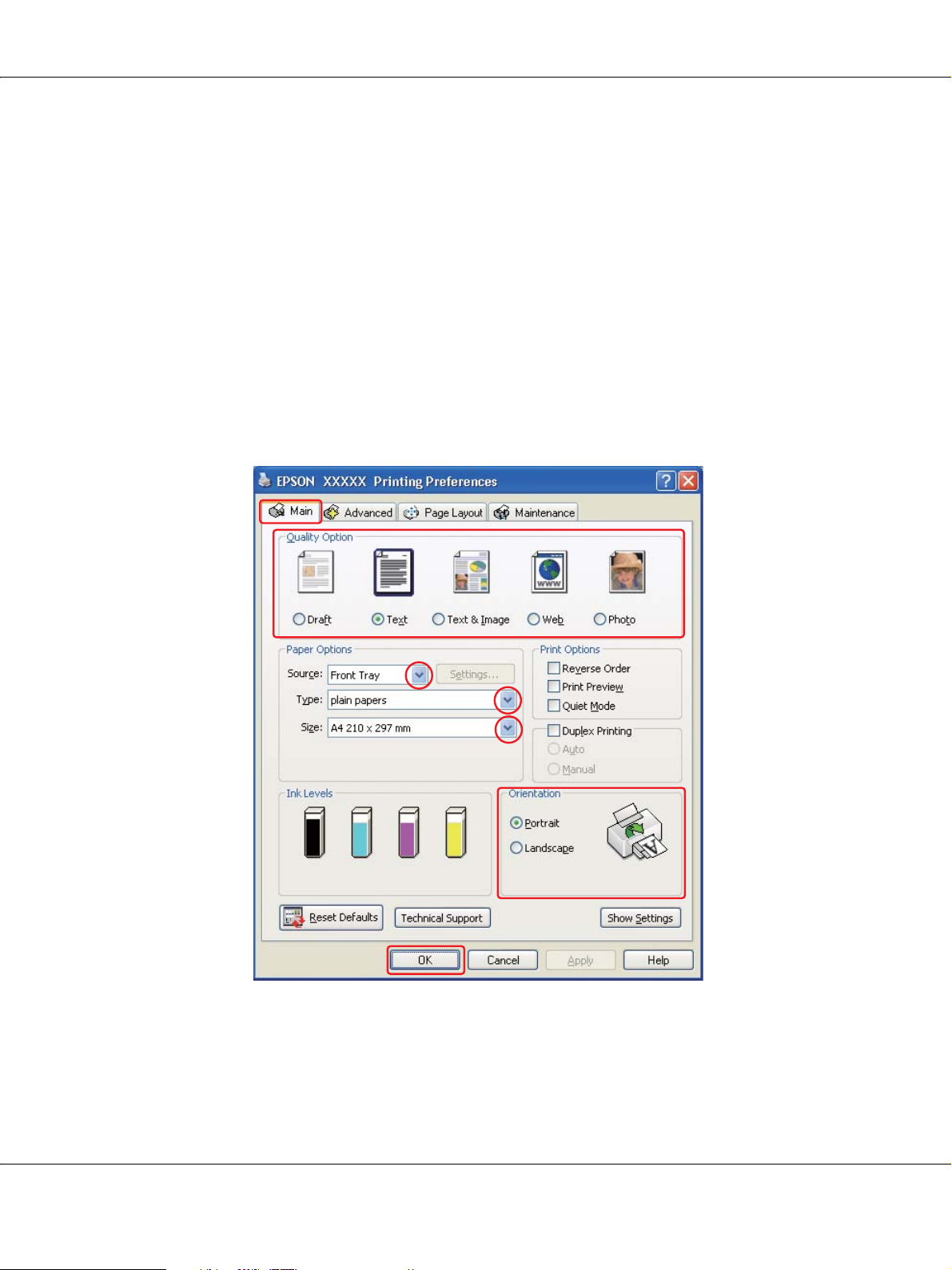
B-300/B-500DN Guia do Utilizador
Impressão frente e verso normal
Impressão frente e verso automática (utilizando a unidade duplex)
Para imprimir as páginas ímpares e as páginas pares em lados opostos da folha utilizando a
unidade duplex, siga as instruções dadas a adiante.
Nota:
A impressão frente e verso automática suporta apenas papel normal.
1. Aceda às definições da impressora.
& Consulte “Aceder ao controlador de impressão para Windows” na página 15.
New :Depends on m odelMatch w ith prin ter driv er UI
Imprimir com Opções de Esquema Especiais 48

B-300/B-500DN Guia do Utilizador
2. Faça clique no separador Main (Principal) e, em seguida, seleccione uma das seguintes Quality
Options (Opções de qualidade):
❏ Draft (Prova) para rascunhos com pouca qualidade de impressão
❏ Text (Texto) para páginas só de texto
❏ Text & Image (Texto e Imagem) para páginas de texto e imagem com qualidade superior
❏ Web para páginas Web
❏ Photo (Foto) para uma boa qualidade e velocidade
3. Seleccione o sistema de alimentação para a definição Source (Origem).
4. Seleccione plain papers (Papel Normal) para a definição Type (Tipo).
& Consulte “Seleccionar o Tipo de Papel Correcto” na página 32.
5. Seleccione a definição Size (Formato) adequada.
6. Seleccione Portrait (Vertical) (altura) ou Landscape (Paisagem) (largura) para alterar a
orientação da impressão.
Imprimir com Opções de Esquema Especiais 49
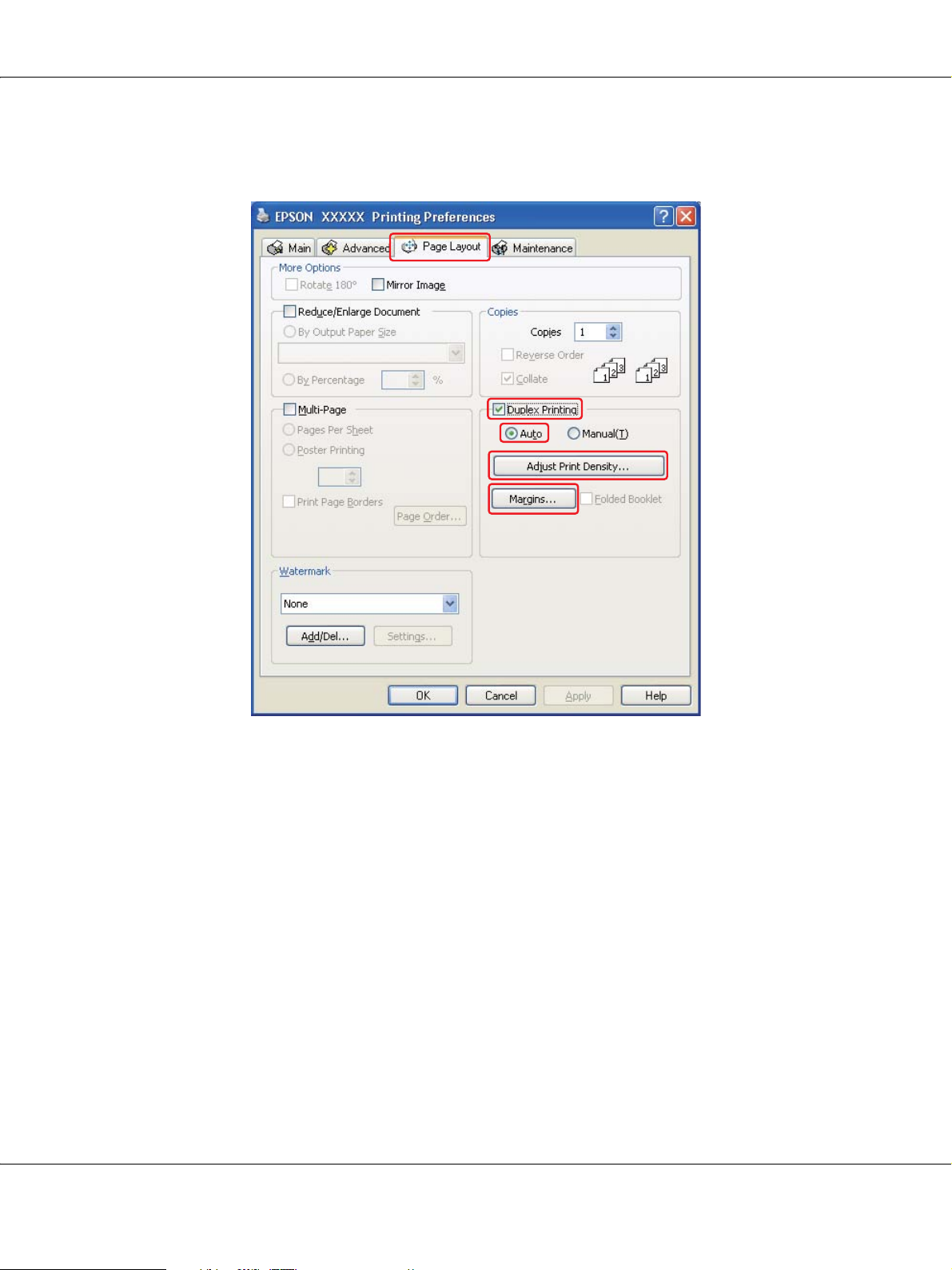
B-300/B-500DN Guia do Utilizador
7. Faça clique no separador Page Layout (Esquema de Página) e, em seguida, seleccione a caixa
de verificação Duplex Printing (Impressão Dúplex).
8. Seleccione Auto para utilizar a função de impressão frente e verso automática.
Imprimir com Opções de Esquema Especiais 50

B-300/B-500DN Guia do Utilizador
9. Faça clique em Adjust Print Density (Ajustar Densidade de Impressão) para abrir a janela
Print Density Adjustment (Ajuste da Densidade de Impressão).
10. Seleccione o tipo de documento adequado para a definição Select Document Type (Seleccionar
Tipo de Documento).
11. Especifique a Print Density (Densidade Impressão) e Increased Ink Drying Time (Mais Tempo
de Secagem da Tinta) para a definição Adjustments (Ajustes).
Nota:
Se pretender imprimir dados com fotografias de densidade elevada em ambos os lados do papel, reduza a
densidade de impressão e aumente o tempo de secagem para uma impressão optimizada.
12. Faça clique em OK para regressar à janela Page Layout (Esquema de Página).
13. Faça clique em Margins (Margens) para abrir a janela Margins (Margens).
Imprimir com Opções de Esquema Especiais 51
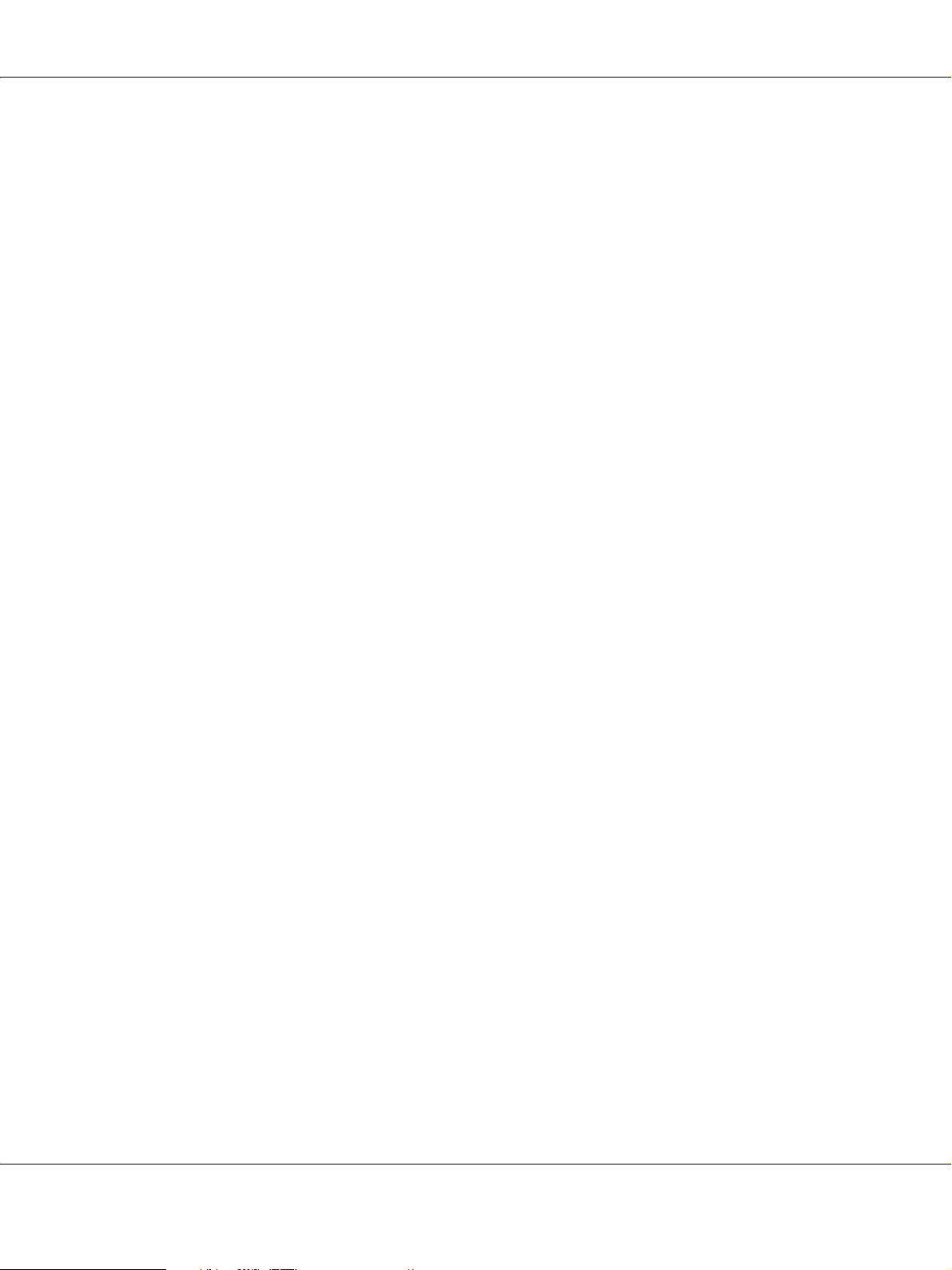
B-300/B-500DN Guia do Utilizador
14. Especifique a margem do papel onde pretende colocar a união. Pode seleccionar de entre as
opções Left (Esquerda), Top (Topo) ou Right (Direita).
15. Seleccione a Unidade (cm ou inch). Em seguida, especifique a largura da margem de união.
Pode definir um valor compreendido entre 0,3 e 3,0 cm ou entre 0,12 e 1,18 polegadas.
Nota:
A margem de união real pode variar consoante as definições especificadas na aplicação que está a utilizar.
Antes de imprimir uma tarefa de impressão completa, imprima algumas folhas para verificar os
resultados.
16. Faça clique em OK para regressar à janela Page Layout (Esquema de Página). Em seguida, faça
clique em OK para guardar as definições.
17. Coloque papel na impressora e envie a tarefa de impressão a partir da aplicação.
& Consulte “Colocar Papel” na página 23.
Nota:
Não puxe o papel para fora com força quando a impressora ejectar o papel após imprimir num dos lados.
Impressão frente e verso manual
Para imprimir as páginas ímpares e as páginas pares em lados opostos da folha, execute as
seguintes operações:
1. Aceda às definições da impressora.
Imprimir com Opções de Esquema Especiais 52

B-300/B-500DN Guia do Utilizador
& Consulte “Aceder ao controlador de impressão para Windows” na página 15.
2. Faça clique no separador Main (Principal) e, em seguida, seleccione uma das seguintes Quality
Options (Opções de qualidade):
❏ Draft (Prova) para rascunhos com pouca qualidade de impressão
❏ Text (Texto) para páginas só de texto
❏ Text & Image (Texto e Imagem) para páginas de texto e imagem com qualidade superior
❏ Web para páginas Web
❏ Photo (Foto) para uma boa qualidade e velocidade
3. Seleccione Rear Tray (Alimentador Posterior) para a definição Source (Origem).
4. Seleccione a definição Type (Tipo) adequada.
& Consulte “Seleccionar o Tipo de Papel Correcto” na página 32.
Imprimir com Opções de Esquema Especiais 53
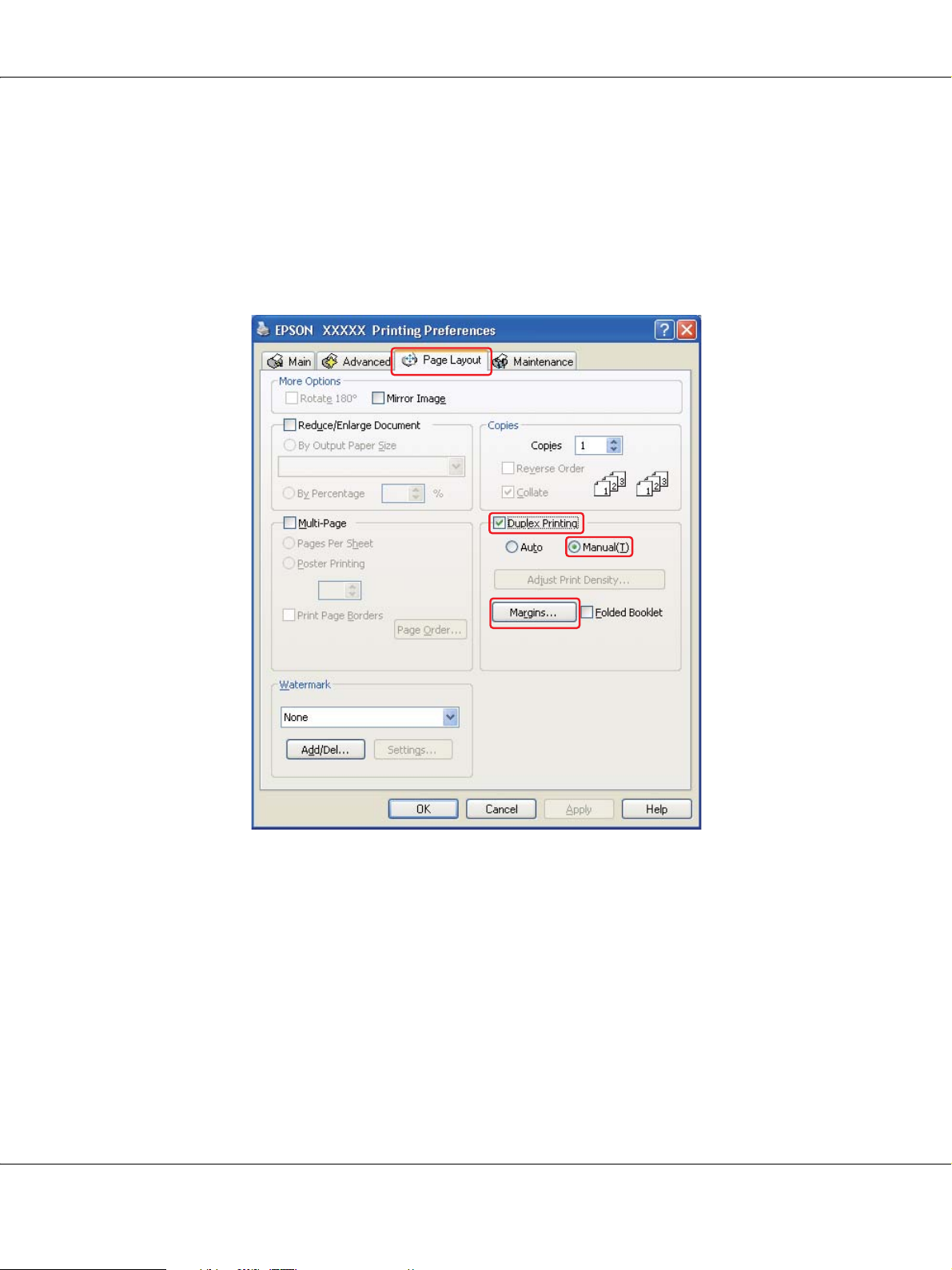
B-300/B-500DN Guia do Utilizador
5. Seleccione a definição Size (Formato) adequada.
6. Seleccione Portrait (Vertical) (altura) ou Landscape (Paisagem) (largura) para alterar a
orientação da impressão.
7. Faça clique no separador Page Layout (Esquema de Página) e, em seguida, seleccione a caixa
de verificação Duplex Printing (Impressão Dúplex).
8. Seleccione Manual para utilizar a função de impressão frente e verso manual.
Imprimir com Opções de Esquema Especiais 54
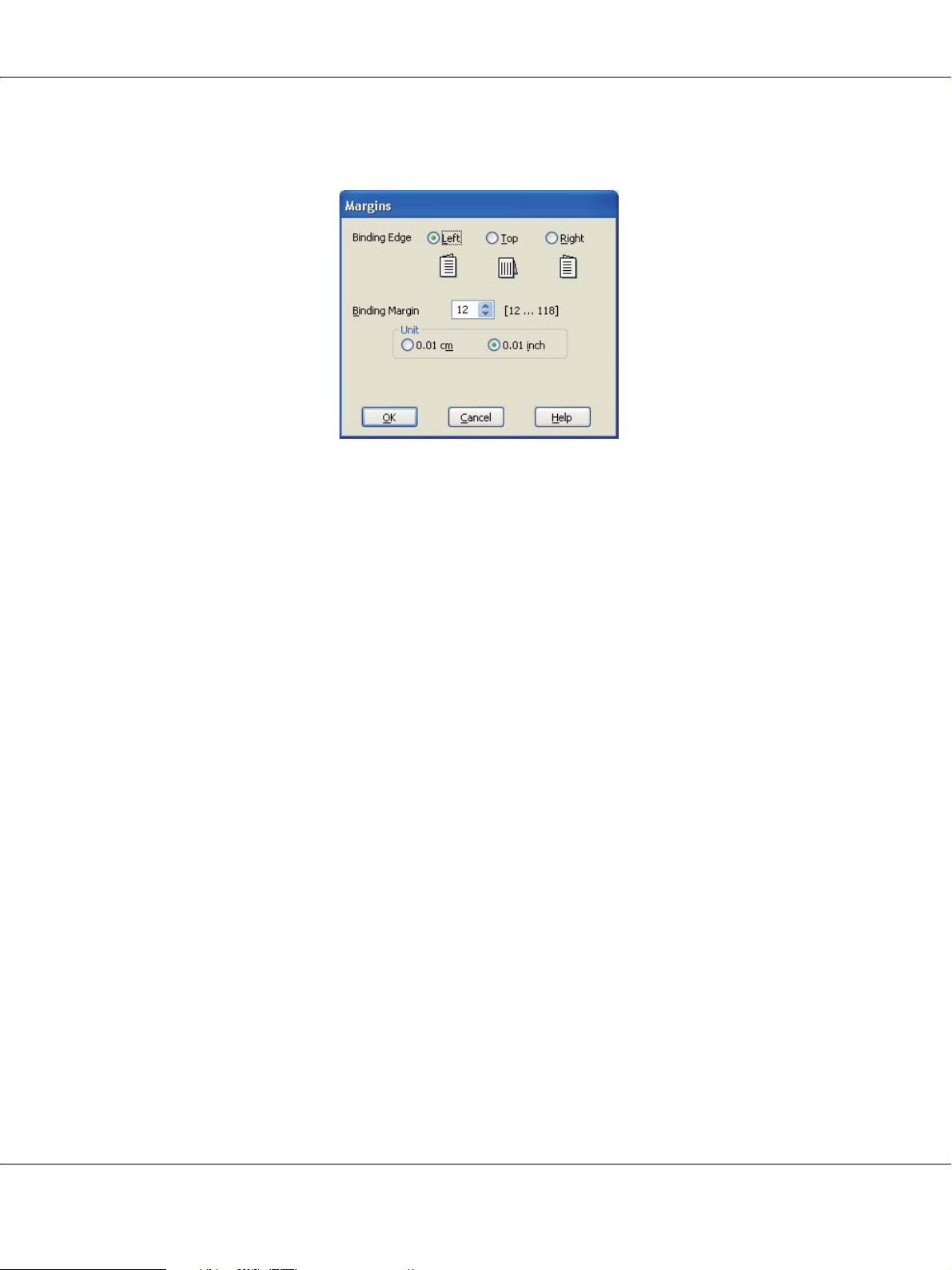
B-300/B-500DN Guia do Utilizador
9. Faça clique em Margins (Margens) para abrir a janela Margins (Margens).
10. Especifique a margem do papel onde pretende colocar a união. Pode seleccionar de entre as
opções Left (Esquerda), Top (Topo) ou Right (Direita).
11. Seleccione a Unidade (cm ou inch). Em seguida, especifique a largura da margem de união.
Pode definir um valor compreendido entre 0,3 e 3,0 cm ou entre 0,12 e 1,18 polegadas.
Nota:
A margem de união real pode variar consoante as definições especificadas na aplicação que está a utilizar.
Antes de imprimir uma tarefa de impressão completa, imprima algumas folhas para verificar os
resultados.
12. Faça clique em OK para regressar à janela Page Layout (Esquema de Página). Em seguida, faça
clique em OK para guardar as definições.
13. Coloque papel no alimentador posterior e envie a tarefa de impressão a partir da aplicação.
Enquanto a impressora imprime as páginas ímpares, são apresentadas instruções sobre como
criar páginas pares.
& Consulte “Colocar Papel” na página 23.
14. Siga as instruções apresentadas no ecrã para voltar a colocar o papel.
Nota:
❏ O papel poderá ficar enrolado durante a impressão, dependendo da quantidade de tinta utilizada. Se
isso acontecer, enrole ligeiramente o papel no sentido contrário antes de o voltar a colocar na
impressora.
❏ Alinhe as margens das folhas numa superfície plana antes de as voltar a colocar na impressora.
❏ Quando voltar a colocar as impressões, siga as instruções apresentadas. Se não o fizer, o papel pode
encravar ou as margens de união poderão não ser as correctas.
Imprimir com Opções de Esquema Especiais 55
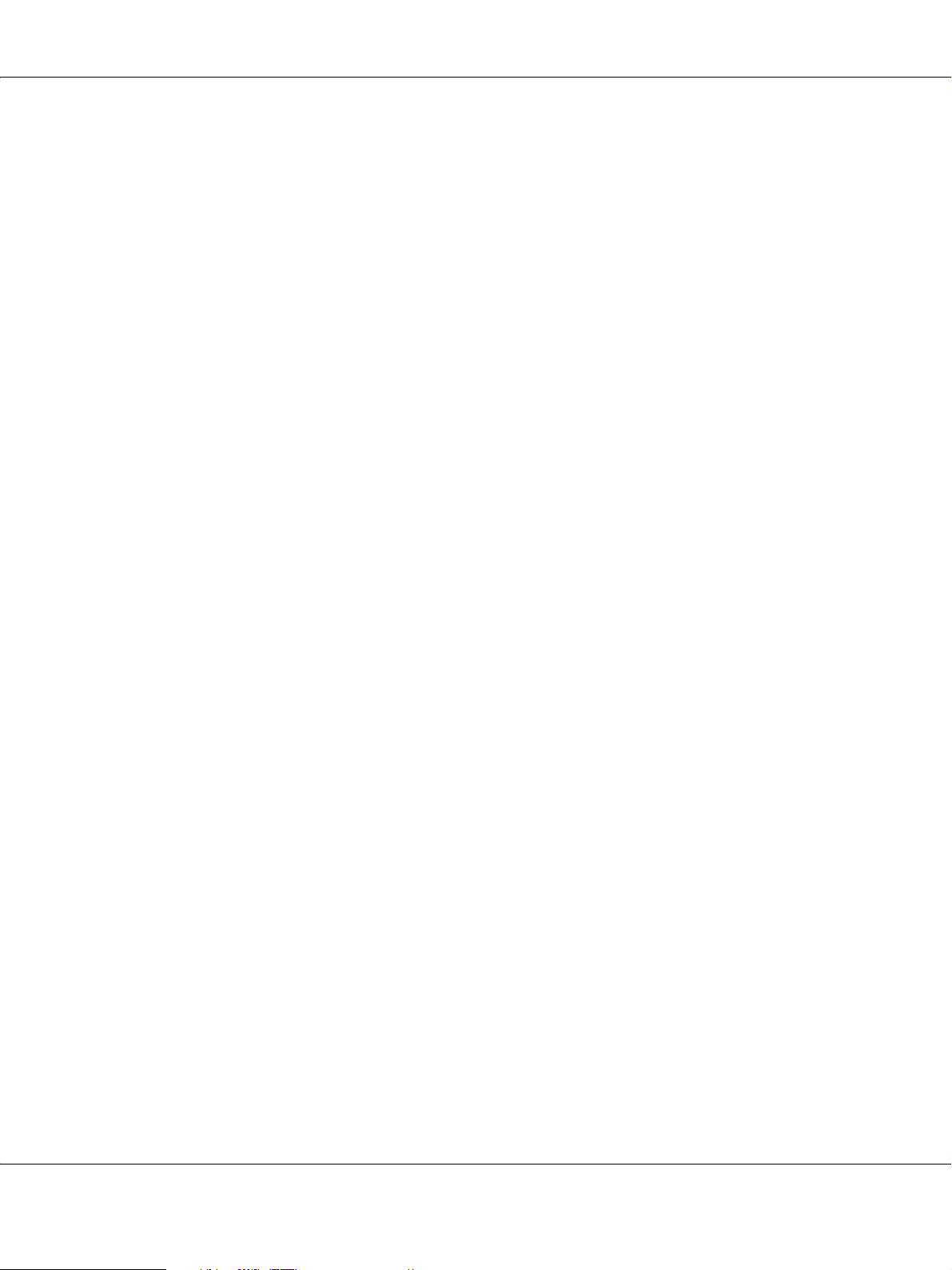
B-300/B-500DN Guia do Utilizador
❏ Se ocorrer um encravamento de papel, consulte a secção indicada em seguida.
& Consulte “Encravamento de Papel” na página 138.
15. Quando voltar a colocar o papel, faça clique em Resume (Retomar) para imprimir as páginas
pares.
Impressão de livro dobrado
Impressão frente e verso manual
Para criar um livro dobrado, execute as seguintes operações:
Nota:
A função de impressão frente e verso de livro dobrado fica disponível apenas quando é definida a impressão
frente e verso manual.
1. Aceda às definições da impressora.
New :Depends on m odelMatch w ith prin ter driv er UI
Imprimir com Opções de Esquema Especiais 56

B-300/B-500DN Guia do Utilizador
& Consulte “Aceder ao controlador de impressão para Windows” na página 15.
Imprimir com Opções de Esquema Especiais 57

B-300/B-500DN Guia do Utilizador
2. Faça clique no separador Main (Principal) e, em seguida, seleccione uma das seguintes Quality
Options (Opções de qualidade):
❏ Draft (Prova) para rascunhos com pouca qualidade de impressão
❏ Text (Texto) para páginas só de texto
❏ Text & Image (Texto e Imagem) para páginas de texto e imagem com qualidade superior
❏ Web para páginas Web
❏ Photo (Foto) para uma boa qualidade e velocidade
3. Seleccione Rear Tray (Alimentador Posterior) para a definição Source (Origem).
4. Seleccione a definição Type (Tipo) adequada.
& Consulte “Seleccionar o Tipo de Papel Correcto” na página 32.
5. Seleccione a definição Size (Formato) adequada.
6. Seleccione Portrait (Vertical) (altura) ou Landscape (Paisagem) (largura) para alterar a
orientação da impressão.
Imprimir com Opções de Esquema Especiais 58
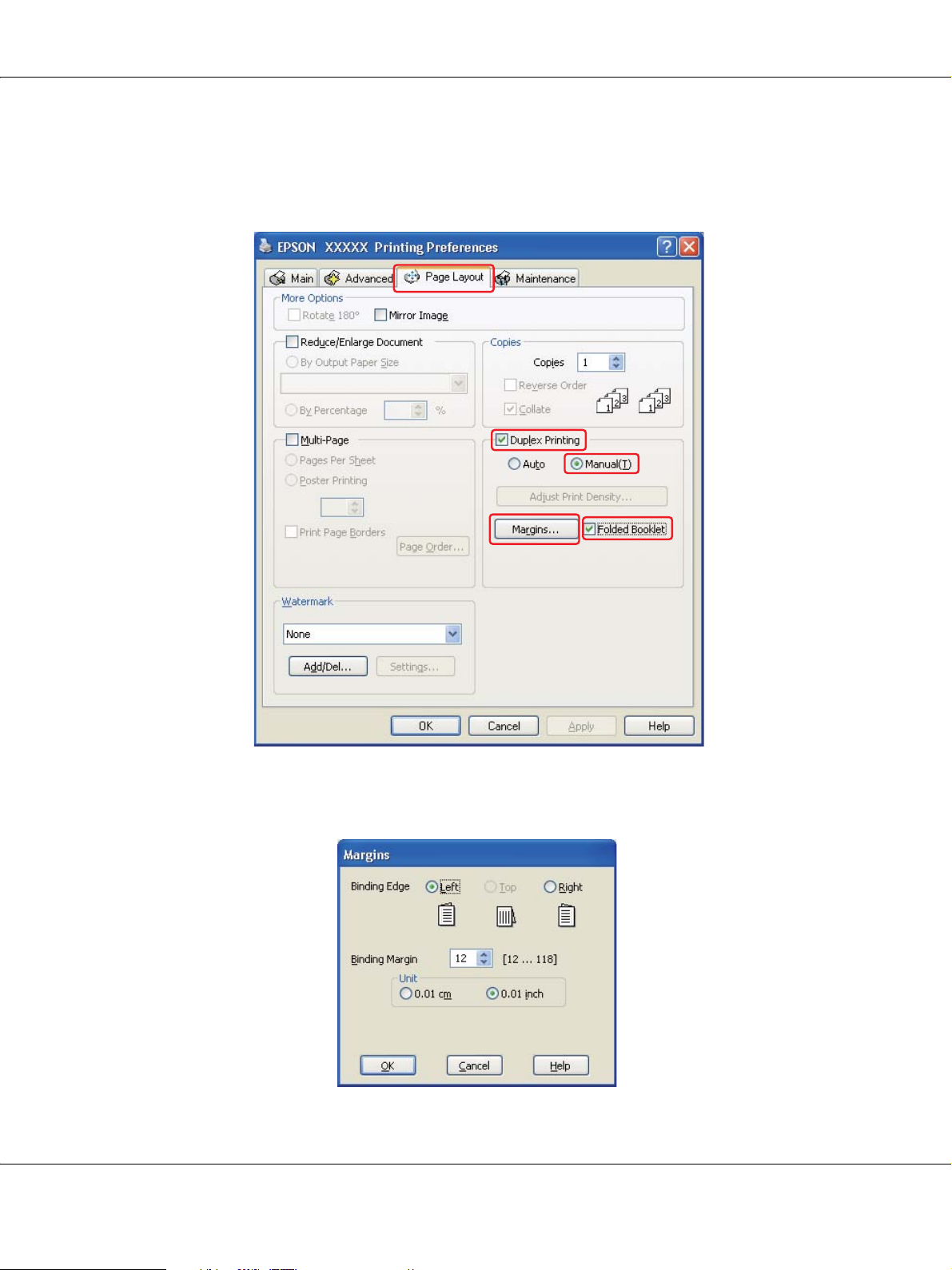
B-300/B-500DN Guia do Utilizador
7. Faça clique no separador Page Layout (Esquema de Página) e seleccione a caixa de
verificação Duplex Printing (Impressão Dúplex). Em seguida, seleccione Manual e seleccione
a caixa de verificação Folded Booklet (Livro Dobrado).
8. Faça clique em Margins (Margens) para abrir a janela Margins (Margens).
Imprimir com Opções de Esquema Especiais 59

B-300/B-500DN Guia do Utilizador
9. Especifique a margem do papel onde pretende colocar a união. Pode seleccionar de entre as
opções Left (Esquerda), Top (Topo) ou Right (Direita).
Nota:
Quando seleccionar Portrait (Vertical) para a definição Orientation (Orientation), as posições de união
Left (Esquerda) ou Right (Direita) ficam disponíveis. A posição de união Top (Topo) fica disponível
quando selecciona Landscape (Paisagem) para a definição Orientação.
10. Seleccione a Unidade (cm ou inch). Especifique a largura da margem de união.
Vertical Paisagem
*: Dobra
** : Margem
Pode definir um valor compreendido entre 0,3 e 3,0 cm ou entre 0,12 e 1,18 polegadas. Essa
largura de margem será utilizada em ambos os lados da dobra. Por exemplo, se especificar uma
margem de 1 cm, será criada uma margem de 2 cm (será inserida uma margem de 1 cm de cada
lado da dobra).
11. Faça clique em OK para regressar à janela Page Layout (Esquema de Página). Em seguida, faça
clique em OK para guardar as definições.
12. Coloque papel no alimentador posterior e envie a tarefa de impressão a partir da aplicação.
Enquanto a impressora imprime as páginas voltadas para o exterior, são apresentadas
instruções sobre como imprimir as páginas voltadas para o interior.
& Consulte “Colocar Papel” na página 23.
13. Siga as instruções apresentadas no ecrã para voltar a colocar o papel.
Imprimir com Opções de Esquema Especiais 60

B-300/B-500DN Guia do Utilizador
Nota:
❏ O papel poderá ficar enrolado durante a impressão, dependendo da quantidade de tinta utilizada. Se
isso acontecer, enrole ligeiramente o papel no sentido contrário antes de o voltar a colocar na
impressora.
❏ Alinhe as margens das folhas numa superfície plana antes de as voltar a colocar na impressora.
❏ Quando voltar a colocar as impressões, siga as instruções apresentadas. Se não o fizer, o papel pode
encravar ou as margens de união poderão não ser as correctas.
❏ Se ocorrer um encravamento de papel, consulte a secção indicada em seguida.
& Consulte “Encravamento de Papel” na página 138.
14. Quando voltar a colocar o papel, faça clique em Resume (Retomar) para imprimir as páginas
voltadas para o interior.
15. Quando terminar a impressão, dobre as folhas e una-as com agrafos ou outro método de união.
Impressão com a Opção Ajustar à Página
Pode imprimir com a função Ajustar à Página (Fit to Page), quando pretender imprimir, por
exemplo, um documento de formato A4 em papel de outro formato.
A função Ajustar à Página (Fit to Page) redimensiona automaticamente a página que pretende
imprimir ao formato de papel que seleccionou. Pode também redimensionar a página
manualmente.
New :Match with printer driver UI2007/07/26 09:45 :03We unlocked th is section for m odification r equest.
Definições da impressora em Windows
1. Aceda às definições da impressora.
Imprimir com Opções de Esquema Especiais 61
New :Depends on m odelMatch w ith prin ter driv er UI

B-300/B-500DN Guia do Utilizador
& Consulte “Aceder ao controlador de impressão para Windows” na página 15.
2. Faça clique no separador Main (Principal) e, em seguida, seleccione uma das seguintes Quality
Options (Opções de qualidade):
❏ Draft (Prova) para rascunhos com pouca qualidade de impressão
❏ Text (Texto) para páginas só de texto
❏ Text & Image (Texto e Imagem) para páginas de texto e imagem com qualidade superior
❏ Web para páginas Web
❏ Photo (Foto) para uma boa qualidade e velocidade
3. Seleccione o sistema de alimentação para a definição Source (Origem).
4. Seleccione a definição Type (Tipo) adequada.
& Consulte “Seleccionar o Tipo de Papel Correcto” na página 32.
Imprimir com Opções de Esquema Especiais 62

B-300/B-500DN Guia do Utilizador
5. Seleccione a definição Size (Formato) adequada.
6. Seleccione Portrait (Vertical) (altura) ou Landscape (Paisagem) (largura) para alterar a
orientação da impressão.
7. Faça clique no separador Page Layout (Esquema de Página) e, em seguida, seleccione a caixa
de verificação Reduce /Enlarge Document (Reduzir/Aumentar Documento).
8. Execute uma das seguintes operações:
❏ Se tiver seleccionado By Output Paper Size (Por Formato de Papel de Saída), seleccione
o formato de papel que está a utilizar a partir da lista pendente.
❏ Se tiver seleccionado By Percentage (Por Percentagem), utilize as setas para seleccionar
uma percentagem.
9. Faça clique em OK para fechar a janela de definições da impressora.
Depois de executar as operações anteriores, efectue um teste de impressão e verifique os resultados
antes de imprimir uma tarefa completa.
Imprimir com Opções de Esquema Especiais 63
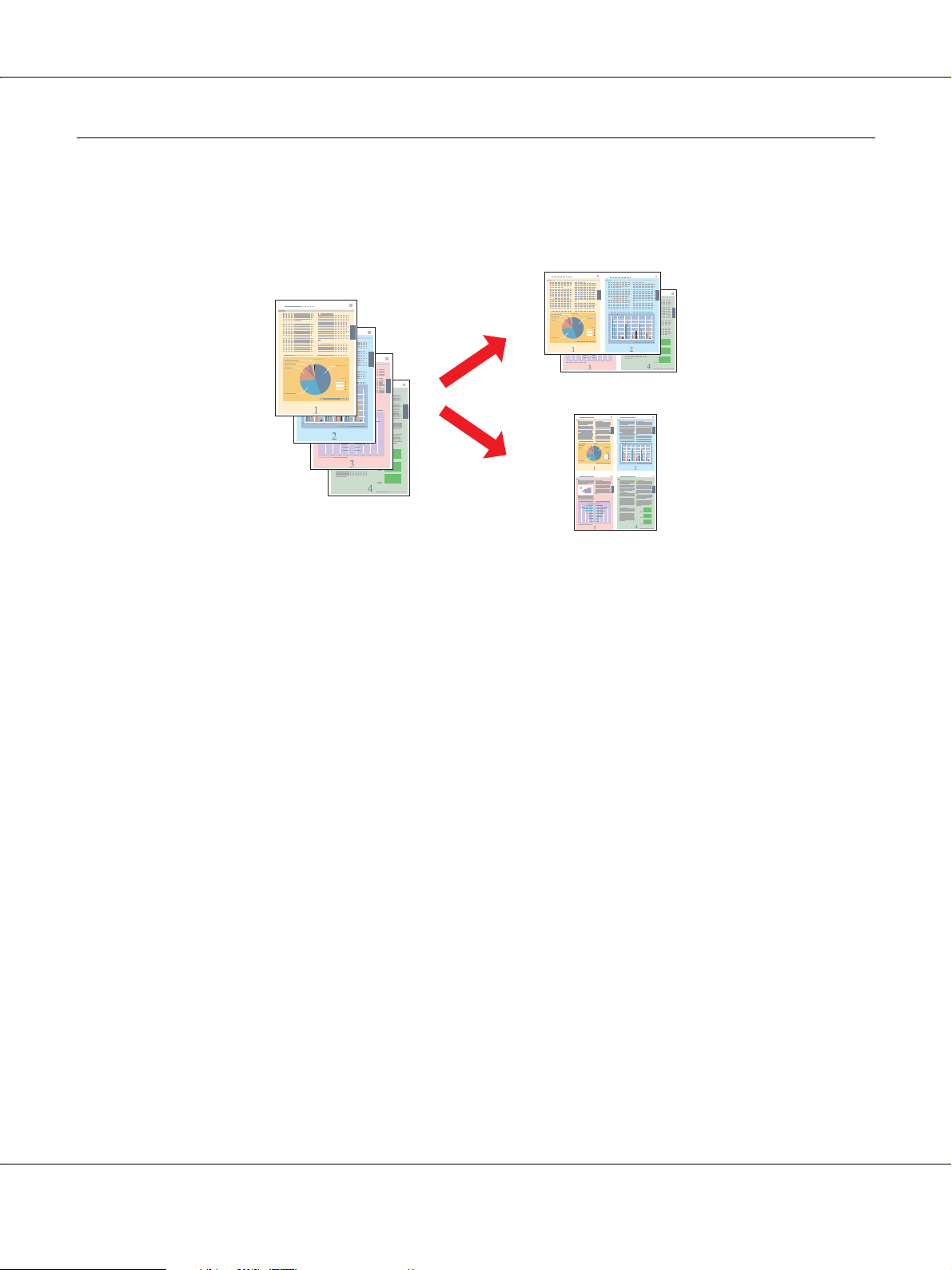
B-300/B-500DN Guia do Utilizador
Impressão com a Opção de Páginas por Folha
A opção de impressão de páginas por folha (Pages Per Sheet) permite imprimir duas ou quatro
páginas numa única folha de papel.
Definições da impressora em Windows
1. Aceda às definições da impressora.
New :Match with printer driver UI2007/07/26 09:45 :03We unlocked th is section for m odification r equest.
New :Depends on m odelMatch w ith prin ter driv er UI
Imprimir com Opções de Esquema Especiais 64

B-300/B-500DN Guia do Utilizador
& Consulte “Aceder ao controlador de impressão para Windows” na página 15.
2. Faça clique no separador Main (Principal) e, em seguida, seleccione uma das seguintes Quality
Options (Opções de qualidade):
❏ Draft (Prova) para rascunhos com pouca qualidade de impressão
❏ Text (Texto) para páginas só de texto
❏ Text & Image (Texto e Imagem) para páginas de texto e imagem com qualidade superior
❏ Web para páginas Web
❏ Photo (Foto) para uma boa qualidade e velocidade
3. Seleccione o sistema de alimentação para a definição Source (Origem).
4. Seleccione a definição Type (Tipo) adequada.
& Consulte “Seleccionar o Tipo de Papel Correcto” na página 32.
Imprimir com Opções de Esquema Especiais 65
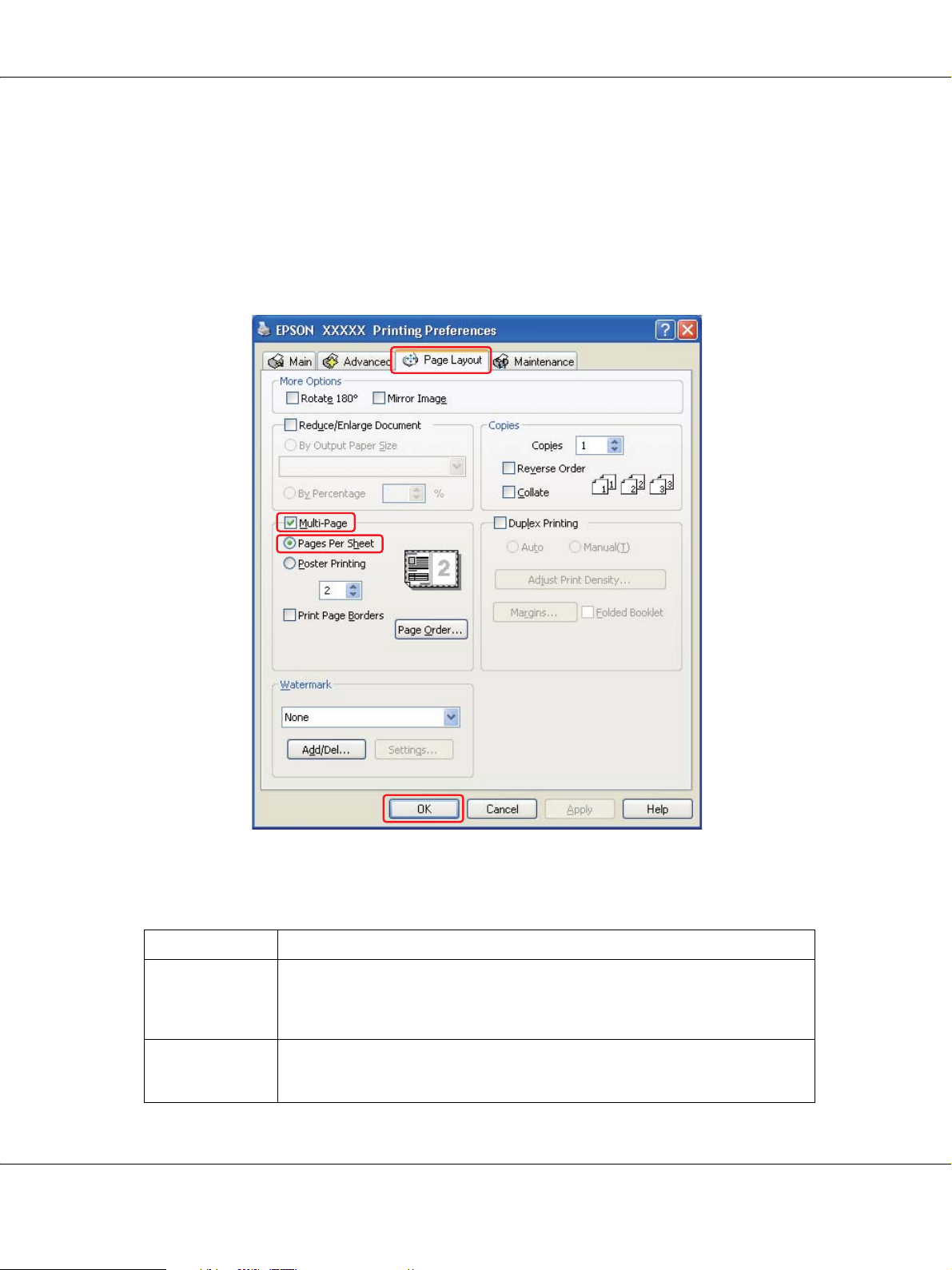
B-300/B-500DN Guia do Utilizador
5. Seleccione a definição Size (Formato) adequada.
6. Seleccione Portrait (Vertical) (altura) ou Landscape (Paisagem) (largura) para alterar a
orientação da impressão.
7. Faça clique no separador Page Layout (Esquema de Página), seleccione Multi-Page
(Multi-Páginas) e, em seguida, seleccione Pages Per Sheet (Páginas por Folha).
8. Seleccione entre as definições apresentadas em seguida para a impressão de Pages Per Sheet
(Páginas por Folha):
2, 4 Imprime duas ou quatro páginas do documento numa única folha de papel.
Print Page
Borders
(Imprimir Limites
de Página)
Page Order
(Ordem das
Páginas)
Imprime molduras à volta das páginas impressas em cada folha.
Permite especificar a ordem de impressão das páginas no papel. Algumas
definições podem estar indisponíveis, consoante a definição de Orientation
(Orientação) seleccionada na janela Main (Principal).
Imprimir com Opções de Esquema Especiais 66
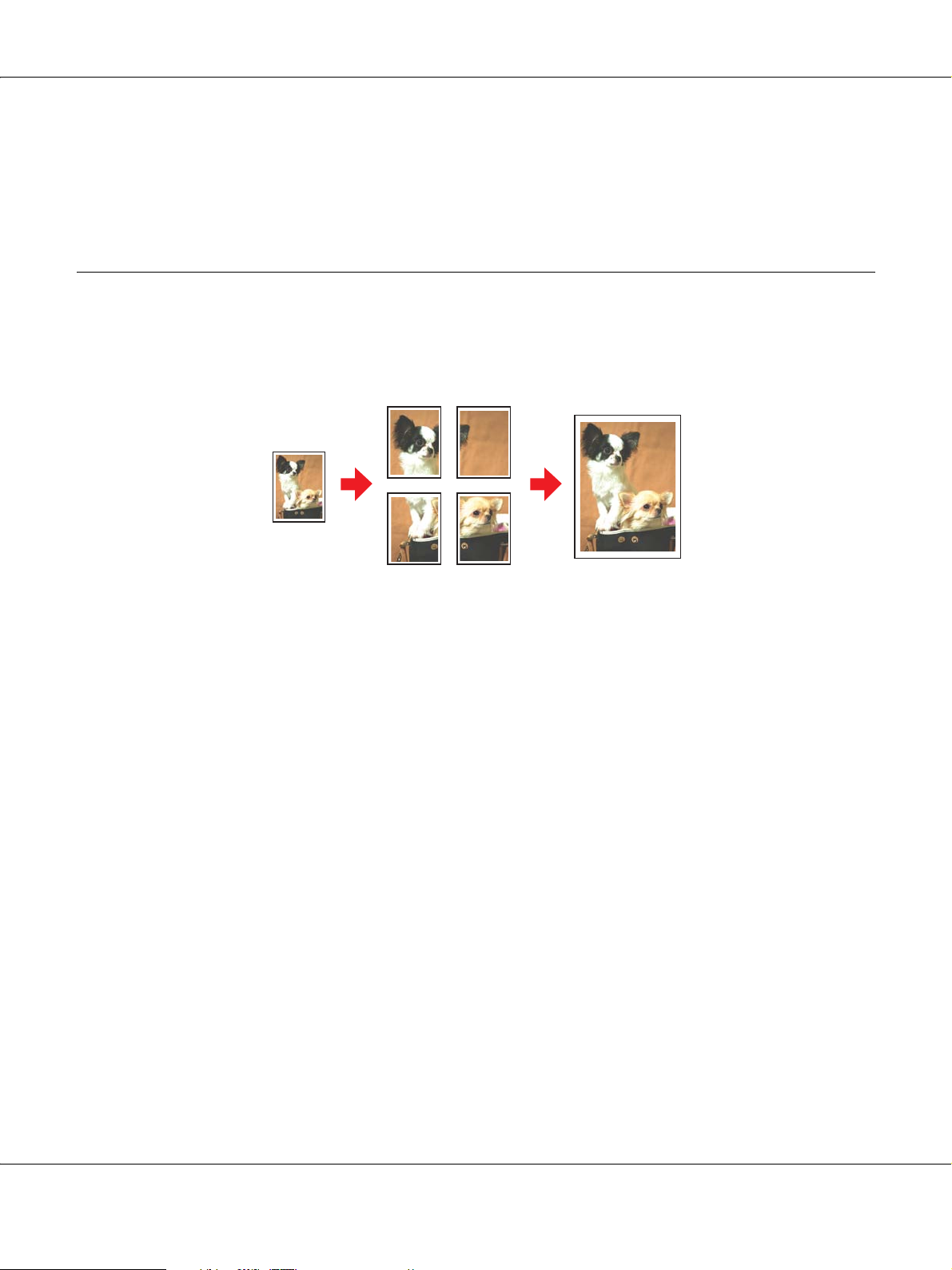
B-300/B-500DN Guia do Utilizador
9. Faça clique em OK para fechar a janela de definições da impressora.
Depois de executar as operações anteriores, efectue um teste de impressão e verifique os resultados
antes de imprimir uma tarefa completa.
Impressão de Poster
Esta opção permite imprimir as imagens com o formato de um poster aumentando uma página de
forma a abranger várias folhas de papel.
Definições da impressora
1. Aceda às definições da impressora.
New :Match with printer driver UI2007/07/26 09:45 :03We unlocked th is section for m odification r equest.
New :Depends on model Match with printer driver UI
Imprimir com Opções de Esquema Especiais 67
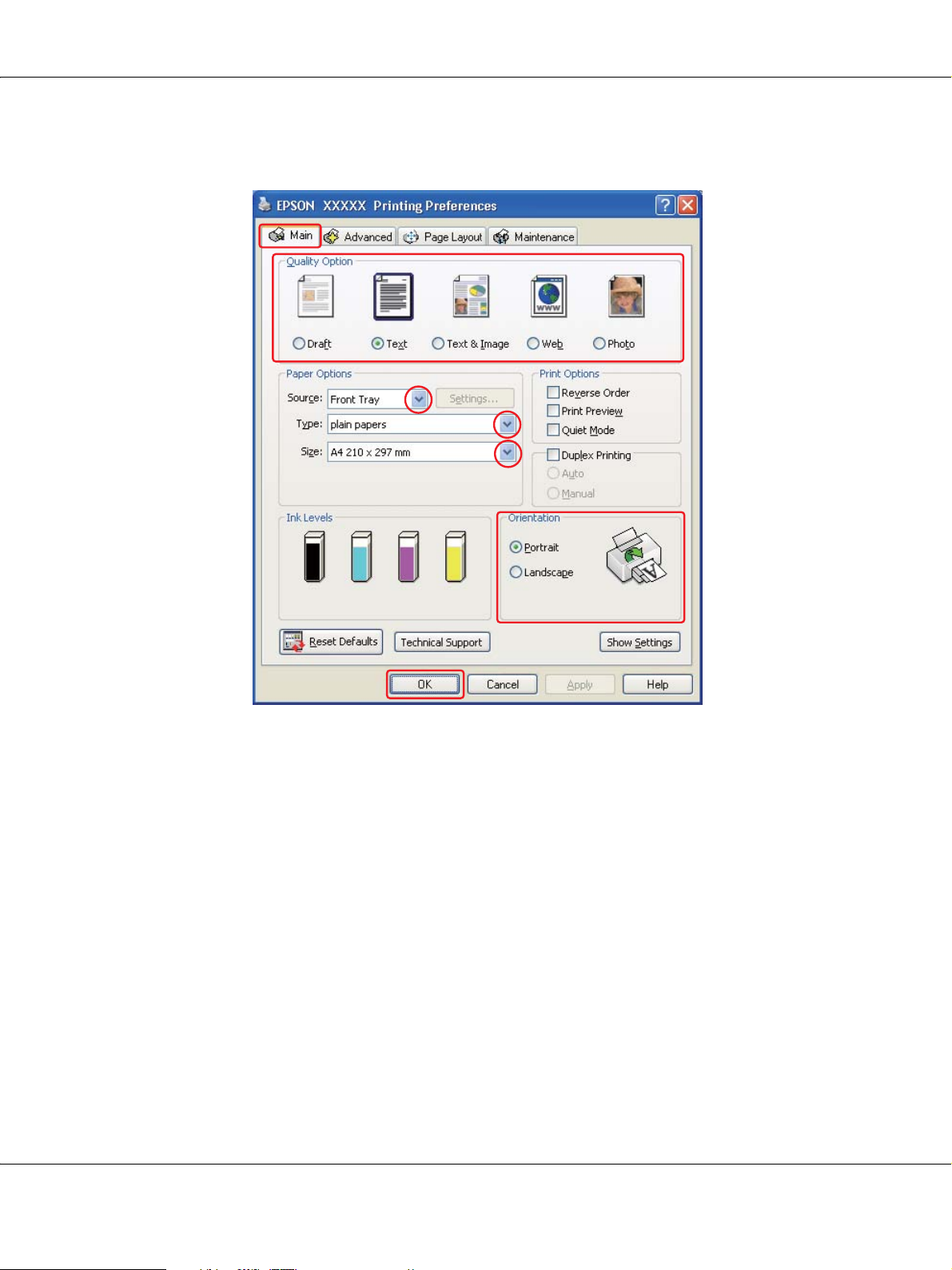
B-300/B-500DN Guia do Utilizador
& Consulte “Aceder ao controlador de impressão para Windows” na página 15.
2. Faça clique no separador Main (Principal) e, em seguida, seleccione uma das seguintes Quality
Options (Opções de qualidade):
❏ Draft (Prova) para rascunhos com pouca qualidade de impressão
❏ Text (Texto) para documentos só de texto
❏ Text & Image (Texto e Imagem) para páginas de texto e imagem com qualidade superior
❏ Web para páginas Web
❏ Photo (Foto) para uma boa qualidade e velocidade
3. Seleccione o sistema de alimentação para a definição Source (Origem).
4. Seleccione a definição Type (Tipo) adequada.
& Consulte “Seleccionar o Tipo de Papel Correcto” na página 32.
Imprimir com Opções de Esquema Especiais 68
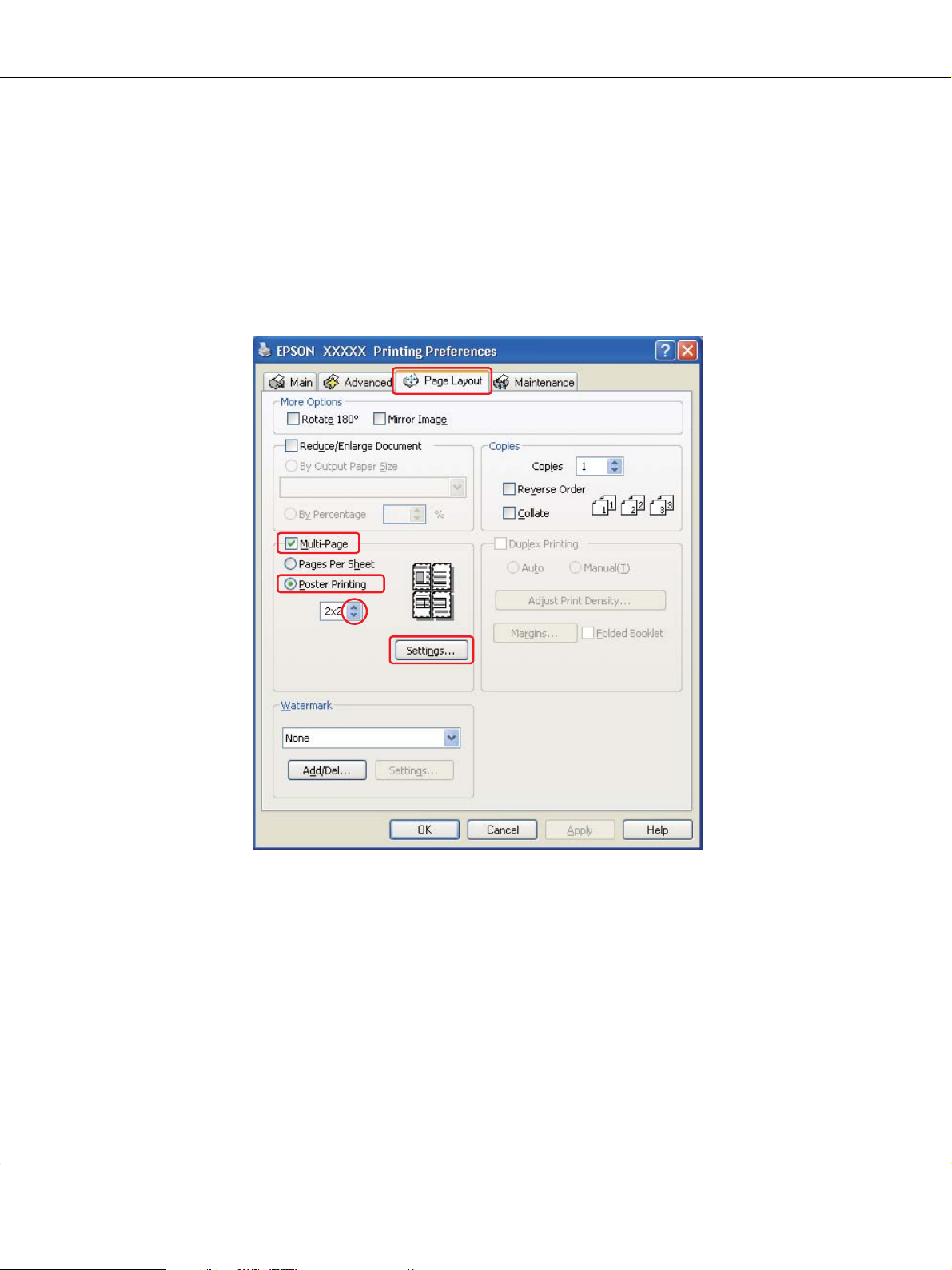
B-300/B-500DN Guia do Utilizador
5. Seleccione a definição Size (Formato) adequada.
6. Seleccione Portrait (Vertical) (altura) ou Landscape (Paisagem) (largura) para alterar a
orientação da impressão.
7. Faça clique no separador Page Layout (Esquema de Página), seleccione Multi-Page
(Multi-Páginas) e, em seguida, seleccione Poster Printing (Impressão de Poster). Faça clique
na seta para cima ou para baixo para seleccionar 2x1, 2x2, 3x3 ou 4x4.
Imprimir com Opções de Esquema Especiais 69
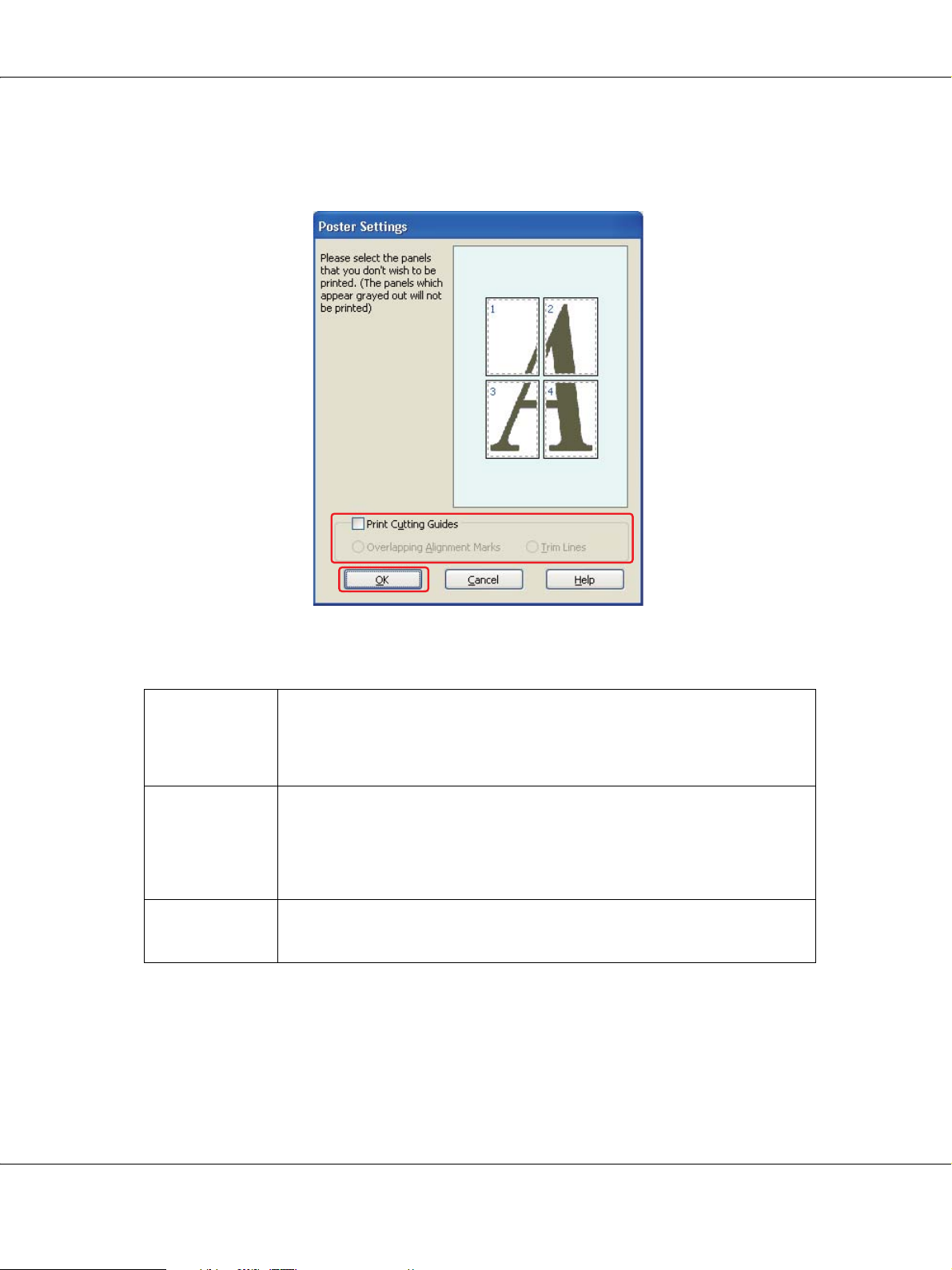
B-300/B-500DN Guia do Utilizador
8. Faça clique em Settings (Definições) para ajustar a forma como o poster será impresso.
Aparece a janela Poster Settings (Definições do Poster).
9. Efectue as seguintes definições:
Print Cutting
Guides
(Imprimir
Marcas de
Corte)
Overlapping
Alignment
Marks
(Sobrepor
Marcas de
Alinhamento)
Trim Lines
(Linhas de
Recorte)
Imprime linhas delimitadoras que o orientam quando corta as páginas.
Sobrepõe ligeiramente os painéis e imprime marcas de alinhamento para que
os painéis possam ser alinhados com maior precisão.
Imprime linhas delimitadoras nos painéis que o orientam quando corta as
páginas.
Nota:
Se pretender imprimir apenas alguns painéis sem imprimir o poster completo, faça clique nos painéis que
não pretende imprimir.
10. Faça clique em OK para fechar a janela Poster Settings (Definições do Poster).
Imprimir com Opções de Esquema Especiais 70
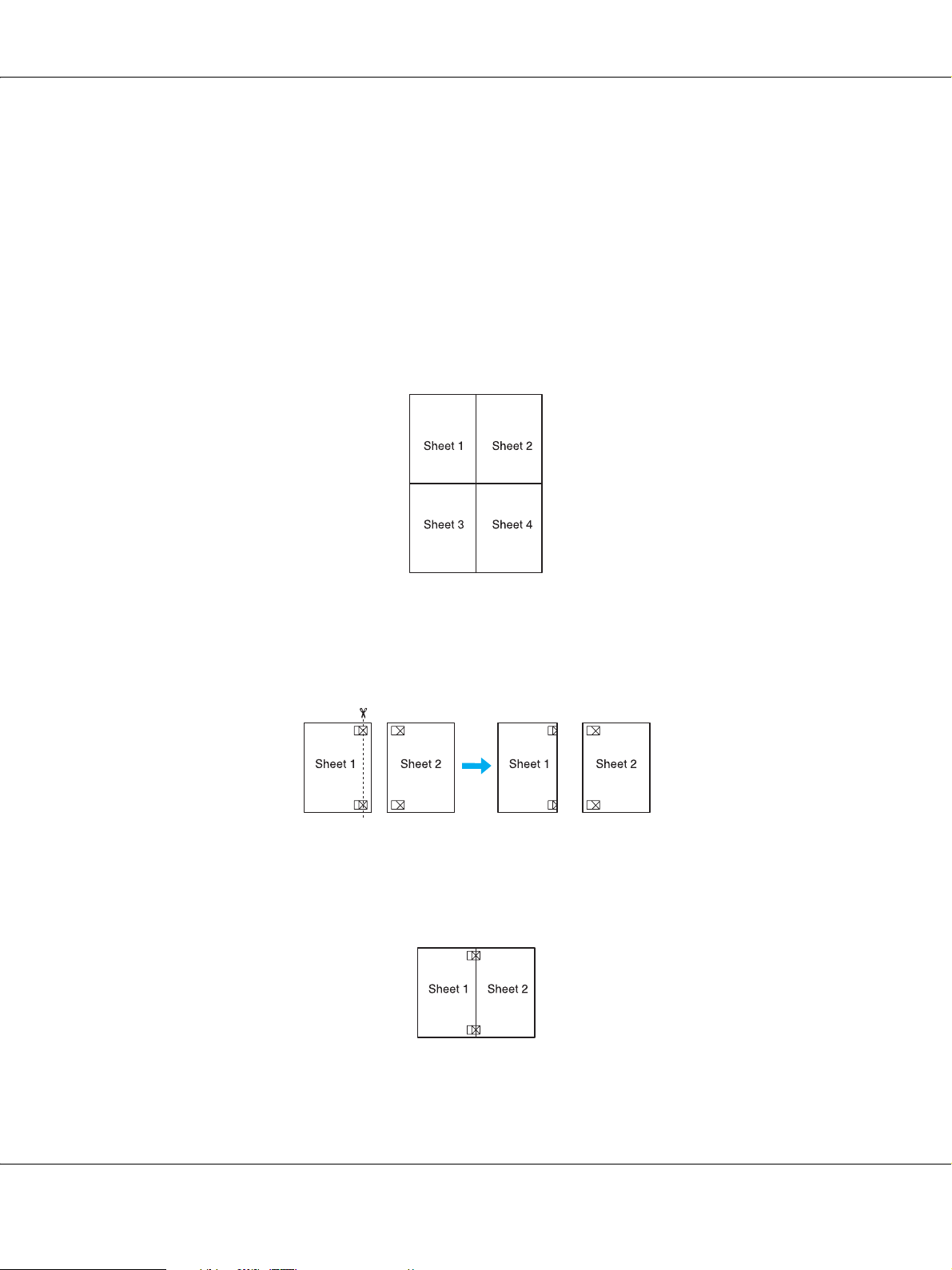
B-300/B-500DN Guia do Utilizador
Depois de executar as operações anteriores, efectue um teste de impressão e verifique os resultados
antes de imprimir uma tarefa completa. Siga as instruções apresentadas.
& Consulte “Como criar um poster a partir das impressões” na página 71.
Como criar um poster a partir das impressões
Segue-se um exemplo de como criar um poster com a opção 2x2 seleccionada em Poster Printing
New :Match with printer driver UI
(Impressão de Poster) e com a opção Overlapping Alignment Marks (Sobrepor Marcas de
Alinhamento) seleccionada como Print Cutting Guides (Imprimir Marcas de Corte).
1. Corte verticalmente a margem da folha 1 avançando pelo centro das marcas superior e inferior
em forma de x:
2. Coloque a margem da folha 1 sobre a folha 2 e alinhe as marcas em forma de x de ambas as
folhas. Em seguida, una-as temporariamente com fita adesiva na parte posterior das folhas:
Imprimir com Opções de Esquema Especiais 71
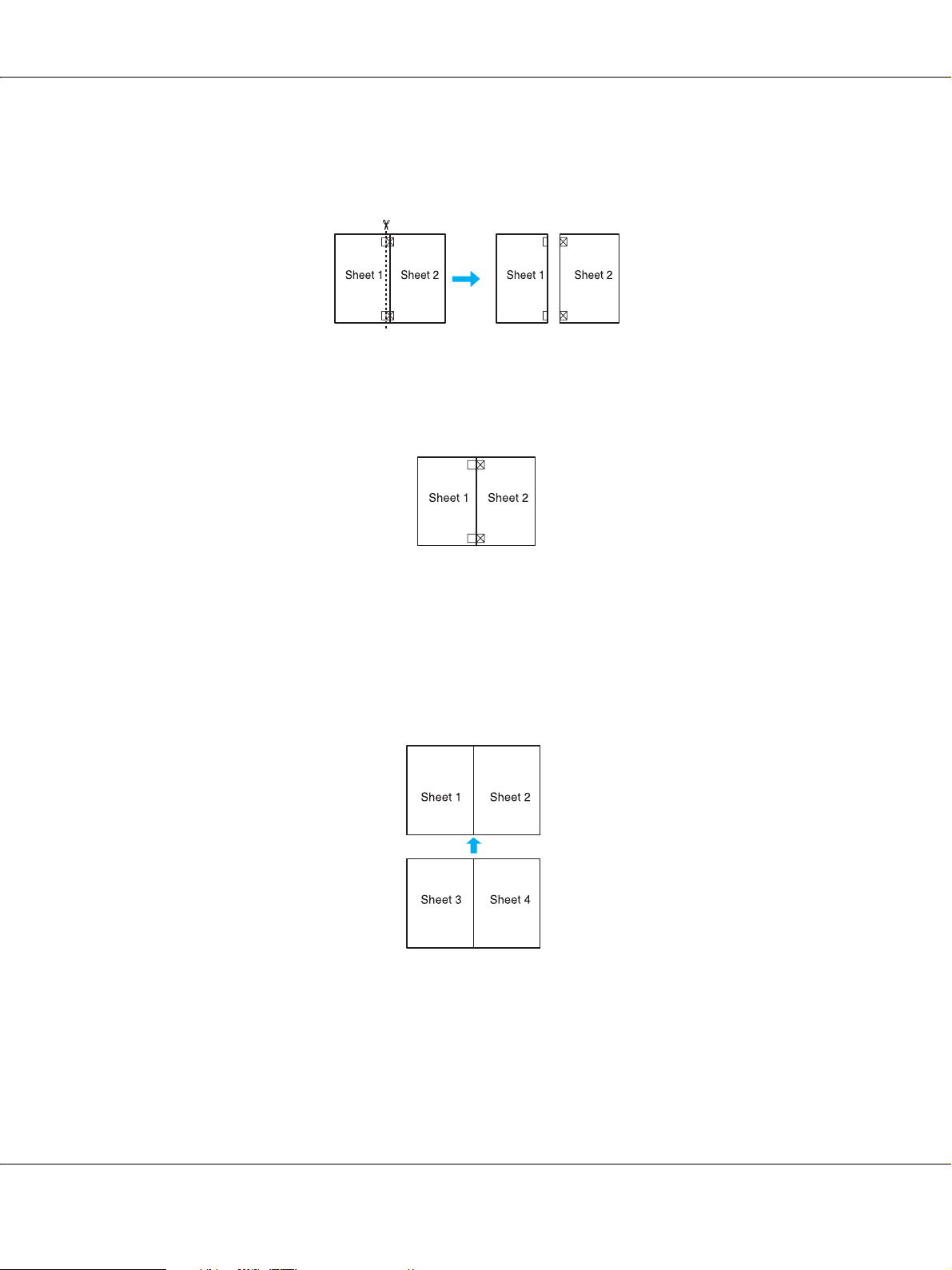
B-300/B-500DN Guia do Utilizador
3. Corte verticalmente em duas as folhas unidas por fita adesiva pelas marcas de alinhamento
(desta vez, pela linha situada à esquerda das marcas em forma de x):
4. Alinhe as margens das folhas utilizando as marcas de alinhamento e una-as com fita adesiva na
parte posterior:
5. Volte a executar as operações desde o ponto 1 ao ponto 4 para unir a folha 3 e a folha 4 com fita
adesiva.
6. Volte a executar as operações desde o ponto 1 ao ponto 4 para unir as margens superior e
inferior do papel com fita adesiva:
7. Corte as margens existentes.
Imprimir com Opções de Esquema Especiais 72

Impressão de Marca de Água
B-300/B-500DN Guia do Utilizador
Esta opção permite imprimir no documento uma marca de água de texto ou de imagem.
Imprimir a marca de água
1. Aceda às definições da impressora.
New :Match with printer driver UI2007/07/26 09:45 :03We unlocked th is section for m odification r equest.
New :Depends on m odelMatch w ith prin ter driv er UI
Imprimir com Opções de Esquema Especiais 73

B-300/B-500DN Guia do Utilizador
& Consulte “Aceder ao controlador de impressão para Windows” na página 15.
2. Faça clique no separador Main (Principal) e, em seguida, seleccione uma das seguintes Quality
Options (Opções de qualidade):
❏ Draft (Prova) para rascunhos com pouca qualidade de impressão
❏ Text (Texto) para documentos de texto com qualidade de texto superior
❏ Text & Image (Texto e Imagem) para documentos de texto e imagem com qualidade
superior
3. Seleccione o sistema de alimentação para a definição Source (Origem).
4. Seleccione a definição Type (Tipo) adequada.
& Consulte “Seleccionar o Tipo de Papel Correcto” na página 32.
5. Seleccione a definição Size (Formato) adequada.
Imprimir com Opções de Esquema Especiais 74
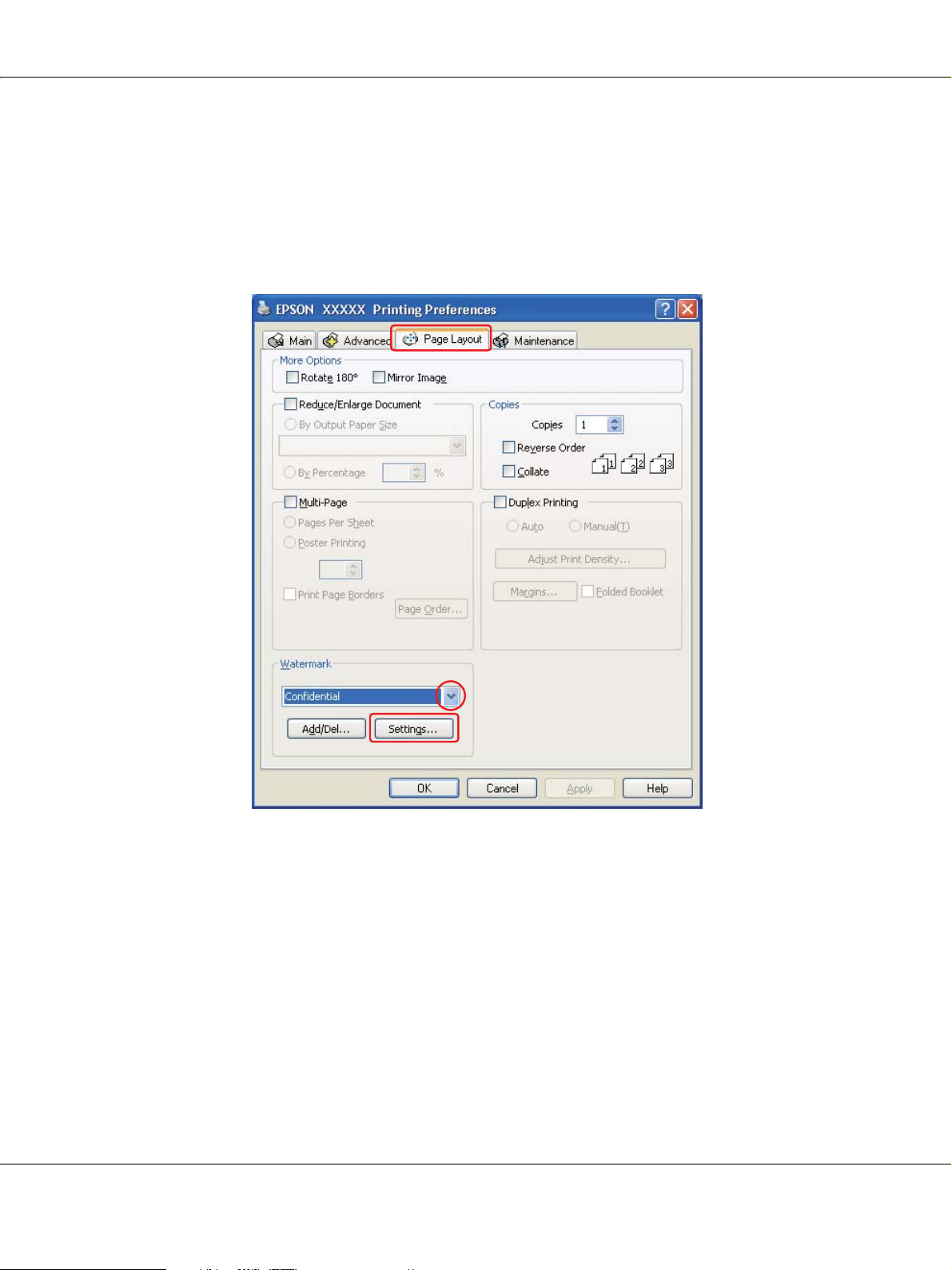
B-300/B-500DN Guia do Utilizador
6. Seleccione Portrait (Vertical) (altura) ou Landscape (Paisagem) (largura) para alterar a
orientação da impressão.
7. Faça clique no separador Page Layout (Esquema de Página), seleccione a marca de água
pretendida na lista Watermark (Marca de Água) e, em seguida, faça clique em Settings
(Definições).
Se pretender criar a sua própria marca de água, consulte as seguintes instruções.
& Consulte “Criar marcas de água” na página 76.
Imprimir com Opções de Esquema Especiais 75

B-300/B-500DN Guia do Utilizador
8. Especifique as definições que pretende para a marca de água. Pode alterar a posição e o
tamanho da marca de água arrastando a imagem na janela de pré-visualização.
9. Faça clique em OK para regressar à janela Page Layout (Esquema de Página).
10. Faça clique em OK para fechar a janela de definições da impressora.
Depois de executar as operações anteriores, efectue um teste de impressão e verifique os resultados
antes de imprimir uma tarefa completa.
Criar marcas de água
Pode adicionar marcas de água de texto ou de imagem à lista Watermark (Marca de água).
New :Match with printer driver UI
Imprimir com Opções de Esquema Especiais 76

B-300/B-500DN Guia do Utilizador
1. Faça clique em Add/Del (Adic./Apagar) na caixa Watermark (Marca de Água) da janela Page
Layout (Esquema de Página). Aparece a seguinte janela:
2. Execute uma das seguintes operações:
❏ Para utilizar um ficheiro de imagem como marca de água, seleccione BMP. Faça clique em
Browse (Procurar) para localizar o ficheiro bitmap que pretende utilizar e, em seguida,
faça clique em Open. Escreva um nome para a marca de água na caixa de texto Name
(Nome) e, em seguida, faça clique em Save (Gravar).
❏ Para criar uma marca de água de texto, seleccione Text (Texto). Escreva o texto na caixa
Text (Texto). Este texto será também utilizado como nome da marca de água. Se quiser
alterar o nome da marca de água, escreva um novo nome na caixa de texto Name (Nome) e,
em seguida, faça clique em Save (Gravar).
3. Faça clique em OK para regressar à janela Page Layout (Esquema de Página).
Imprimir com Opções de Esquema Especiais 77

B-300/B-500DN Guia do Utilizador
4. Faça clique em Settings (Definições). Aparece a seguinte janela:
5. Certifique-se de que está seleccionada a marca de água adequada na lista Watermark (Marca de
Água) e, em seguida, seleccione as definições Color (Cor), Position (Posição), Density
(Densidade), Size (Formato), Font (Fonte), Style (Estilo) e Angle (Ângulo). Para mais
informações, consulte a ajuda interactiva. As definições que efectuou são apresentadas na
janela de pré-visualização.
6. Depois de efectuar as definições, faça clique em OK.
Imprimir com Opções de Esquema Especiais 78

B-300/B-500DN Guia do Utilizador
Capítulo 5
Utilizar o Painel de Controlo
Introdução
Pode utilizar o painel de controlo da impressora para aceder a vários menus que permitem
verificar o estado dos consumíveis, imprimir folhas de estado e efectuar definições da impressora.
Esta secção explica como utilizar o painel de controlo.
Para utilizadores da B-500DN
Explica como utilizar o painel de controlo da B-500DN.
❏ “Teclas e indicadores luminosos” na página 80
❏ “Ícones no LCD” na página 82
❏ “Como aceder aos menus do painel de controlo” na página 83
❏ “Lista de menus do painel de controlo” na página 84
❏ “Mensagens de estado e de erro” na página 87
❏ “Imprimir a folha de estado” na página 90
Para utilizadores da B-300
Explica como utilizar o painel de controlo da B-300.
❏ “Teclas e indicadores luminosos” na página 91
❏ “Indicadores luminosos de estado e de erro” na página 93
❏ “Imprimir a folha de estado” na página 97
Utilizar o Painel de Controlo 79
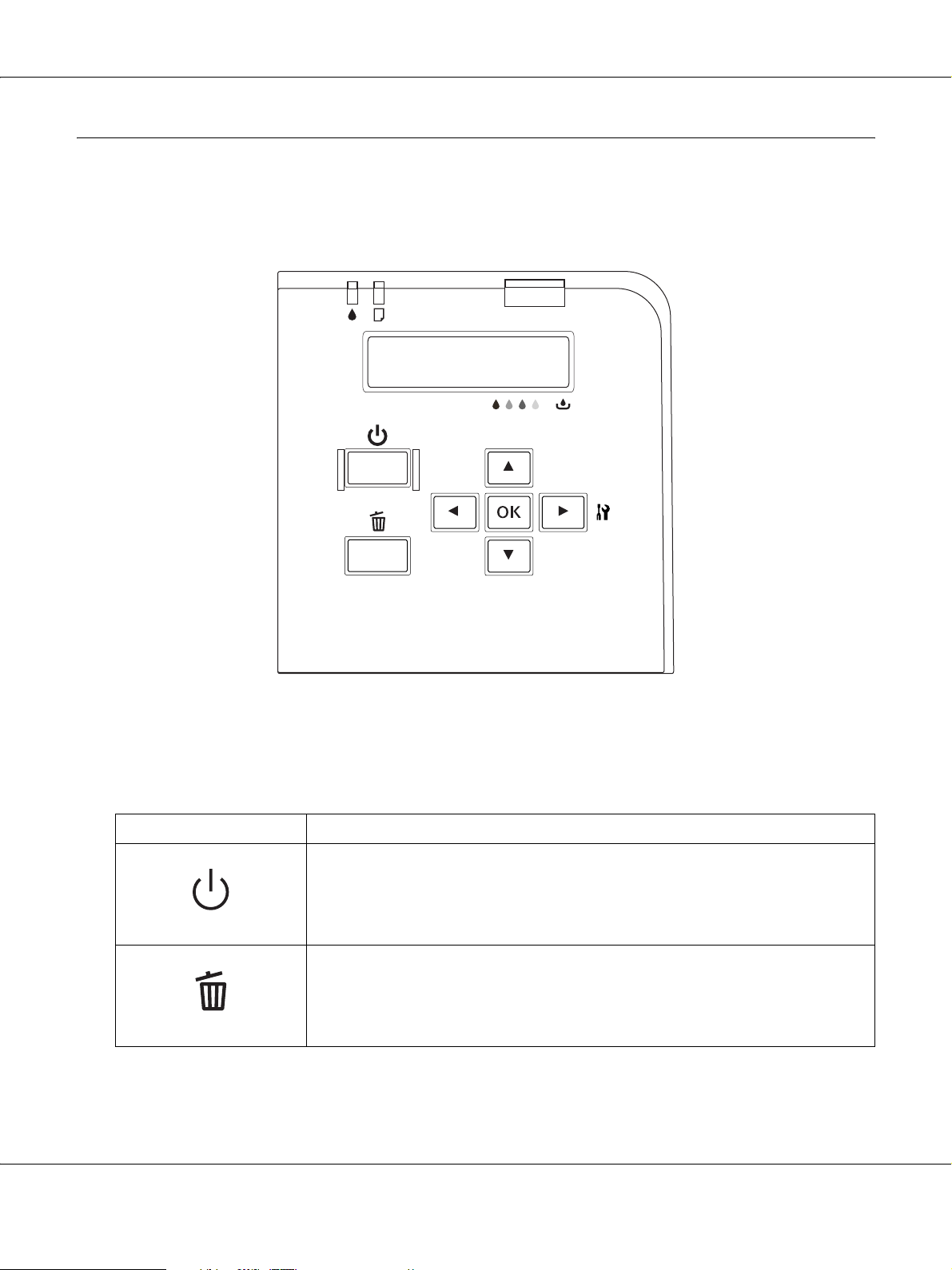
B-300/B-500DN Guia do Utilizador
Para utilizadores da B-500DN
O painel de controlo da impressora consiste de 7 teclas, 3 indicadores luminosos e um visor de
cristais líquidos (LCD).
Teclas e indicadores luminosos
A tabela que se segue explica as funções das teclas do painel de controlo.
Tecla Descrição
Liga ou desliga a impressora.
Tecla de funcionamento
Se for pressionada durante a impressão, cancela a tarefa de impressão.
Se for pressionada no modo Menu, faz com que a impressora volte ao estado
Operacional.
Tecla de cancelamento
Utilizar o Painel de Controlo 80
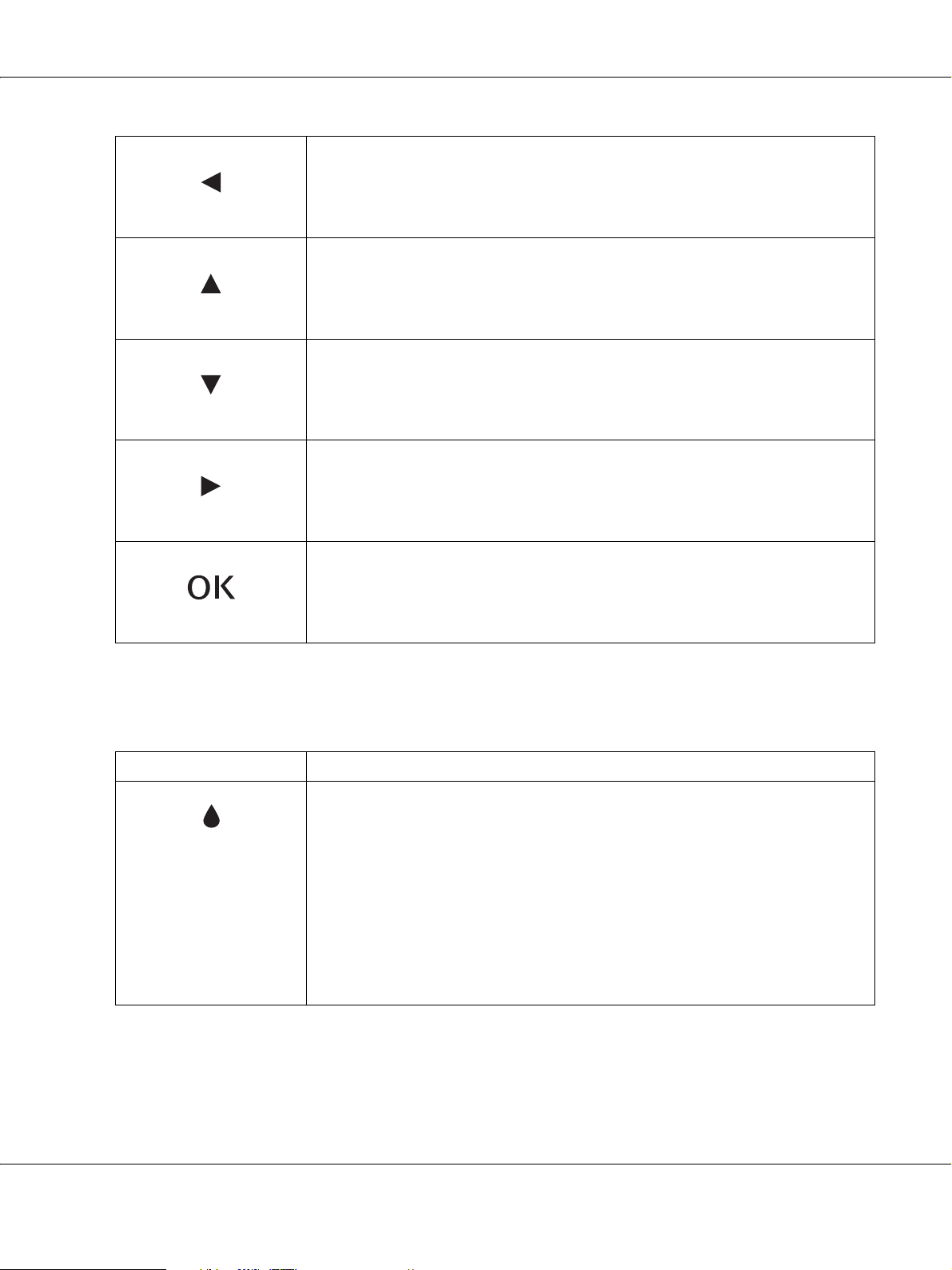
Tecla para a esquerda
Tecla para cima
Tecla para baixo
B-300/B-500DN Guia do Utilizador
Se for pressionada no modo Menu, faz com que a impressora volte ao nível anterior.
Muda o parâmetro na ordem inversa ao seleccionar um parâmetro pretendido no
modo Menu.
Muda o parâmetro na ordem normal ao seleccionar um parâmetro pretendido no
modo Menu.
Se for pressionada quando a impressora está no estado Operacional, entra no
modo Menu.
Se for pressionada no modo Menu, selecciona o menu pretendido.
Tecla para a direita
Define o parâmetro seleccionado para o item seleccionado no modo Menu.
Executa o item caso o item seleccionado seja apenas de execução.
Alimenta o papel em caso de falha na alimentação do papel.
Tecla OK
A tabela que se segue apresenta os significados dos indicadores luminosos do painel de controlo.
Os indicadores luminosos permitem verificar o estado da impressora e, em caso de ocorrência de
um erro, qual o tipo de erro.
Indicador luminoso Descrição
Aceso:
O tinteiro instalado está vazio.
O tinteiro não está instalado.
Indicador luminoso de
estado da tinta
(cor-de-laranja)
Os tinteiros instalados não podem ser utilizados nesta impressora.
A alavanca de bloqueio do tinteiro não está na posição de bloqueio.
A caixa de manutenção instalada encontra-se no fim da sua vida útil.
A caixa de manutenção não está instalada.
A caixa de manutenção instalada não pode ser utilizada nesta impressora.
A tampa da caixa de manutenção está aberta.
Intermitente:
O tinteiro instalado está quase vazio.
A caixa de manutenção encontra-se perto do fim da sua vida útil.
Utilizar o Painel de Controlo 81

Indicador luminoso de
estado do papel
(cor-de-laranja)
Indicador luminoso de
funcionamento (verde)
Ícones no LCD
B-300/B-500DN Guia do Utilizador
Aceso:
Não foi colocado papel no sistema de alimentação.
A impressora está a puxar mais de uma folha de papel de cada vez.
Intermitente:
O papel está encravado.
Aceso:
A impressora encontra-se no estado Ready (Operacional).
Intermitente:
A impressora está a iniciar o funcionamento.
A impressora está a imprimir.
A impressora está a limpar a cabeça de impressão.
A impressora está a carregar a tinta.
A impressora está a cancelar a impressão.
Apagado:
A impressora está desligada.
Esta secção apresenta o significado dos ícones que aparecem no ecrã LCD.
A tabela que se segue apresenta o significado do ícone de estado do tinteiro.
Ícone Descrição
O ícone apresenta uma estimativa da tinta utilizável que resta no tinteiro.
O tinteiro instalado está quase vazio.
O tinteiro instalado está vazio.
O tinteiro não está instalado.
Os tinteiros instalados não podem ser utilizados nesta impressora.
Utilizar o Painel de Controlo 82
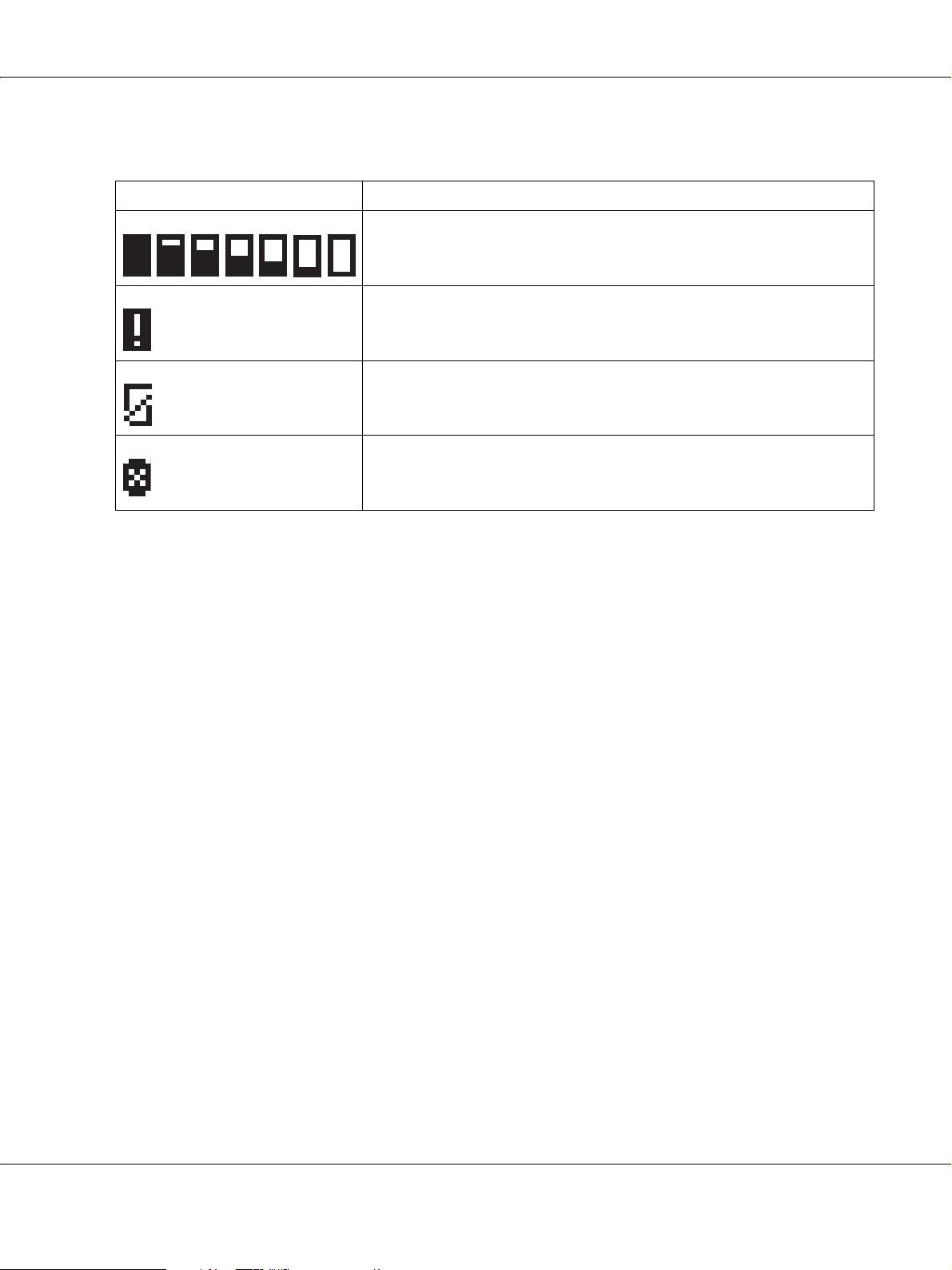
B-300/B-500DN Guia do Utilizador
A tabela que se segue apresenta o significado do ícone de estado da caixa de manutenção.
Ícone Descrição
O ícone apresenta uma estimativa do espaço restante na caixa de
manutenção.
A caixa de manutenção instalada encontra-se perto do fim da sua vida
útil.
A caixa de manutenção instalada encontra-se no fim da sua vida útil.
A caixa de manutenção não está instalada.
A caixa de manutenção instalada não pode ser utilizada nesta impressora.
Como aceder aos menus do painel de controlo
Esta secção explica como entrar no modo Menu e como efectuar definições com as teclas do painel
de controlo.
Nota:
❏ Pressione a tecla + Cancelar quando pretender sair do modo Menu e voltar ao estado Operacional.
❏ Pressione a tecla l Esquerda para volta ao passo anterior.
1. Certifique-se de que a indicação READY (Operacional) aparece no ecrã LCD e, em seguida,
pressione a tecla r Direita. Aparece o primeiro menu no ecrã LCD.
2. Pressione a tecla d Baixo ou u Cima para percorrer os menus.
3. Pressione a tecla OK ou r Direita para seleccionar o menu pretendido. Aparece o primeiro item
no ecrã LCD.
4. Pressione a tecla d Baixo ou u Cima para percorrer os itens.
5. Pressione a tecla OK ou r Direita para seleccionar o item pretendido. Aparece o primeiro
parâmetro no ecrã LCD.
6. Pressione a tecla d Baixo ou u Cima para percorrer os parâmetros.
Utilizar o Painel de Controlo 83
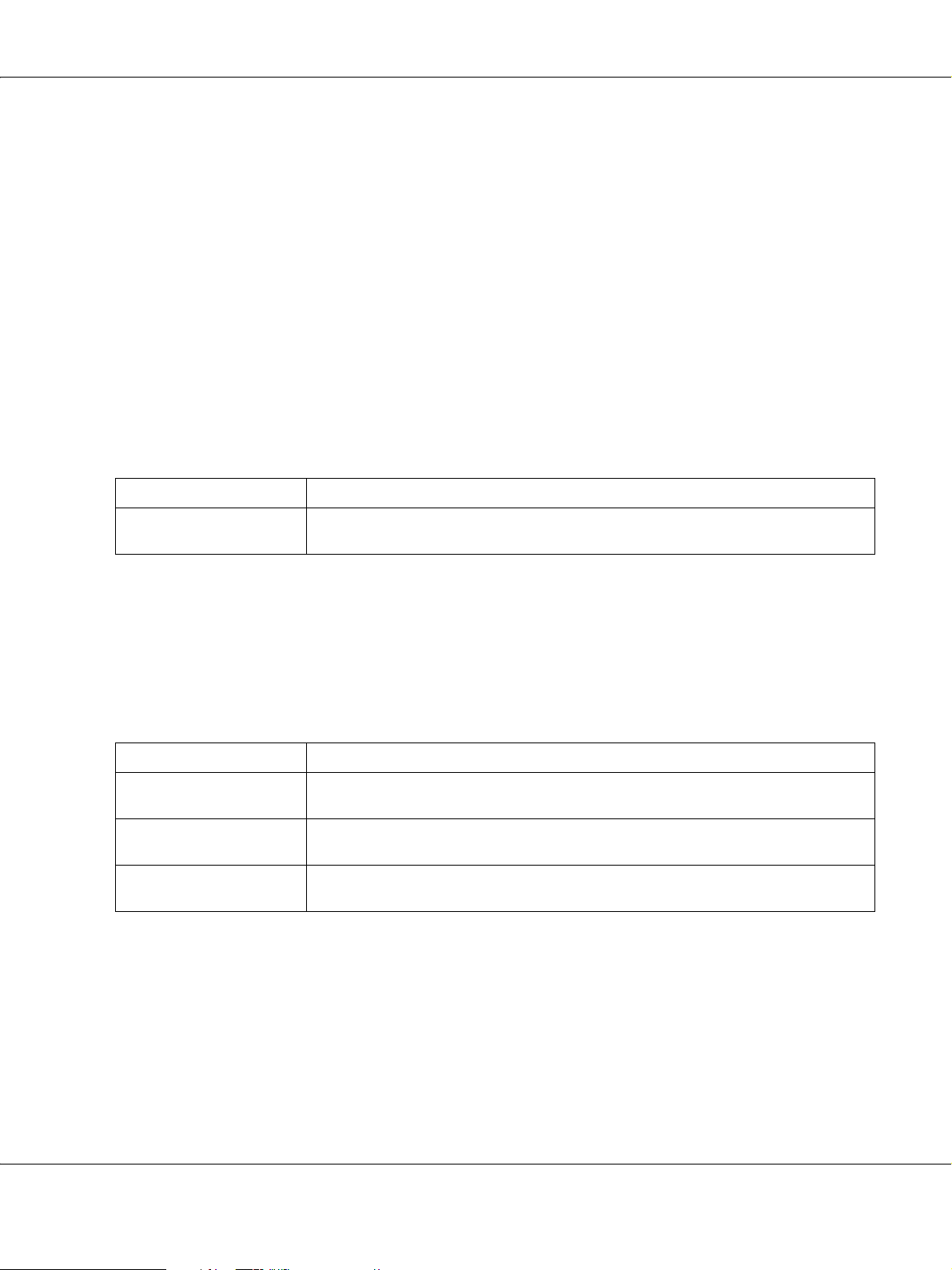
B-300/B-500DN Guia do Utilizador
7. Pressione a tecla OK para guardar o parâmetro seleccionado. Se o parâmetro for apenas de
execução, pressione a tecla OK para executar a função do item.
Após a execução, a impressora volta ao menu anterior.
8. Pressione a tecla + Cancelar. A impressora volta ao estado Operacional.
Lista de menus do painel de controlo
Esta secção descreve o parâmetro para cada item do menu.
Menu de configuração da impressora
Este menu permite definir a configuração básica da impressora.
Item Parâmetro
Language (Idioma) English (Inglês), French (Francês), Italian (Italiano), German (Alemão), Spanish
(Espanhol), Portuguese (Português), Dutch (Holandês), Japanese (Japonês)
Language (Idioma)
Pode seleccionar o idioma que aparece no ecrã LCD.
Menu de impressão de teste
Este menu permite efectuar definições relacionadas com impressão de teste.
Item Parâmetro
Nozzle check
(Verificação dos Jactos)
Status sheet (FOLHA
ESTADO)
Network sheet (FOLHA DE
REDE)
Nozzle check (Verificação dos Jactos)
Pode imprimir um padrão de verificação dos jactos da cabeça de impressão para cada tinteiro. A
partir dos resultados da impressão, pode verificar se os jactos estão a distribuir a tinta
correctamente.
-
-
-
& Consulte “Verificar os Jactos da Cabeça de Impressão” na página 115.
Utilizar o Painel de Controlo 84
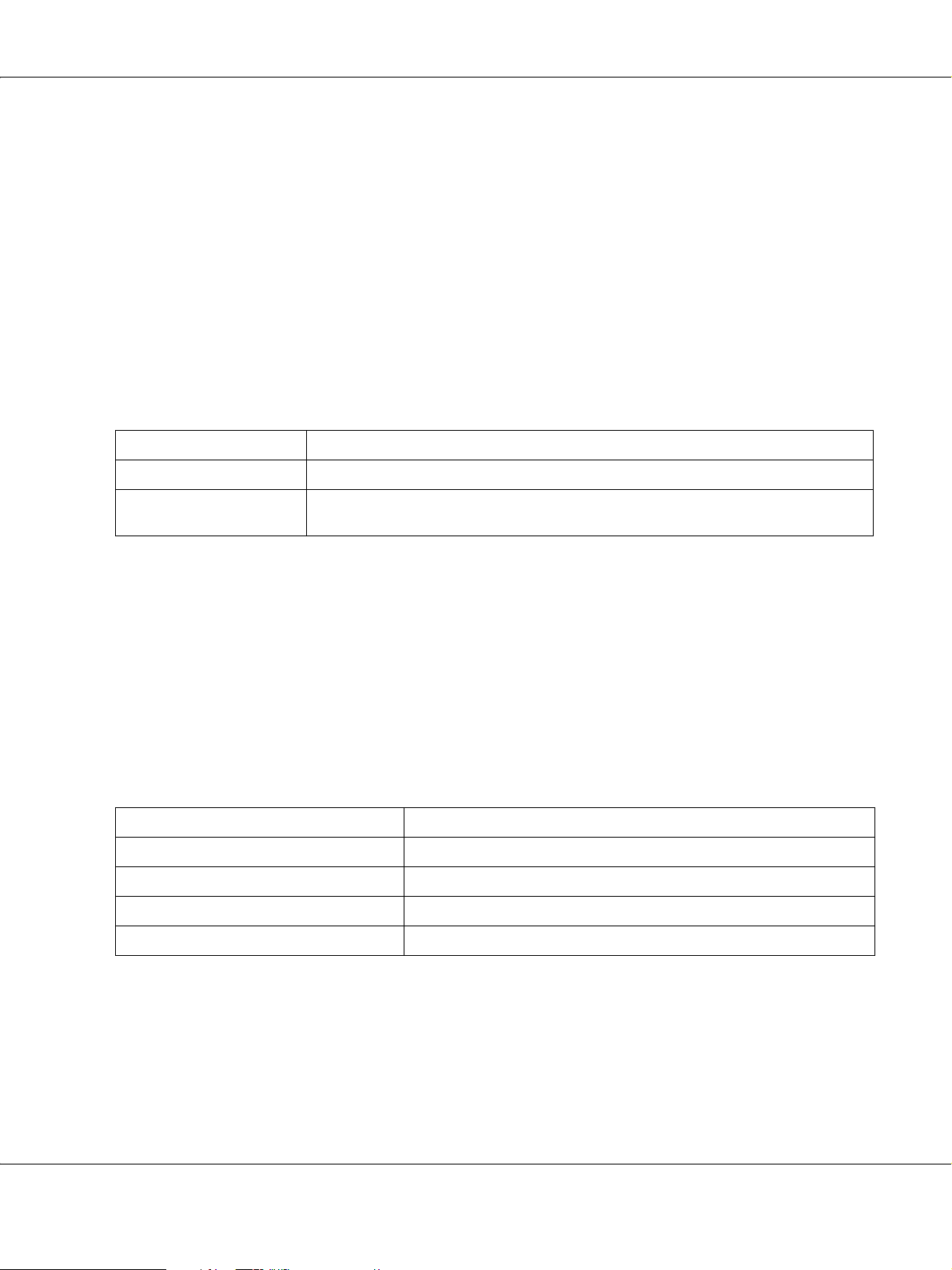
Status sheet (FOLHA ESTADO)
Pode imprimir o estado actual da impressora.
& Consulte “Imprimir a folha de estado” na página 90.
Network sheet (FOLHA DE REDE)
Pode imprimir as definições actuais da interface de rede.
Menu de estado da impressora
Este menu permite verificar o estado actual da impressora.
Item Parâmetro
Version (Versões) SH xxxx, xxxxx
B-300/B-500DN Guia do Utilizador
Maintenance box (CAIXA
MANUT.)
xx%
Version (Versões)
Pode verificar a versão do firmware.
Maintenance box (CAIXA MANUT.)
Pode obter uma estimativa do espaço restante na caixa de manutenção.
Menu de manutenção
Este menu permite efectuar definições relacionadas com a manutenção.
Item Parâmetro
Head alignment (ALINH. CABEÇA) -
Cleaning (A LIMPAR) -
Cleaning sheet (FOLHA LIMPEZA) -
Contrast adj. (AJUSTE CONTRAST) -10 - 10
Utilizar o Painel de Controlo 85
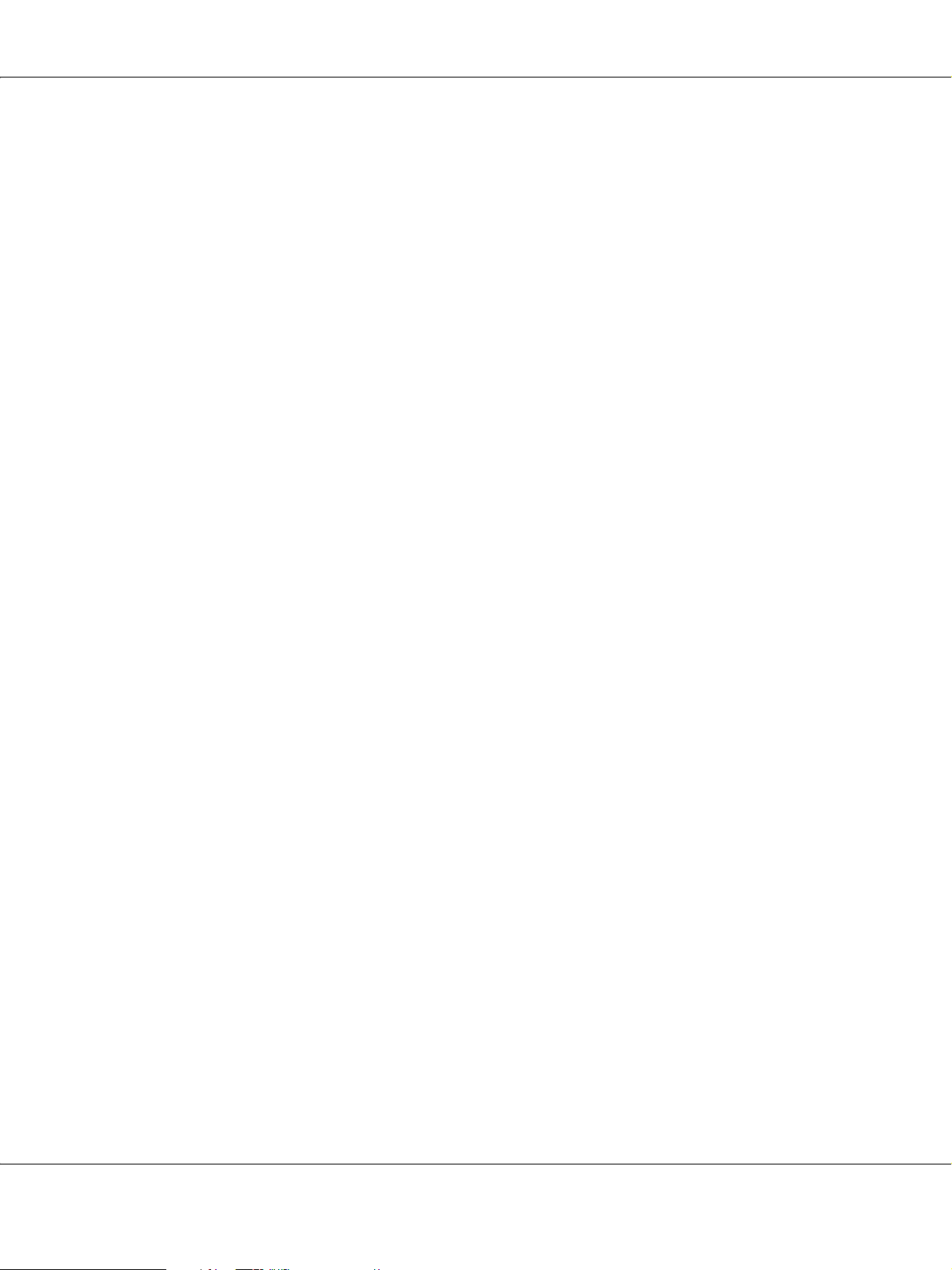
B-300/B-500DN Guia do Utilizador
Head alignment (ALINH. CABEÇA)
Pode imprimir um modelo de teste de alinhamento das cabeças. A partir dos resultados da
impressão, pode ajustar o alinhamento das cabeças.
Cleaning (A LIMPAR)
Pode limpar a cabeça de impressão. Pode também imprimir um modelo de verificação dos jactos
antes da limpeza.
Cleaning sheet (FOLHA LIMPEZA)
Pode limpar os rolos no interior da impressora.
Contrast adj. (AJUSTE CONTRAST)
Pode ajustar o contraste do ecrã LCD. Pressione a tecla u Cima ou d Baixo para ajustar o contraste.
Utilizar o Painel de Controlo 86

Menu de configuração de rede
Este menu permite efectuar definições de rede.
Item Parâmetro
B-300/B-500DN Guia do Utilizador
Network setup
(CONFIG. REDE)
Auto -
Panel (Painel) IP address
(Endereço IP)
Subnet mask
(Máscara de
sub-rede)
Default gateway
(Gateway
predefinido)
Bonjour On, Off
Init N/W set (Definição de rede inicial) -
000.000.000.000–255.255.255.255
000.000.000.000–255.255.255.255
000.000.000.000–255.255.255.255
Network setup (CONFIG. REDE)
Pode seleccionar o método de configuração das definições de rede.
Se seleccionar Auto, a impressora obtém automaticamente o IP address (Endereço IP), Subnet mask
(Máscara de sub-rede) e Default gateway (Gateway predefinido). Se seleccionar Panel (Painel),
pode especificar as definições IP address (Endereço IP), Subnet mask (Máscara de sub-rede),
Default gateway (Gateway predefinido) e Bonjour utilizando o painel de controlo. Se seleccionar
Init N/W set (Definição de rede inicial), pode repor os valores predefinidos das definições de rede
da impressora.
IP address (Endereço IP), Subnet mask (Máscara de sub-rede), Default gateway (Gateway
predefinido)
Pode definir o IP address (Endereço IP), Subnet Mask (Máscara de sub-rede) e Default Gateway
(Gateway predefinido) da impressora. Para mudar o parâmetro, pressione a tecla l Esquerda ou
r Direita para mover o cursor e a tecla u Cima ou d Baixo para mudar o número.
Bonjour
Pode efectuar as definições Bonjour da impressora.
Mensagens de estado e de erro
Esta secção apresenta o significado das mensagens que aparecem no ecrã LCD.
Utilizar o Painel de Controlo 87

A tabela que se segue descreve as mensagens de estado.
Mensagem Descrição
Cancel (Cancelar) A tarefa de impressão foi cancelada.
B-300/B-500DN Guia do Utilizador
Charging ink (A carregar
tinta)
Cleaning (A LIMPAR) A impressora está a limpar a cabeça de impressão.
Please wait (É favor
aguardar)
Printing (A imprimir) A impressora está a processar os dados.
Ready (Operacional) A impressora está pronta para imprimir.
Power save (Poupar
energia)
Power off (A encerrar) A impressora está a desligar-se.
A impressora está a carregar a tinta.
A impressora está a iniciar o funcionamento.
A impressora está a iniciar as definições.
A impressora encontra-se no modo de poupança de energia.
A tabela que se segue contém mensagens de erro, uma breve descrição de cada mensagem e
sugestões para resolver o problema.
Mensagem Problema Soluções
Service call see guide
(Chamar assistência
consultar guia)
Ocorreu um erro de assistência. Desligue a impressora e volte a ligá-la.
Se o erro persistir, contacte o Centro de
Assistência Epson.
& Consulte “Centro de Assistência
Epson” na página 159.
Printer near end of service
life (Impressora perto do
fim da vida útil)
Nozzle maint error see
guide (Erro de
manutenção dos jactos
veja guia)
Algumas peças no interior da
impressora encontram-se perto do fim
da sua vida útil.
Os jactos da cabeça de impressão
estão obstruídos ou desalinhados.
Contacte o Centro de Assistência
Epson para as substituir.
& Consulte “Centro de Assistência
Epson” na página 159.
Efectue a verificação dos jactos e a
limpeza da cabeça de impressão.
& Consulte “Verificar os Jactos da
Cabeça de Impressão” na página 115.
& Consulte “Limpar a Cabeça de
Impressão” na página 117.
Pressione a tecla OK para recuperar do
estado de erro.
Utilizar o Painel de Controlo 88
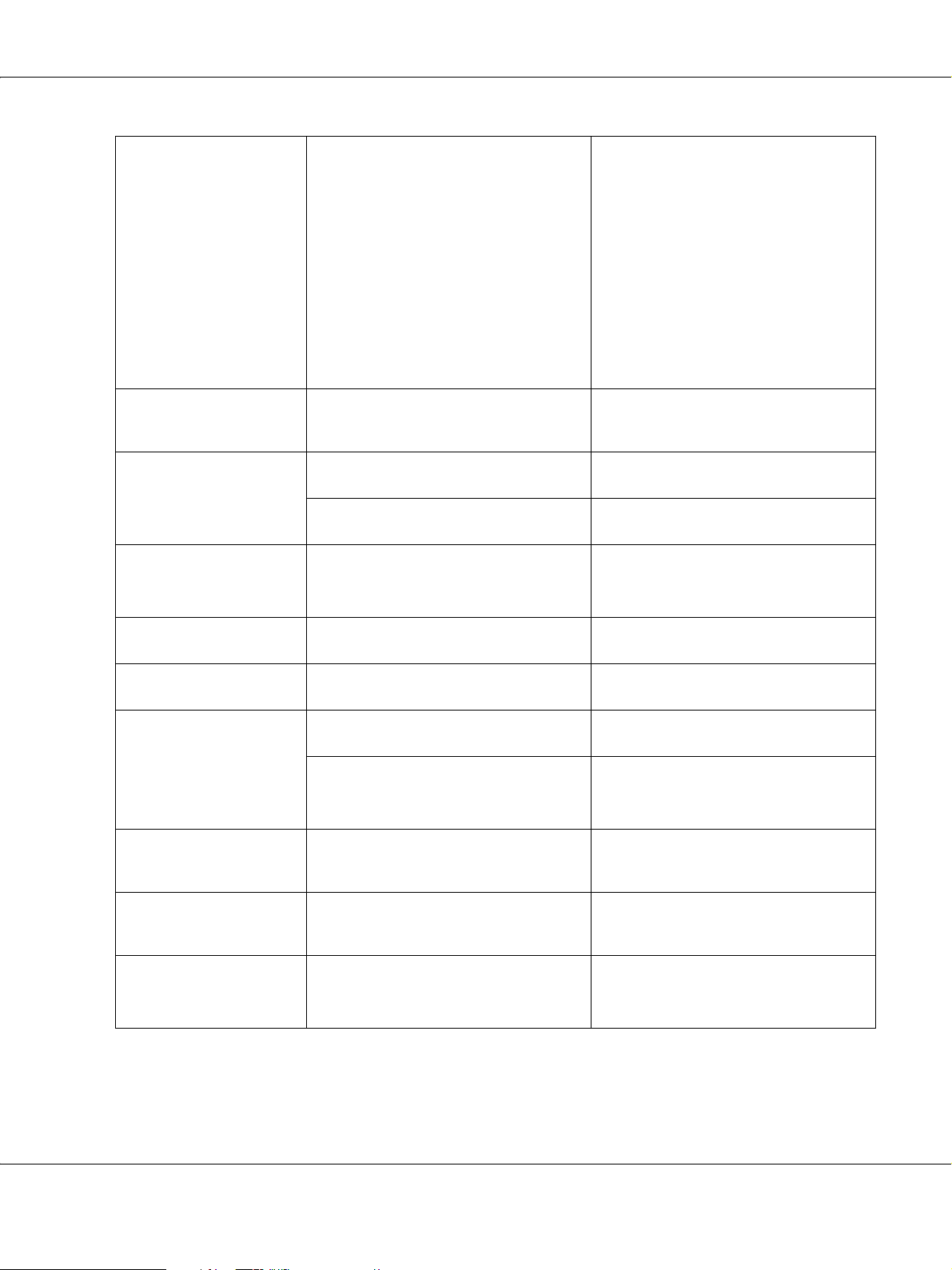
B-300/B-500DN Guia do Utilizador
Printer error restart printer
(Erro na impressora
reinicie impressora)
Close maint box cover
(Feche caixa de
manutenção tampa)
Set maint box (Ponha
caixa de manutenção)
Replace maint box
(Substitua caixa de
manutenção)
Ocorreu um erro na impressora. Desligue a impressora e volte a ligá-la.
Se o erro persistir, desligue a impressora,
certifique-se de que não existe papel
encravado e, em seguida, volte a ligar
a impressora.
& Consulte “Encravamento de Papel”
na página 138.
Se o erro continuar a persistir, desligue
novamente a impressora e contacte o
Centro de Assistência Epson.
& Consulte “Centro de Assistência
Epson” na página 159.
A tampa da caixa de manutenção está
aberta.
A caixa de manutenção não está
instalada.
A caixa de manutenção não pode ser
utilizada nesta impressora.
A caixa de manutenção encontra-se
no fim da sua vida útil.
Feche a tampa da caixa de
manutenção.
Instale a caixa de manutenção.
Instale a caixa de manutenção
genuína.
Substitua a caixa de manutenção.
& Consulte “Substituir uma caixa de
manutenção” na página 113.
Move ink lever down (Pôr
alavanca para baixo)
Set ink cartridge
(Coloque tinteiro)
Replace ink cartridge
(Substitua tinteiro)
Set paper in cassette
(Ponha papel no
alimentador)
Set paper in auto feeder
(Ponha papel no
alimentador automático)
Remove jammed paper
(Retire papel encravado)
A alavanca do tinteiro não está na
posição de bloqueio.
O tinteiro não está instalado. Instale o tinteiro.
O tinteiro não pode ser utilizado nesta
impressora.
O tinteiro está vazio. Substitua o tinteiro.
Não foi colocado papel no alimentador
frontal.
Não foi colocado papel no alimentador
posterior.
Existe papel encravado no alimentador
frontal ou no alimentador posterior.
Coloque a alavanca do tinteiro na
posição de bloqueio.
Instale o tinteiro genuíno.
& Consulte “Substituir um tinteiro” na
página 106.
Coloque o papel no alimentador
frontal.
Coloque papel no alimentador
posterior.
Retire o papel encravado.
& Consulte “Encravamento de Papel”
na página 138.
Utilizar o Painel de Controlo 89

B-300/B-500DN Guia do Utilizador
Double feed jam remove
paper (Encravamento de
alimentação dupla retire
papel)
Close printer cover
(Feche a tampa da
impressora)
Set duplex unit (Coloque
unidade duplex)
Duplex unit jam remove
paper (Encravamento na
unidade duplex retire
papel)
A impressora está a puxar mais de uma
folha de papel de cada vez.
A tampa da impressora está aberta
durante a impressão.
A unidade duplex não foi colocada. Coloque a unidade duplex.
Existe papel encravado na unidade
duplex.
Retire o papel encravado e, em
seguida, pressione a tecla OK.
Close the printer cover (Feche a tampa
da impressora).
Retire o papel encravado.
& Consulte “Encravamento de Papel”
na página 138.
Imprimir a folha de estado
Enquanto a impressora se encontra no modo Menu, é possível imprimir uma folha de estado para
ver os valores predefinidos actuais. Para imprimir uma folha de estado, execute as operações
indicadas em seguida.
1. Certifique-se de que colocou papel de formato A4 no alimentador frontal.
2. Pressione a tecla r Direita para entrar no modo Menu.
3. Pressione a tecla d Baixo ou u Cima para visualizar a indicação TEST PRINT (IMPRESSÃO
TESTE)e, em seguida, pressione a tecla OK ou r Direita.
4. Pressione a tecla d Baixo ou u Cima para visualizar a indicação STATUS SHEET (FOLHA
ESTADO)e, em seguida, pressione a tecla OK ou r Direita.
5. Pressione a tecla OK para começar a imprimir a folha de estado.
Quando a impressão estiver concluída, a impressora volta ao menu Test print (Impressão de teste).
Utilizar o Painel de Controlo 90
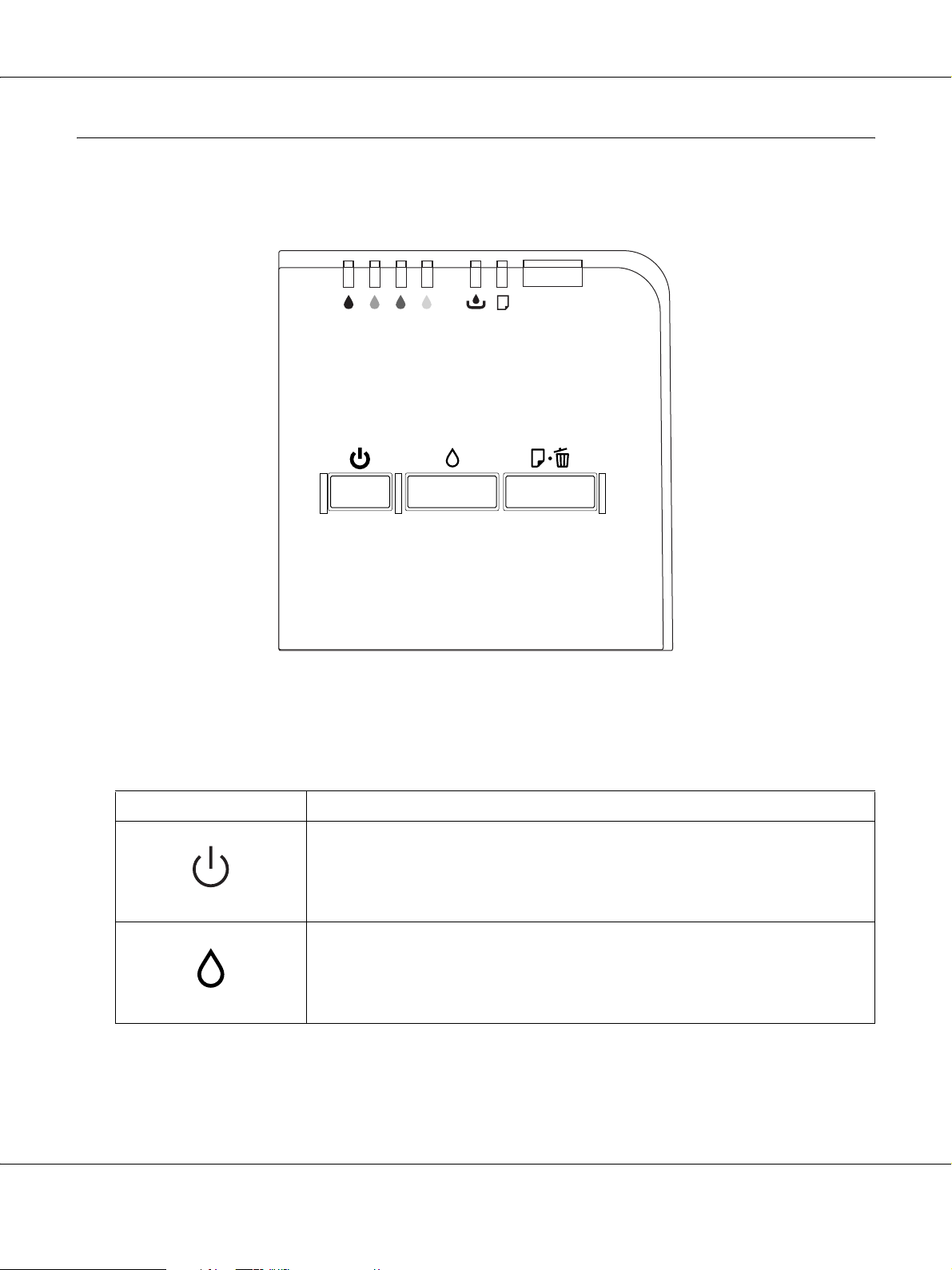
B-300/B-500DN Guia do Utilizador
Para utilizadores da B-300
O painel de controlo da impressora consiste de 3 teclas e 7 indicadores luminosos.
Teclas e indicadores luminosos
A tabela que se segue explica as funções das teclas do painel de controlo.
Tecla Descrição
Liga ou desliga a impressora.
Tecla de funcionamento
Se a mantiver pressionada durante 3 segundos, limpa a cabeça de impressão.
Se pressionar a tecla P Power enquanto mantém pressionada a tecla H Ink, é
impressa uma folha de estado.
Tecla de tinta
Utilizar o Painel de Controlo 91

B-300/B-500DN Guia do Utilizador
Alimenta e ejecta o papel.
Reinicia a impressão quando é detectado um erro de alimentação dupla.
Alimenta o papel em caso de falha na alimentação do papel.
Tecla Papel/Cancelar
Ejecta o papel em caso de encravamento.
Se for pressionada durante a impressão, cancela a tarefa de impressão.
Se pressionar a tecla P Power enquanto mantém pressionada a tecla
) Paper/Cancel, é impressa a versão do firmware e também o padrão de
verificação dos jactos da cabeça de impressão para cada tinteiro.
A tabela que se segue explica as funções dos indicadores luminosos do painel de controlo. Os
indicadores luminosos permitem verificar o estado da impressora e, em caso de ocorrência de um
erro, qual o tipo de erro.
Utilizar o Painel de Controlo 92

Indicador luminoso Descrição
B-300/B-500DN Guia do Utilizador
Indicador luminoso de
estado da tinta
(cor-de-laranja)
Indicador luminoso de
estado da caixa de
manutenção
(cor-de-laranja)
Indicador luminoso de
estado do papel
(cor-de-laranja)
Indicador luminoso de
funcionamento (verde)
Aceso:
O tinteiro instalado está vazio.
O tinteiro não está instalado.
Os tinteiros instalados não podem ser utilizados nesta impressora.
Intermitente:
O tinteiro instalado está quase vazio.
Aceso:
A caixa de manutenção instalada encontra-se no fim da sua vida útil.
A caixa de manutenção não está instalada.
A caixa de manutenção instalada não pode ser utilizada nesta impressora.
A tampa da caixa de manutenção está aberta.
A alavanca do tinteiro não está na posição de bloqueio.
Intermitente:
A caixa de manutenção encontra-se perto do fim da sua vida útil.
Aceso:
Não foi colocado papel no sistema de alimentação.
A impressora está a puxar mais de uma folha de papel de cada vez.
Intermitente:
O papel está encravado.
A unidade duplex não está instalada.
Aceso:
A impressora encontra-se no estado Ready (Operacional).
Intermitente:
A impressora está a iniciar o funcionamento.
A impressora está a imprimir.
A impressora está a limpar a cabeça de impressão.
A impressora está a carregar a tinta.
A impressora está a cancelar a impressão.
Apagado:
A impressora está desligada.
*
*
*
**
*
O indicador luminoso de estado da caixa de manutenção também fica aceso quando ocorrem estes erros.
**
O indicador luminoso de estado da caixa de manutenção também pisca quando ocorre este erro.
Indicadores luminosos de estado e de erro
Esta secção apresenta o significado dos indicadores luminosos do painel de controlo.
A tabela que se segue descreve os indicadores luminosos que mostram o estado da impressora.
Utilizar o Painel de Controlo 93
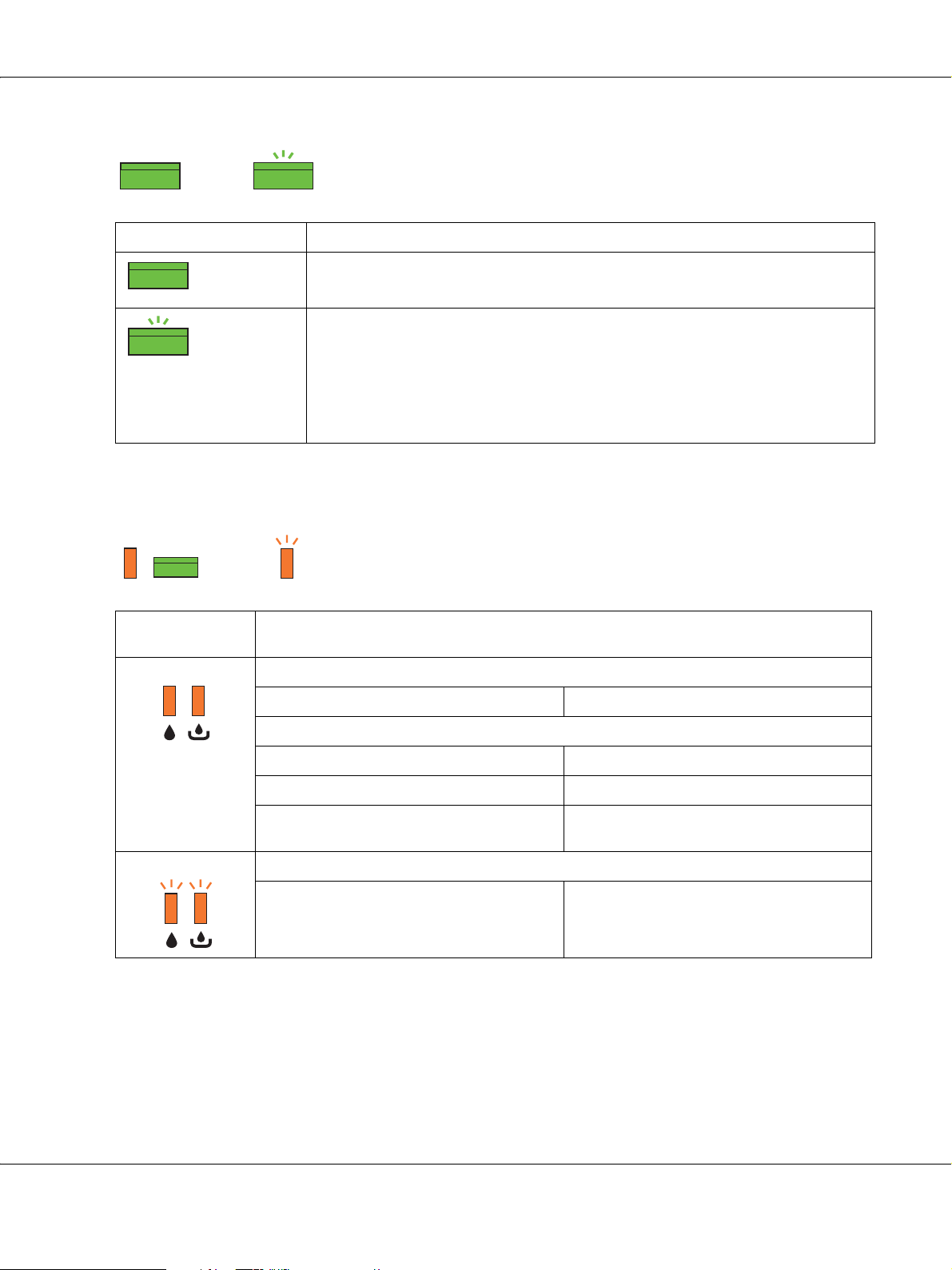
B-300/B-500DN Guia do Utilizador
= aceso, = intermitente
Indicador luminoso Descrição
A impressora está pronta para imprimir.
A impressora está a iniciar o funcionamento.
A impressora está a imprimir.
A impressora está a limpar a cabeça de impressão.
A impressora está a carregar a tinta.
A tarefa de impressão foi cancelada.
A tabela que se segue contém os indicadores luminosos que mostram os erros, uma breve descrição
e sugestões para resolver o problema.
Indicadores
luminosos
= aceso, = intermitente
Problema e solução
Fim da tinta
O tinteiro instalado está vazio. Substitua o tinteiro.
Erro do tinteiro
O tinteiro não está instalado. Instale o tinteiro.
O tinteiro não foi detectado. Instale novamente o tinteiro.
O tinteiro instalado não pode ser utilizado
nesta impressora.
Pouca tinta
O tinteiro está quase vazio. Arranje um tinteiro novo.
Instale o tinteiro genuíno.
Utilizar o Painel de Controlo 94

Caixa de manutenção no fim da sua vida útil
B-300/B-500DN Guia do Utilizador
A caixa de manutenção encontra-se no
fim da sua vida útil.
Erro da caixa de manutenção
A caixa de manutenção não está
instalada.
A caixa de manutenção não foi
detectada.
A caixa de manutenção não pode ser
utilizada nesta impressora.
A tampa da caixa de manutenção está
aberta.
Alavanca do tinteiro desbloqueada
A alavanca do tinteiro não está na posição
de bloqueio.
Caixa de manutenção perto do fim da sua vida útil
A caixa de manutenção encontra-se perto
do fim da sua vida útil.
Sem papel
Substitua a caixa de manutenção.
Instale a caixa de manutenção.
Instale novamente a caixa de
manutenção.
Instale a caixa de manutenção genuína.
Feche a tampa da caixa de manutenção.
Coloque a alavanca do tinteiro na posição
de bloqueio.
Arranje uma nova caixa de manutenção.
Não foi colocado papel na impressora. Coloque o papel e, em seguida, pressione
a tecla ) Paper/Cancel.
Erro de alimentação dupla
A impressora está a puxar mais de uma
folha de papel de cada vez.
Encravamento de papel
O papel está encravado. Retire o papel encravado.
Erro de formato
O formato de papel definido no
controlador de impressão é diferente do
formato colocado na impressora.
Erro da unidade duplex
A unidade duplex não está instalada. Instale a unidade duplex.
Retire o papel encravado e, em seguida,
pressione a tecla ) Paper/Cancel.
& Consulte “Encravamento de Papel” na
página 138.
Faça corresponder a definição do formato.
Utilizar o Painel de Controlo 95

B-300/B-500DN Guia do Utilizador
Tampa da impressora aberta
(os dois indicadores luminosos piscam duas vezes durante 0,5 segundos e depois
apagam-se durante 1 segundo)
A tampa da impressora está aberta
durante a impressão.
Erro na impressora reinicie impressora
(os dois indicadores luminosos piscam cada 0,5 segundos)
Ocorreu um erro na impressora. Desligue a impressora e volte a ligá-la.
Necessária assistência
(os indicadores luminosos piscam alternadamente)
Algumas peças no interior da impressora
encontram-se perto do fim da sua vida útil.
Feche a tampa da impressora.
Se o erro persistir, desligue a impressora,
certifique-se de que não existe papel
encravado e, em seguida, volte a ligar a
impressora.
& Consulte “Encravamento de Papel” na
página 138.
Se o erro continuar a persistir, desligue
novamente a impressora e contacte o
Centro de Assistência Epson.
& Consulte “Centro de Assistência Epson”
na página 159.
Contacte o Centro de Assistência Epson
para as substituir.
& Consulte “Centro de Assistência Epson”
na página 159.
Todos os
indicadores
luminosos
Necessária manutenção dos jactos
Os jactos da cabeça de impressão estão
obstruídos ou desalinhados.
Erro de impressão desconhecido
Ocorreu um erro de impressão
desconhecido.
Efectue a verificação dos jactos e a
limpeza da cabeça de impressão.
& Consulte “Verificar os Jactos da Cabeça
de Impressão” na página 115.
& Consulte “Limpar a Cabeça de
Impressão” na página 117.
Pressione a tecla H Ink para recuperar do
estado de erro.
Desligue a impressora e volte a ligá-la. Se o
erro persistir, contacte o Centro de
Assistência Epson.
& Consulte “Centro de Assistência Epson”
na página 159.
Utilizar o Painel de Controlo 96

B-300/B-500DN Guia do Utilizador
Imprimir a folha de estado
Pode imprimir uma folha de estado para ver os valores predefinidos actuais. Para imprimir uma
folha de estado, execute as operações indicadas em seguida.
1. Certifique-se de que colocou papel de formato A4 no alimentador frontal.
2. Desligue a impressora.
3. Ligue a impressora enquanto mantém pressionada a tecla H Ink.
A impressora imprime a folha de estado.
Utilizar o Painel de Controlo 97
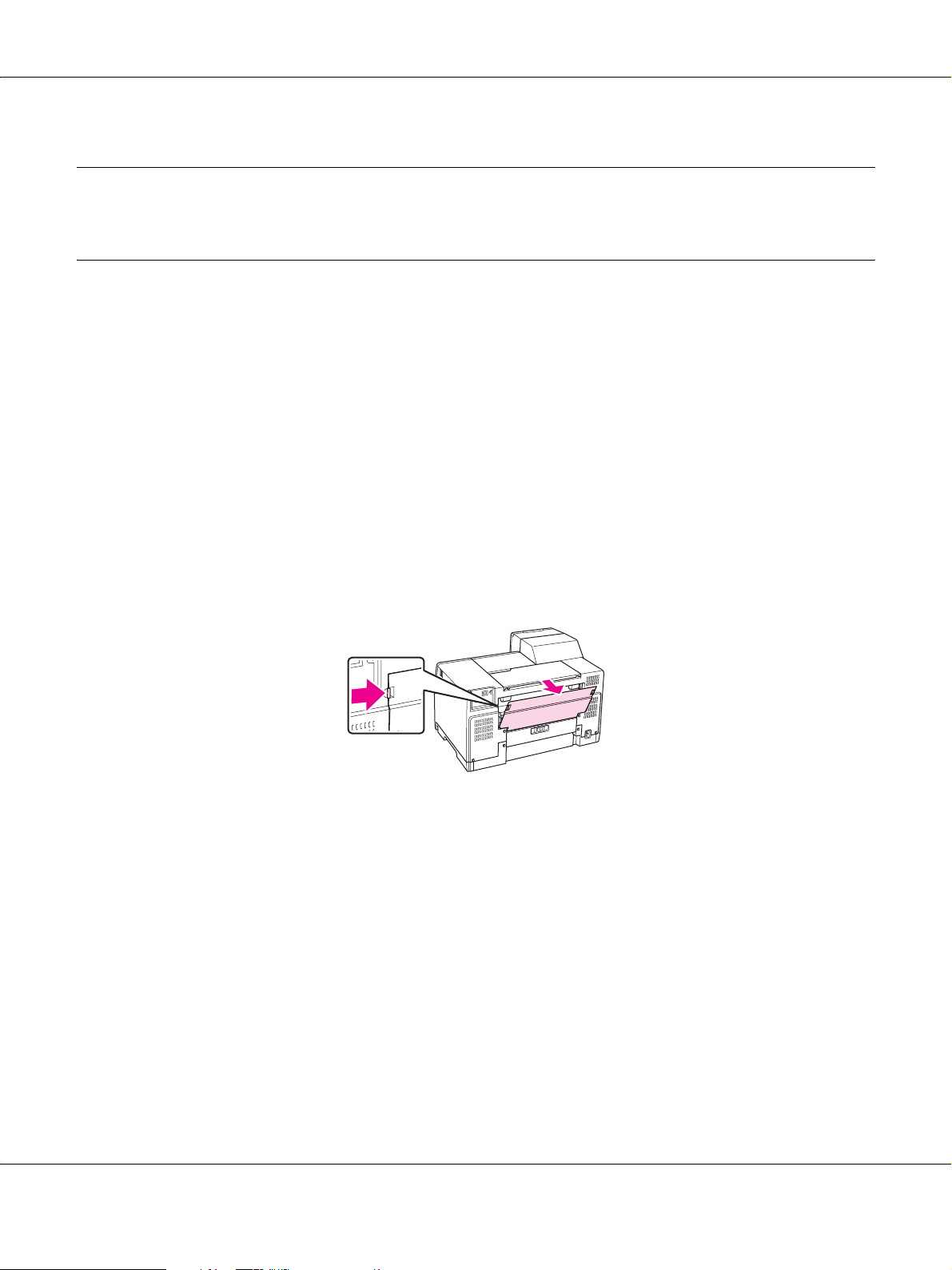
B-300/B-500DN Guia do Utilizador
Capítulo 6
Opção de Instalação
Unidade Duplex (apenas para B-300)
Instalar a unidade duplex
Execute as operações apresentadas em seguida para instalar a unidade duplex.
1. Desligue a impressora
2. Carregue nos ganchos em ambos os lados da tampa posterior superior da impressora e, em
seguida, retire a tampa posterior superior da impressora.
Nota:
Guarde a tampa posterior superior da impressora, uma vez que irá ser necessária quando retirar a
unidade duplex.
Opção de Instalação 98
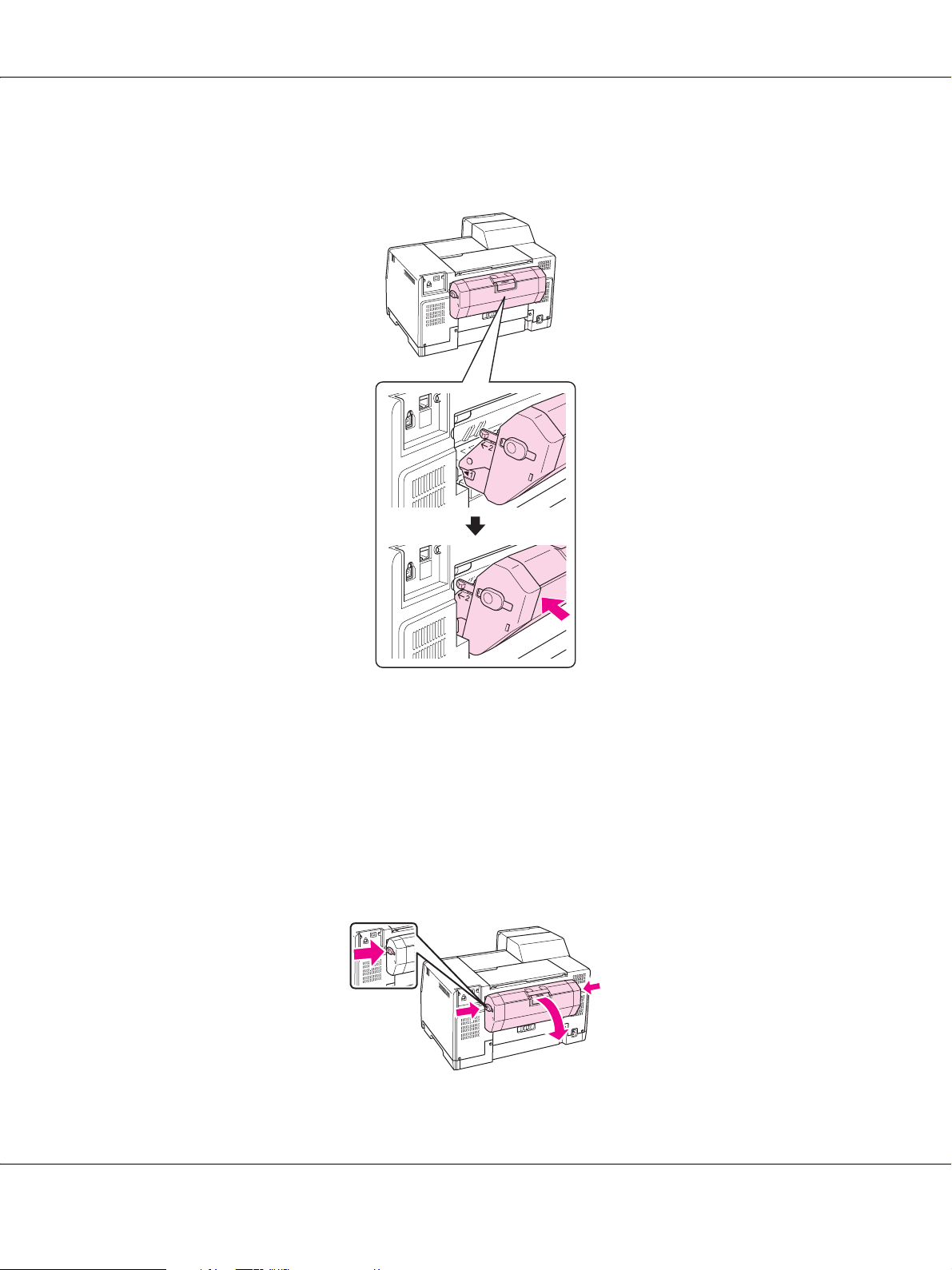
B-300/B-500DN Guia do Utilizador
3. Introduza em primeiro lugar a parte inferior da unidade duplex e, em seguida, coloque a
unidade duplex.
Desinstalar a unidade duplex
Execute as operações apresentadas em seguida para desinstalar a unidade duplex.
1. Desligue a impressora.
2. Retire a unidade duplex puxando-a para fora enquanto mantém pressionados os botões em
ambos os lados da unidade duplex.
Opção de Instalação 99
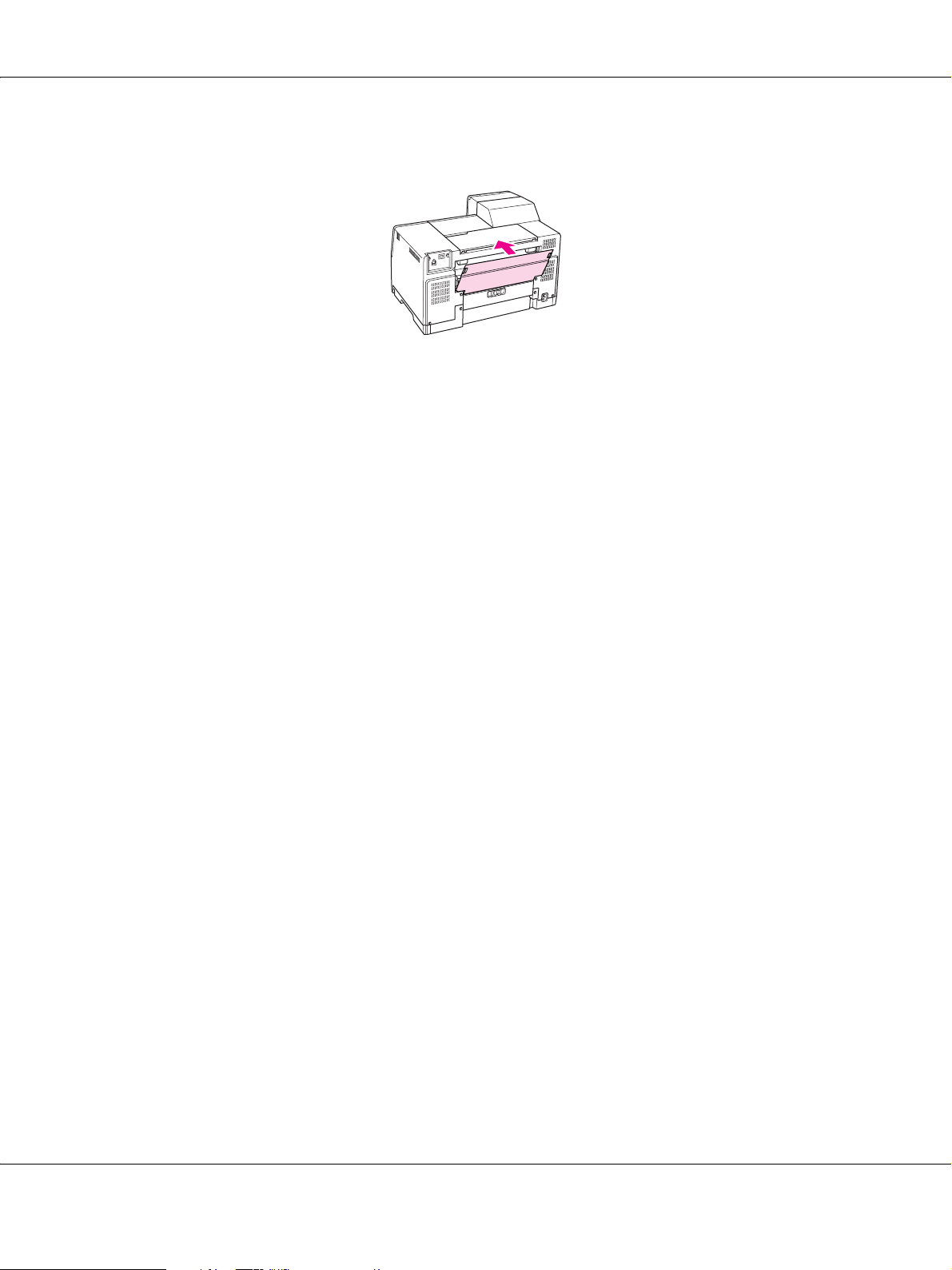
3. Coloque a tampa posterior superior da impressora.
B-300/B-500DN Guia do Utilizador
Opção de Instalação 100
